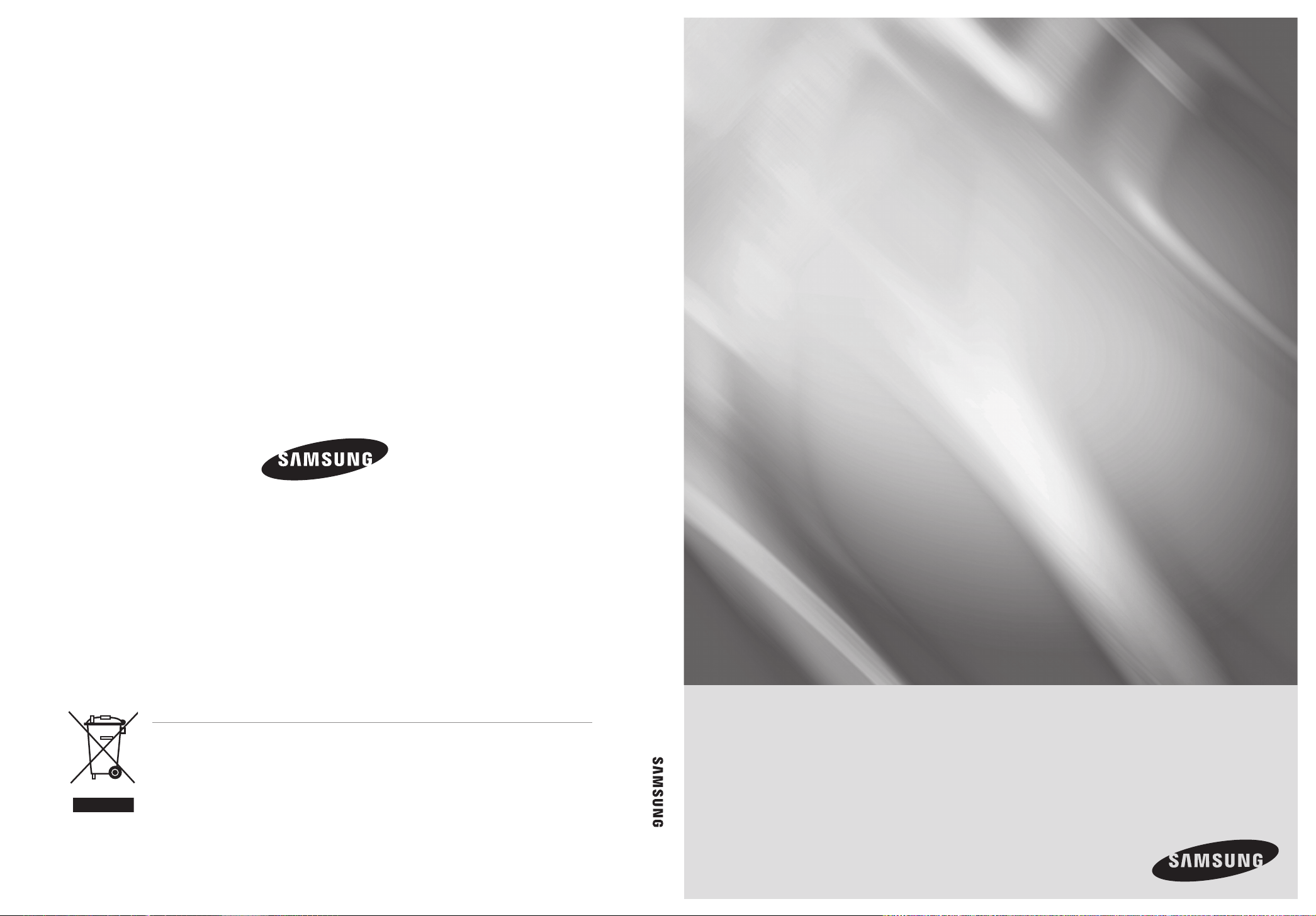
Real Time DVR brugsanvisning
SHR-5040
SHR-5042
Danish
Real Time DVR
Brugsanvisning
Korrekt affaldsbortskaffelse af dette produkt
Mærket på dette produkt eller i den medfølgende dokumentation betyder, at produktet ikke må bortskaffes sammen med
almindeligt husholdningsaffald efter endt levetid. For at undgå skadelige miljø- eller sundhedspåvirkninger på grund af
ukontrolleret affaldsbortskaffelse skal dette produkt bortskaffes særskilt fra andet affald og indleveres behørigt til fremme for
bæredygtig materialegenvinding.
Hjemmebrugere bedes kontakte forhandleren, hvor de har købt produktet, eller den lokale myndighed for oplysning om, hvor og
hvordan de kan indlevere produktet med henblik på miljøforsvarlig genvinding.
Erhvervsbrugere bedes kontakte leverandøren og læse betingelserne og vilkårene i købekontrakten. Dette produkt bør ikke
bortskaffes sammen med andet erhvervsaffald.
(elektrisk & elektronisk udstyr)
AB82-01491A Rev-00
forestil dig mulighederne
Tak fordi du har købt et produkt fra Samsung.
For at vi kan give dig den bedste service beder
vi dig registrere dit produkt på
www.samsung.com/global/register
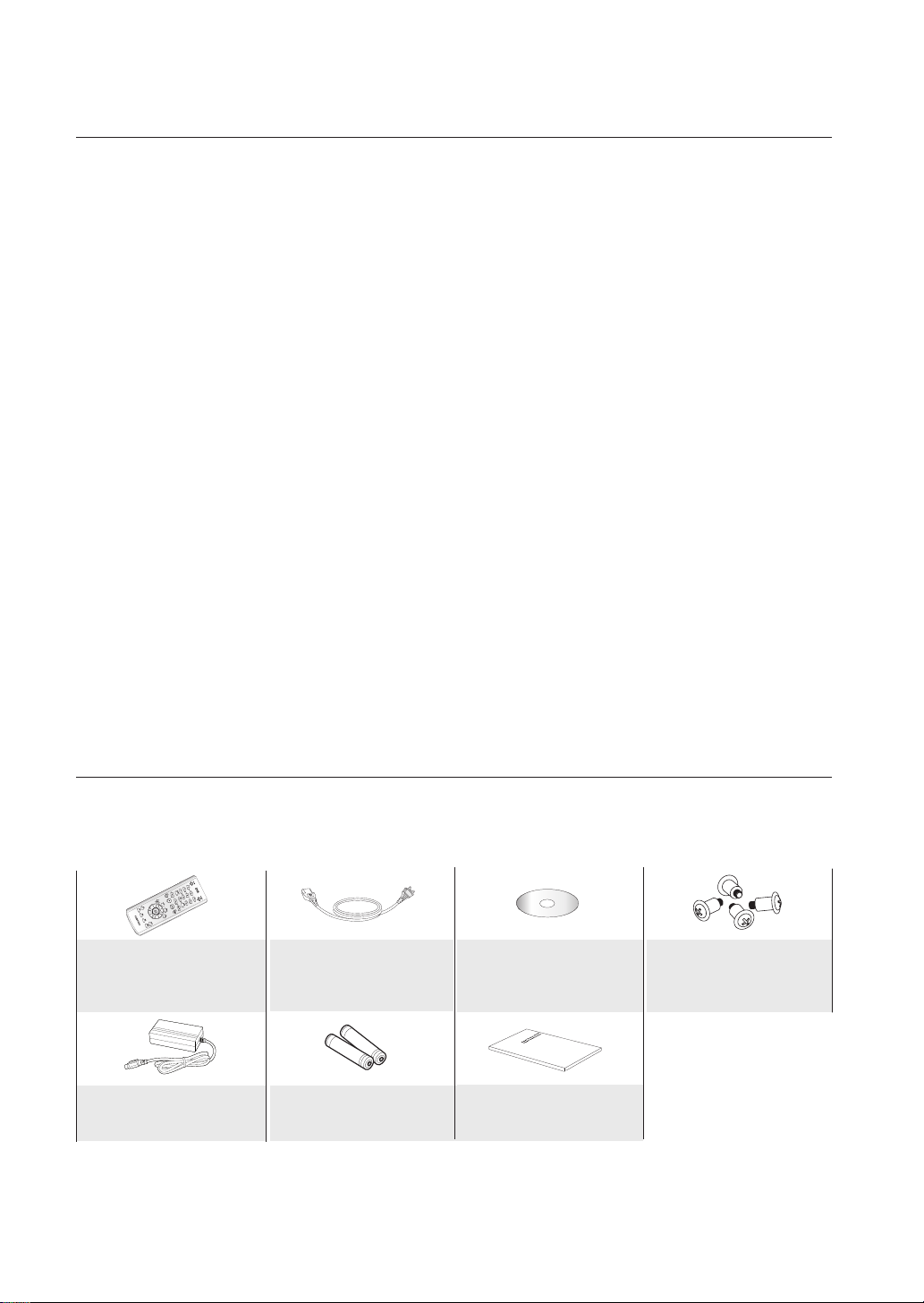
hovedfunktioner for din DVR
Din digitale videooptager (DVR) komprimerer et 4-kanal kamerainput til en MPEG4-video. Den har også funktioner til indspilning
på HDD’en i realtid og afspilning af indholdet ved at komprimere 4-kanal audioinputtet med ADPCM. Gennem netværket
overfører den også video og lyd til en ekstern enhed i realtid og giver mulighed for overvågning af denne video og lyd gennem
en fjernbetjent PC.
4-kanal kompositte inputstik
Kompatibel med videokilderne NTSC/PAL
Videoens CIF-størrelse (NTSC : 352X240 / PAL : 352X288) kan gemmes ved en hastighed på 120ips(NTSC)/100ips(PAL)
(Billeder per sekund).
4-kanal stik til loop gennem video
Understøtter overskrivningstilstanden for HDD.
HDD-backup med stor kapacitet ved brug af USB 2.0-grænsefladen
Backup ved brug af USB 2.0-hukommelsen og CD-RW
Indspil, afspil og foretag simultane video- og lyd-overførelser til Windows Network Viewer (Net I)
Mulighed for indspilning og afspilning af 4-kanal lyd
Flere gemmetilstande (Kontinuerlig, Bevægelse, Alarm In og Plan)
Alarmgrænseflade (input: 4, output: 2)
Fjernstyret overvågningsfunktion ved brug af Windows Network Viewer (Net I)
DETTE FØLGER MED I DIN DVR
Når du har købt dette produkt, bedes du fjerne emballagen og anbringe dette apparat på et fladt gulv eller placere det på det
sted, du ønsker at bruge det. Kontroller dernæst, om alle de følgende dele er med i æsken. Hvis du opdager, at der mangler en
del, bedes du kontakte det sted, hvor du har købt dette produkt.
Fjernstyringsenhed (RCU)
Adapter
1 el-ledning
2 AAA-batterier
Software-CD
(med PDF-vejledningen)
Brugsvejledning
4 specielle skruer
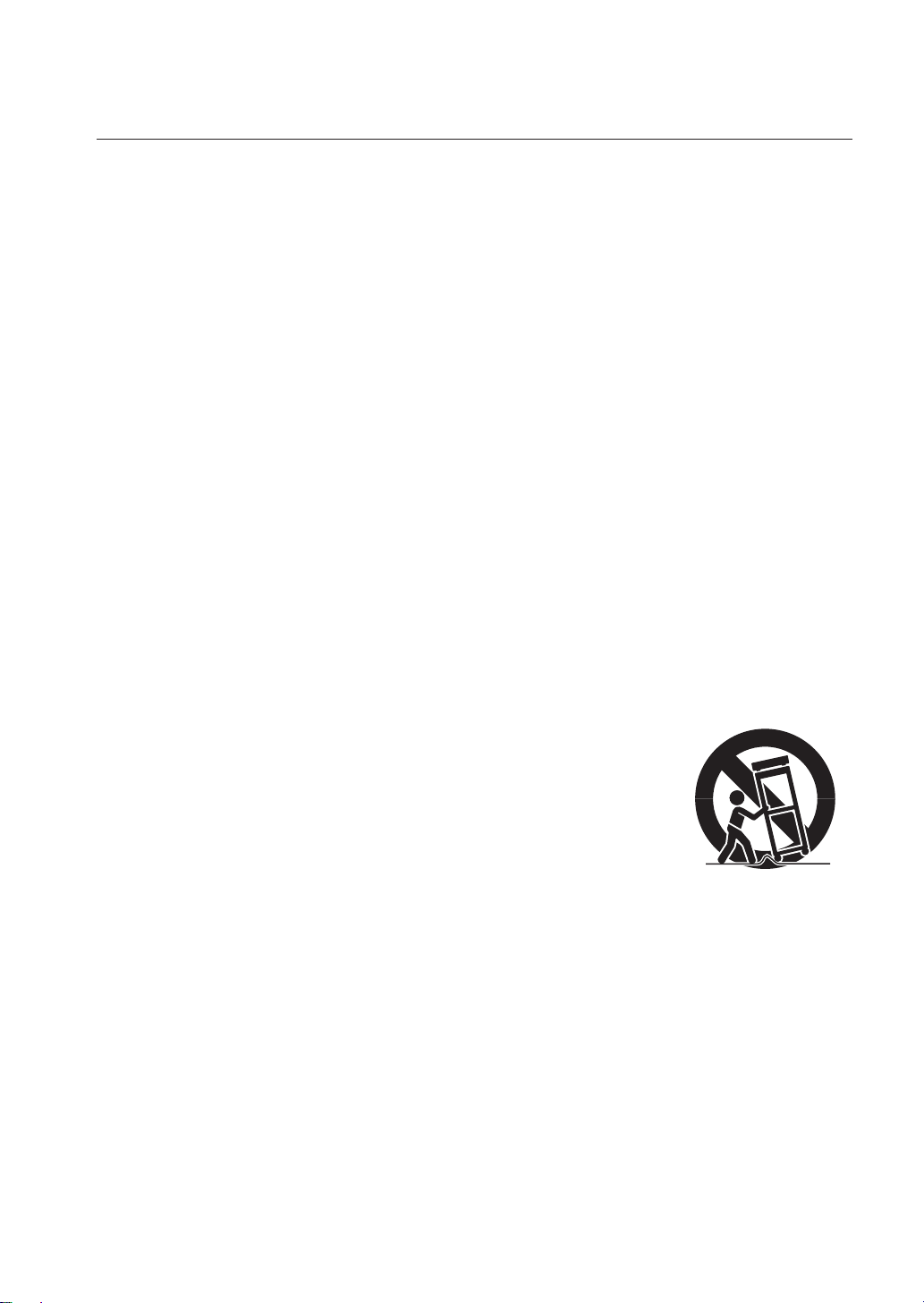
sikkerheds regulativer
Hver sikker på at huske det følgende for at sikre den rigtige brug af produktet og forhindre proprietær risiko eller
skader.
Brug ikke flere stik på en gang.
Denne kan skab unormal varme dannelse eller ild.
Sæt ikke en vase, blomsterpot, kop, kosmetik, medicin eller beholder med vand i nærheden af dig.
Det kan foranledige brand.
Bøj ikke el-ledningerne med magt eller sætte tungt materiale på det.
Det kan foranledige brand.
Rør ikke ved stikket med våde hænder.
Dette kan foranledige elektrisk chok.
Insæt stikket kraftigt nok at det ikke ryster.
En ikke perfekt forbindelse kan foranledige brand.
Holde produktet fri for fugt, støv eller snavs.
Dette kan foranledige brand eller elektrisk chok.
Placere ikke metaler (mønter, hårpinde, metal stykker mv) eller brandbar materiale
(tændstikker, papir mv.) i ventilations hullet.
Det kan foranledige brand.
Hold den omgivende temeratur mellem 0°C til 40°C og hold produktet fri for fugt.
Det kan foranledige nedbrud.
Sikre tilstrækkeligt med ventilation.
Dette kan foranledige unormal funktion pga. for høje temperaturer.
Hold produktet væk fra skarp lys eller varme fra varmeapperater.
Det kan foranledige brand.
Undlad at skille ad, reparere eller omdanne produktet
Dette kan foranledige brand, elektrisk stød eller skade på grund af
unormal funktion.
Stikket skal fjernes med omhu.
Ellers kan stikket måske blive ødelagt og foranledige brand eller elektrisk stød.
Tag stikket ud i tilfælde af torden eller lyn.
Hvis dine børn sluger det så kontakt en læge med det samme.
Ellers er der risiko for at folk kommer til skade.
Det kan foranledige brand.
Hold dine børn væk fra batteriet efter du har taget det ud af produktet.
De kan komme til at sluge det ved en fejl.
Installere produktet et sikkeret sted og hæft produktet på væggen eller loftet med et stativ kraftigt nok til
ikke at falde ned.
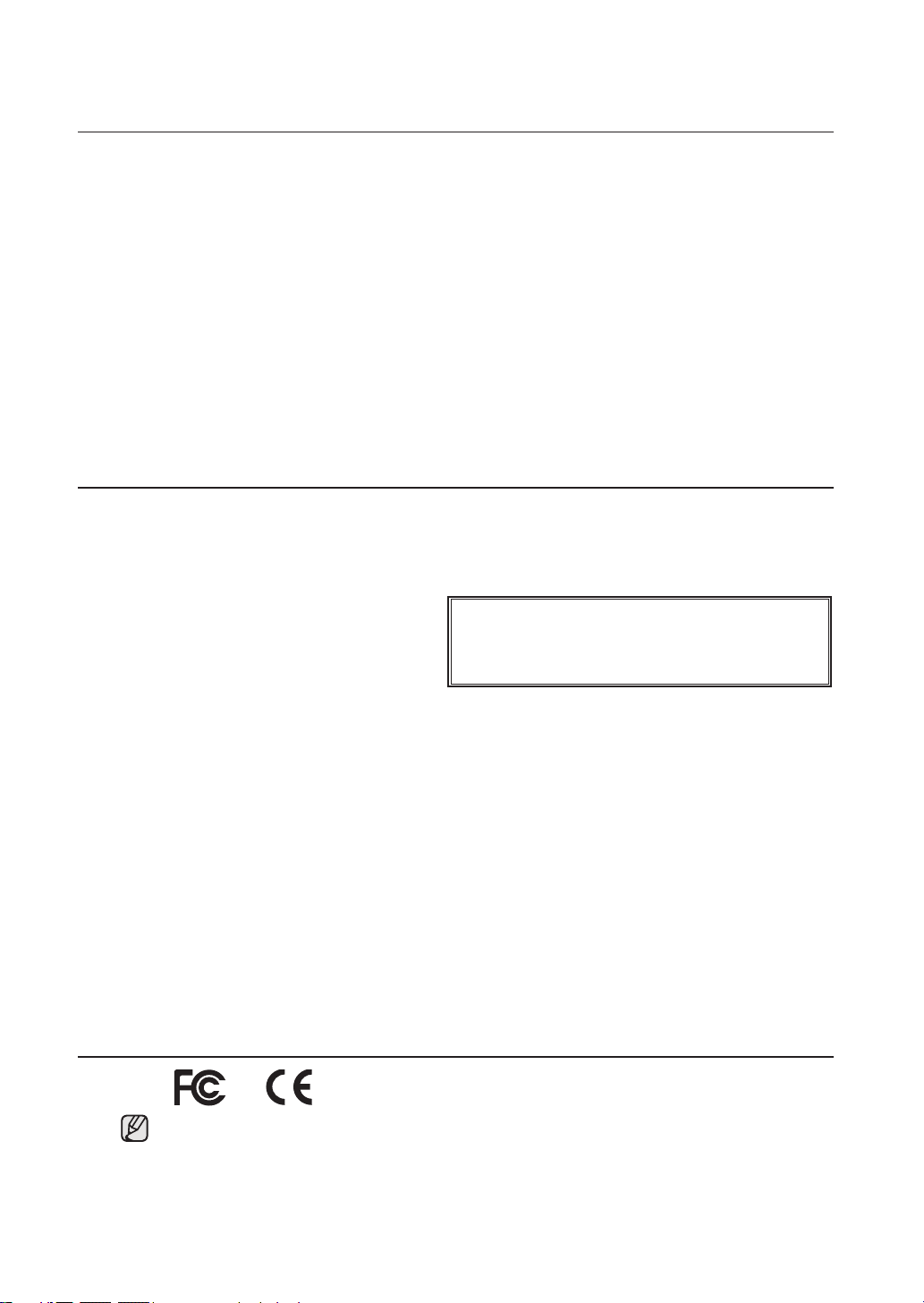
før start
Denne bruger manuel giver information om brugen af DVR så som en kort introduktion, del navne, funktioner,
forbindelse med andet udstyr, menu opsætning og lignende.
Du skal huske følgende opslag:
SEC forbeholder copyright til denne manual.
Denne manual kan ikke kopiers uden SEC’s skriftlig godkendelse.
Vi er ikke ansvarlig for nogle eller alle tab som følge af din brug af ikke-standard produkt eller overtrædelse af
instructionerne nævnt i denne manual.
Hvis du ønske at åbne indkapslingen for at undersøge problemer, konsultere venligst eksperten fra butikken hvor
du købte produktet.
Du kan downloade open source koder fra følgende hjemmeside: http://www.samsung.com.
Før der installeres en ekstern enhed, som for eksempel en ekstern hukommelse eller HDD, bedes du kontrollere
enhedens kompatibilitet med Samsung DVR. Listen over de enheder, der er kompatible med Samsung DVR,
kan rekvireres hos din forhandler.
Apparatet må ikke udsættes for dryp eller sprøjt, og ingen objekter, der er fyldt med væske, som f.eks. vaser, må
anbringes på apparatet.
Stikket ved stikkontakten bruges til afbrydelse, og det skal altid være muligt at anvende det.
ADVARSEL
Batteri
Ved battteri skift skal den rigtige type anvendes ellers risikerer man at produktet eksploderer. Derfor skal samme
type anvendes som det der findes i produktet.
Følgende specificationer gælder det batteri du anvender nu.
Normal spænding: 3V
Normal kapacitet: 220mAh
Kontinuerlig standard belastning: 0.2mA
Drifts temperatur: -30 to +60°C
KUN I KALIFORNIEN USA
Denne Perklorat advarsel gælder kun for primær CR (Manganese Dioxide)
Lithium mønt celler i produktet solgt eller distribueret KUN i Kalifonien i USA.
“Perklorat Material - speciel behandling nødvendig.
Se www.dtsc.ca.gov/hazardouswaste/perchlorate.”
System Slukning
Hvis man slukker for produktet mens det kører eller foretager handling som produktet ikke er beregnet til kan det
forudsage skade på hard drive eller selve produktet. Det kan også forårsage en funktionsfejl i harddisken under
anvendelsen af produktet. Sluk for maskinen ved at bruge
af OK knappen i pop up menuen kan den strøm førende ledning fjernes.
Et UPS system kan installeres for at forhindre skader som følge af utilsigtede strøm svigt. (Alle sporgsmål
vedrørende UPS, skal stilles til UPS forhandleren.)
For at afbryde apparatet fra el-nettet skal stikket trækkes ud af stikkontakten. Derfor skal netstikket være let
anvendeligt.
Dette apparat skal altid være sluttet til stikkontakten med en beskyttende jordforbindelse.
Drifts Temperatur
Den garanterede anvendelses temperatur for dette produkt ligger mellem 0°C og 45°C (32°F og 113 °F). Man
risikerer at produktet ikke kan køre hvis det i længere tid er blevet opbevaret under den garanterede minimums
temperatur.
stykke tid inden det tændes.
Især for den indbyggede HDD gælder det at den garanterede anvendelses temperatur ligger mellem 5°C to 55°C
(41°F to 113 °F). Ligeledes gælder at hard drive ikke kan køre under den garanterede minimums temperatur.
Når apparatet anvendes efter længere tids opbevaring i kulde skal det stå i stue temperatur for et
STANDARD GODKENDELSER
Apparatet er afprøvet og overholder klasse A digitalt apparat reglerne, i henhold til stykke 15 i FCC
reglerne. Disse grænser er udarbejdet så der ydes rimelig beskyttelse mod interferens under afspilning i et
erhvervsmæssigt miljø.
Udstyret generer, bruger og kan udsende radio frekvens energi og hvis ikke installeret og brugt i henhold til
instruktionsmanualen kan foranledige skadelig interferens i radio kommunikationen. Hvis apperatet afspilles i
et beboelses område risikerer man forstyrende interferens som skal fjernes for ejerens egen udgift.
Power
knappen på frontpanelet af din
DVR
. Ved valg
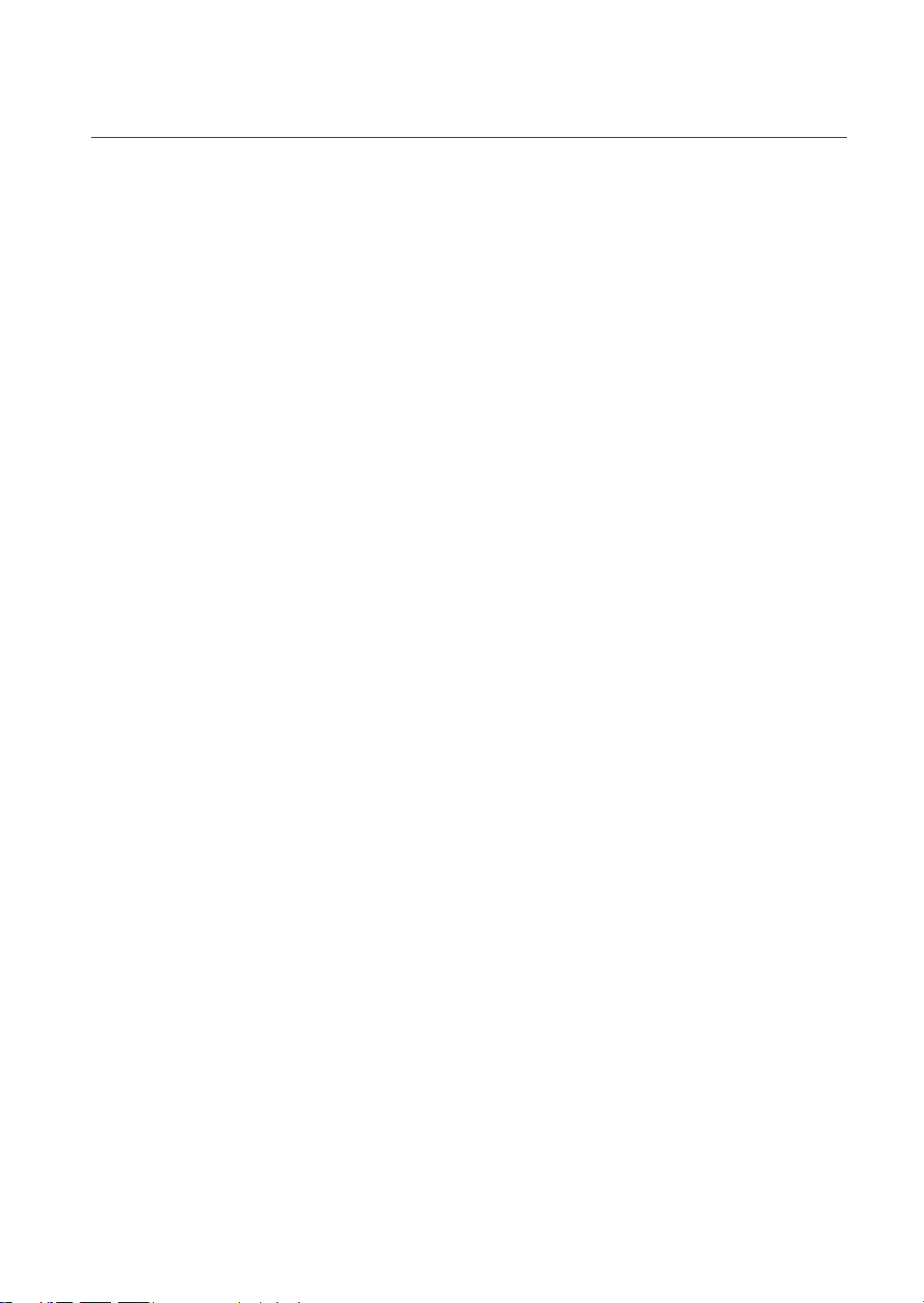
indhold
INTRODUKTION AF DIN DVR MED REALTID
03
INSTALLATION
TILSLUTNING TIL ANDRE ENHEDER
11
LIVE
16
MENUOPSÆTNING
20
03
Betjeningsanordninger på DVR’en
07
Stikindgange på bagsiden
08
Fjernbetjening
10
Eftersyn af installationsmiljø
11
Tilslutning til video, lyd og skærm
12
Netværksforbindelse
13
Tilslutning af alarminput
14
Tilslutning af alarmoutput
15
Tilslutning af enheden RS-485
15
Tilslutning af USB
16
Brug af systemet
16
Live-skærmtilstand
18
Valg af lyd til/fra
18
Freeze og zoom
19
Overvågning af begivenhed
19
Spot-out-overvågning
20
Før brug
20
User login
20
System
27
Camera
29
Monitoring
31
Record mode
31
Event record
34
Record schedule
34
Backup
35
Network
PTZ-KAMERASTYRING
39
INDSPILNING
42
39
Tilstanden PTZ kamerastyring
39
Grundlæggende styring af pan, tilt & zoom
40
Menuopsætning for PTZ enheden
40
Preset setup
41
Opsætning af kameramenu
42
Rec(normal indspilning)
42
Record schedule
42
Event recording
indhold _01
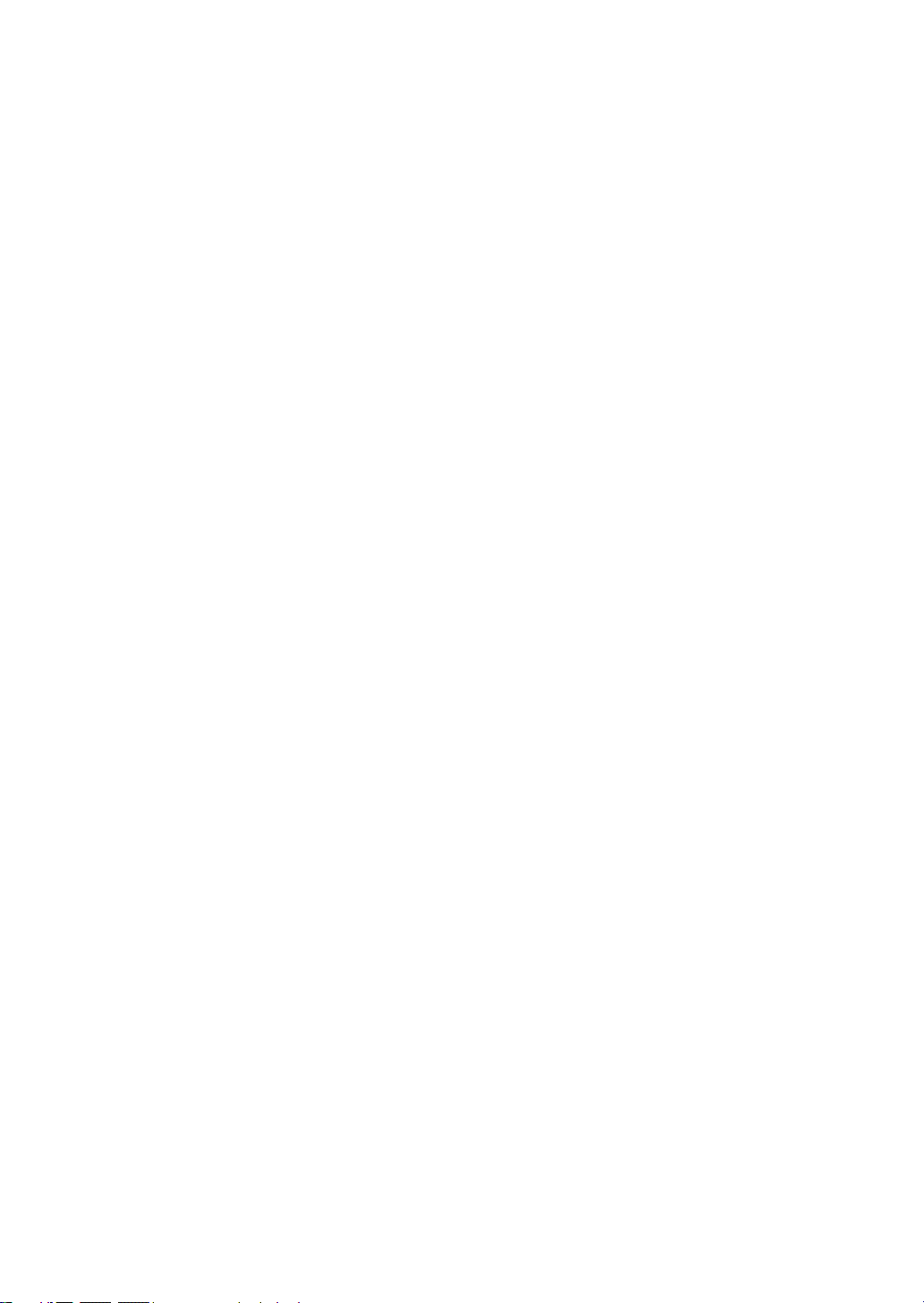
SØG OG AFSPIL
43
APPENDIKS
46
43
User login
43
Søgeskærmbillede
43
Valg af dato & tidspunkt for søgning
44
Valg Af Søgekanal & Indspilningsgraf
44
Afspilning
46
Net I
51
Ressour.
52
Indspil
53
Beg.
54
Network
55
System
55
SFX-afspiller
56
WebDVR
58
Popup-menu
60
Specifikationer
61
Oversigtsplaner
62
Fejlfinding (FAQ)
64
Open source license report on the product
02_ indhold
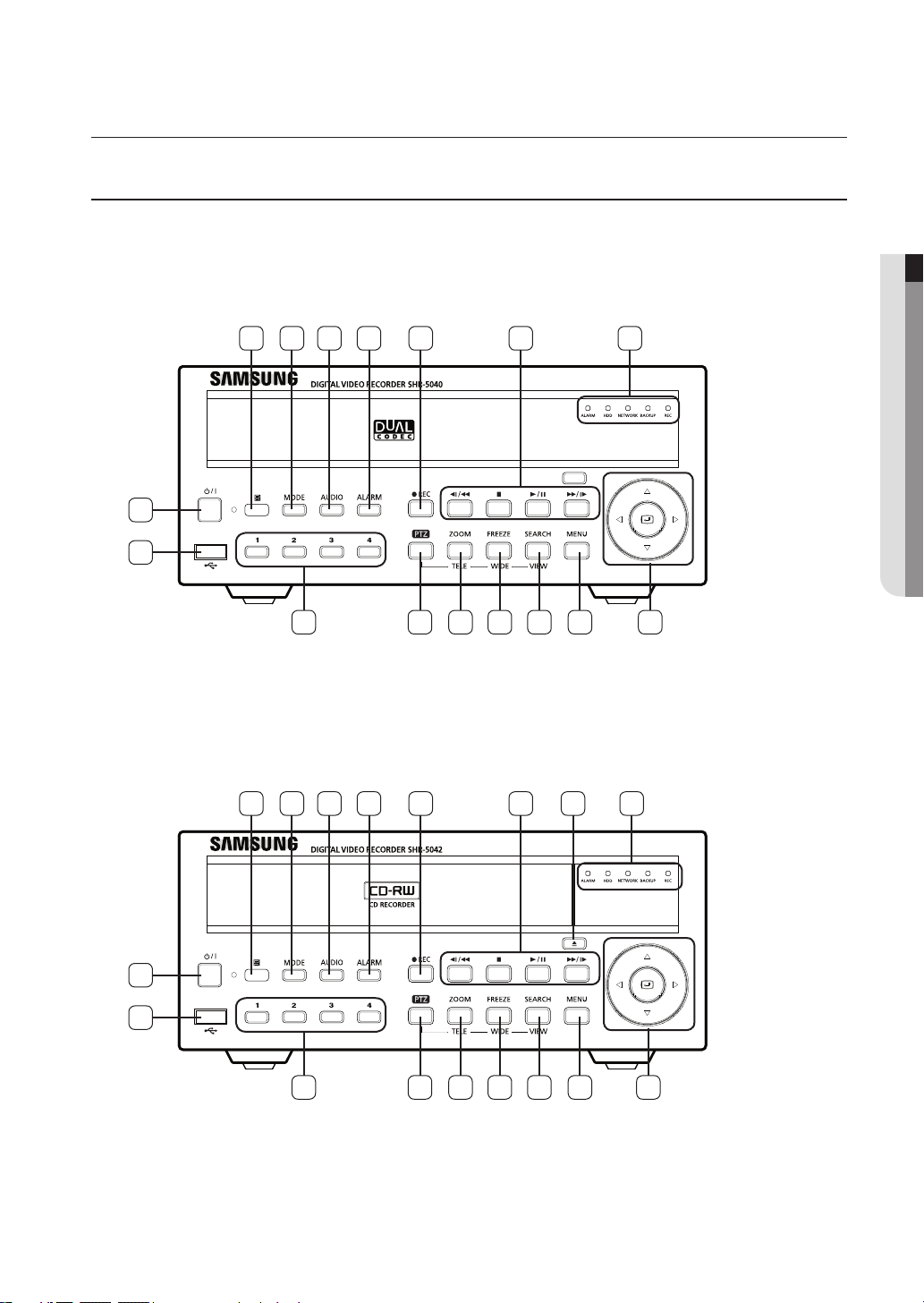
introduktion af din DVR med realtid
BETJENINGSANORDNINGER PÅ DVR’EN
SHR-5040
1
2
SHR-5042
17
16 15 14 13 1012
3
4 5 6 7 8 9
01 INTRODUKTION AF DIN DVR MED REALTID
11
13
14
15
16
17
1
2
3
4 5 6 7 8 9
12
10
introduktion af din DVR med realtid _03
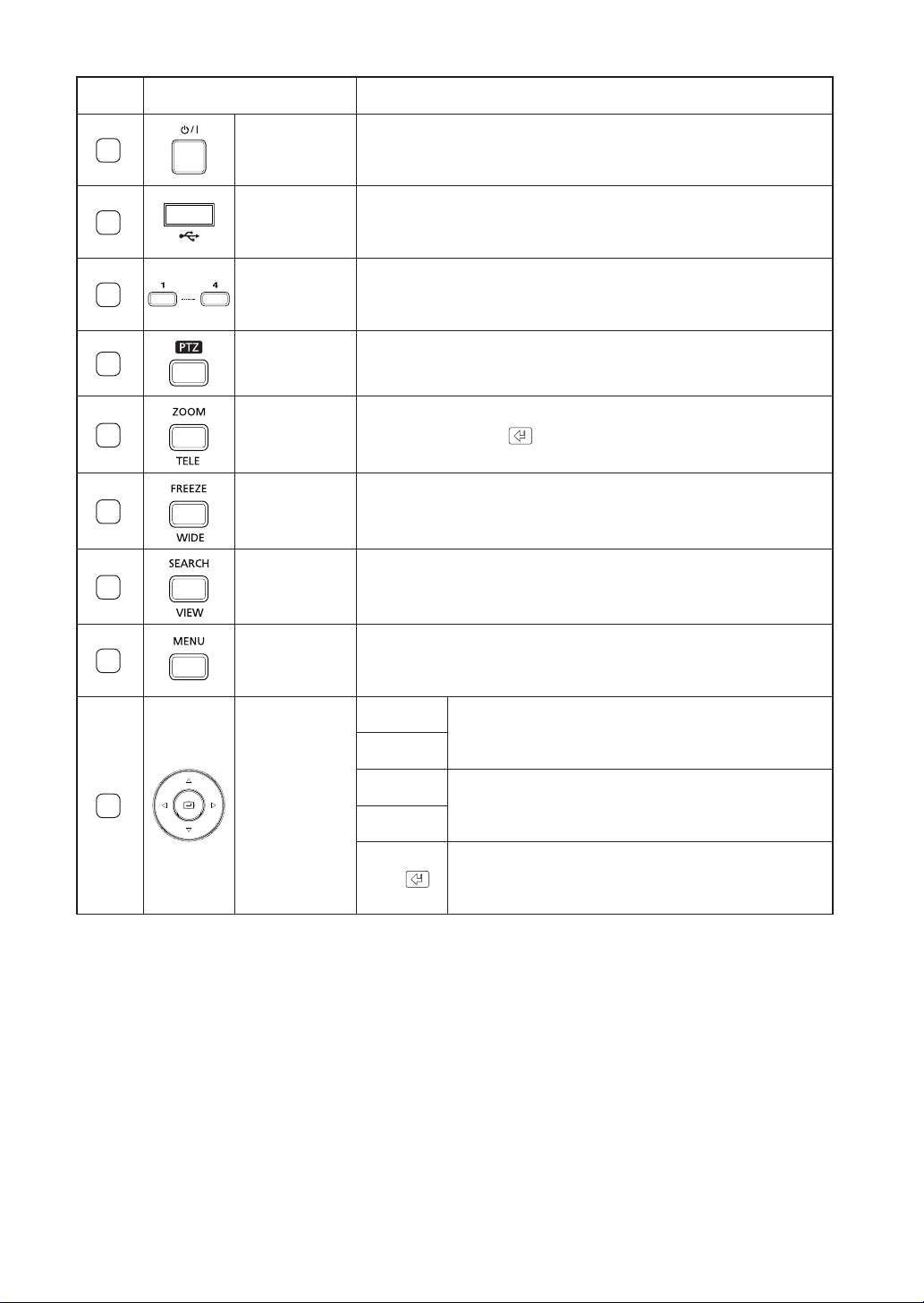
Nr. Navn Funktion
Der vil blive krævet brugergodkendelse, hvis tænd/sluk-knappen trykkes
ned, når du forsøger at afslutte systemdriften.
Den bruges, når du tænder/slukker for DVR’ens strømsystem.
sluk
tænd/
1
Knappen
Dette er terminalen, der bruges til tilslutning af en USB-enhed.
2
USB-terminal
Den bruges, når du opgraderer systemets software.
Den bruges som tilslutningsport til en USB-mus.
Den bruges, når den valgte kanal på visningstilstanden ændres til fuldskærm.
3
Knappen
Kanal
Den bruges som knap til numerisk indtastning i tilstanden for numerisk
indtastning.
4
5
6
7
Knappen
Knappen
Knappen
PTZ
ZOOM
(TELE)
Knappen
FREEZE
(WIDE)
SØG
(VIS)
Udfører funktionerne TELE, WIDE, eller VIEW, når der vælges knappen
Leverer funktionen til at gøre det digitale billede dobbelt så stort.
Enter
Tryk på knappen
forstørres. (Udfører funktionen TELE, når der vælges knappen
( ) efter at have valgt det område, der skal
PTZ
Udfører funktionen FREEZE i visningstilstanden.
(Udfører funktionen WIDE, når der vælges knappen
PTZ
.)
Dette er funktionen, som skifter til søgetilstand.
(Udfører funktionen VIS, når knappen
PTZ
vælges.)
PTZ
.
.)
Dette er funktionen, som ændrer systemet til opsætningstilstand.
8
Knappen
MENU
Den bruges, når du går fra en nedre menu til den øvre menu eller går ud af
systemets opsætningstilstand.
Enter
( )
9
Knappen
Retning
Når du går til en menu, bruges de som retningsknapper. (De
bruges som retningsknapper for PTZ-funktionen.)
Når menuens detaljer indstilles, bruges de til ændring af en
værdi eller retning. (De bruges som retningsknapper for PTZfunktionen.)
Når der sættes en menu op, bruges den som
Tryk på knappen
Enter
, når du ændrer opsætningsværdien
Enter
-knap.
for en menu.
04_ introduktion af din DVR med realtid
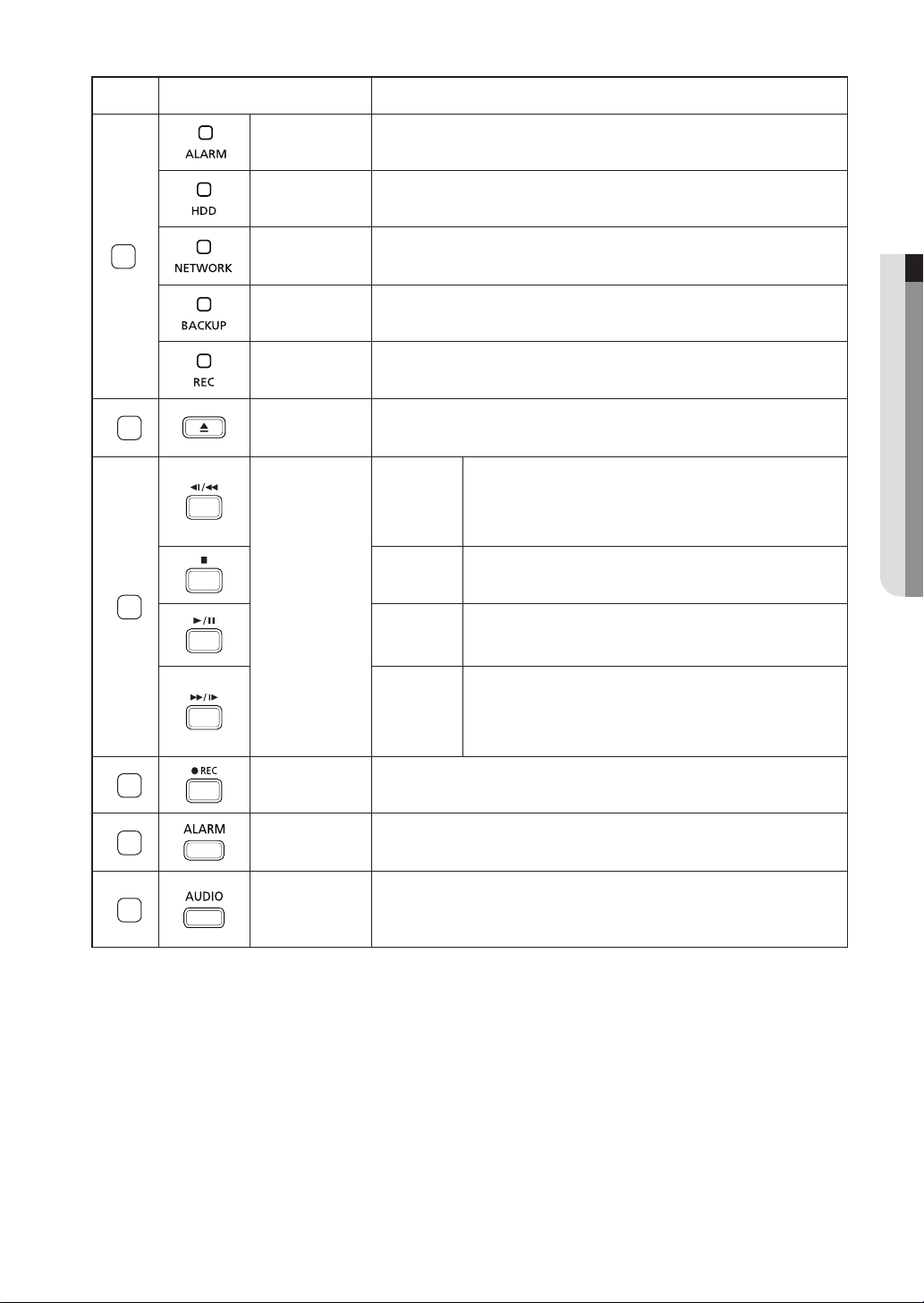
01 INTRODUKTION AF DIN DVR MED REALTID
introduktion af din DVR med realtid _05
Nr. Navn Funktion
ALARM-LED
HDD-LED
10
NETVÆRKS-
LED
BACKUP-LED
REC-LED
11
12
Knappen
EJECT
Knappen
Søg
Hvis der opstår en begivenhed (for eksempel en bevægelse eller alarm)
tændes ALARM-LED.
Denne lysdioede angiver, om der er normal adgang til HDD’en. Når der er
adgang til HDD’en, blinker LED gang på gang.
Denne lysdiode angiver statussen af netværksforbindelsen og
dataoverførelsen.
Denne lysdiode angiver statussen af backup-kopieringen.
Denne lysdiode angiver indspilningsstatussen.
Den udfører funktionen åbn/luk til CD-RW.
Hurtigt
tilbage/
Tilbage
Stop
Play/
Pause
Hurtigt tilbage
hurtig søgning i tilbagegående retning under afspilning.
Tilbage
i tilbagegående retning ved pause-tilstand.
Denne funktion bruges, når du afslutter en søgning under
afspilning.
Denne funktion bruges ved at trykke på knappen for at få
Play/Pause-funktion under afspilning.
: Denne funktion bruges, når du udfører en
: Den funktion bruges, når du søger scene for scene
Hurtigt
fremad/
Fremad
13
14
Knappen
REC
Knappen
ALARM
Dette er funktionen, der indspiller alle kamerakanalerne uanset
indspildningsplanen.
Når der opstår en alarm, annullerer den alarmen.
Hurtigt fremad
hurtig søgning i fremadgående retning under afspilning.
Fremad
i fremadgående retning ved pause-tilstand.
: Denne funktion bruges, når du udfører en
: Den funktion bruges, når du søger scene for scene
Knappen
15
Opsætning af
Opsætter funktionen Til/Fra for lyden.
LYD
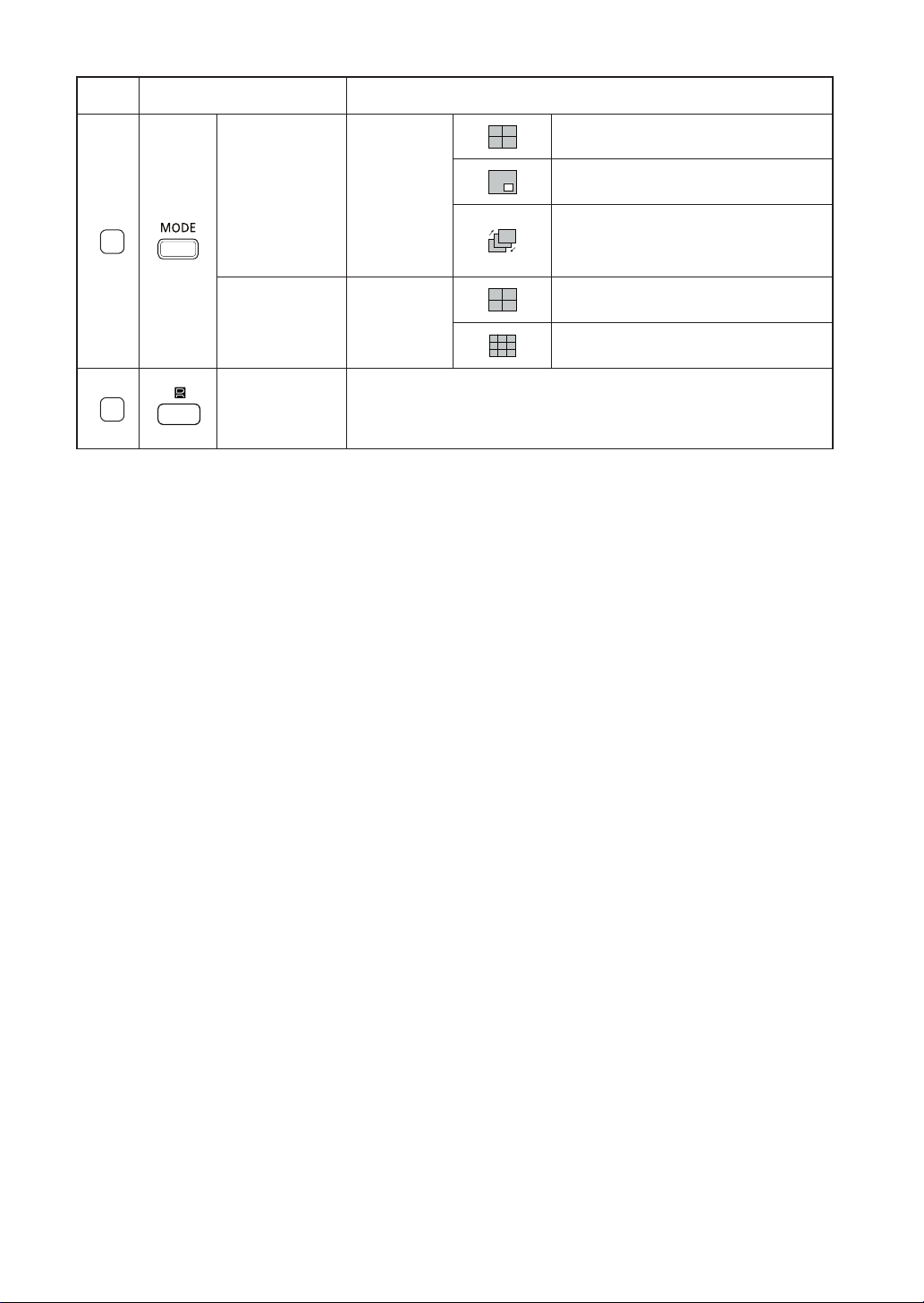
Nr. Navn Funktion
Viser 4-split skærmbillederne.
Knappen
Split-
skærm/Valg
Live-tilstand
Viser skærmbilledet billede-i-billede (PIP).
Skærmskift: Der vil blive skiftet til en enkelt
16
skærmkanal i henhold til det tidspunkt, der
blev indstillet i systemopsætningen.
Knappen
Søgetilstand/
Valg
17
Signalmodtager
til fjernbetjening
Søgetilstand
Dette er delen, som modtager signalerne fra fjernbetjeningen.
Viser 4-split skærmbillederne.
Viser 9-split skærmbillederne.
06_ introduktion af din DVR med realtid
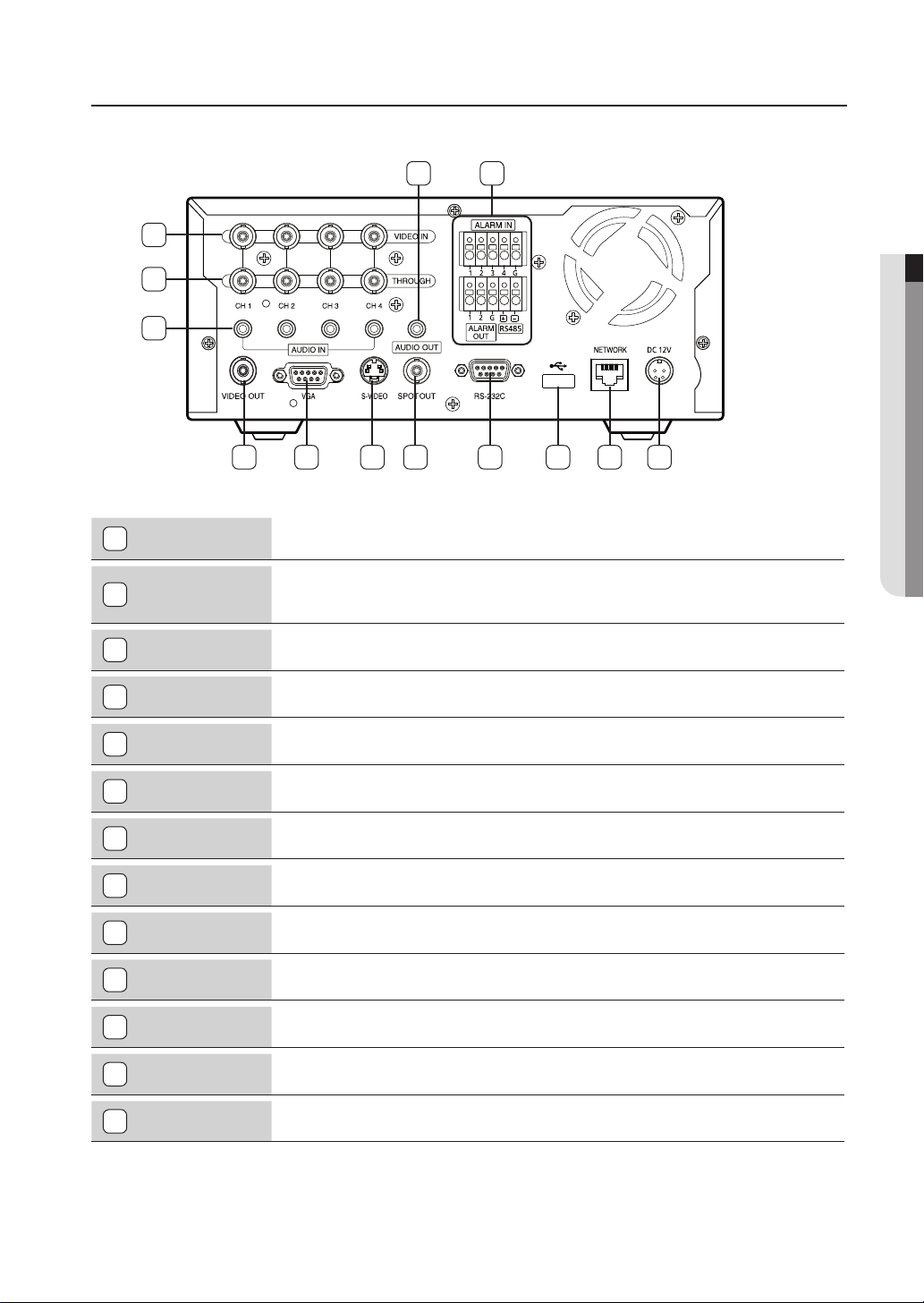
01 INTRODUKTION AF DIN DVR MED REALTID
introduktion af din DVR med realtid _07
STIKINDGANGE PÅ BAGSIDEN
13
21
12
11
1
AUDIO OUT
10
9 8
Dette er terminalen (RCA-jack) til et lydsignal-output.
(Når der udsendes etlydsignal, bør du bruger højtaleren med en indbygget lydforstærker.)
7 6 5 4 3
ALARM IN 1~4: Dette er terminalen til et alarminput.
2
ALARM
ALARM OUT 1~2: Dette er terminalen til et alarmoutput.
RS485: Dette er terminalen til en PTZ-tilslutning.
3
DC-IN Dette er stikforbindelsen til et 12V el-stik.
4
NETWORK Dette er terminalen til en netværkstilslutning.
5
USB
6
RS-232C Dette er porten til teknisk brug (ingen DVR-funktionalitet).
Dette er terminalen til tilslutning af en USB-enhed.
Den bruges, når du laver en sikkerhedskopi af videodata eller opgraderer systemets software.
7
SPOT OUT Dette er terminalen (BNC-type) til outputtet SPOT OUT.
8
S-VIDEO Dette er terminalen til S-Video-signaloutputtet.
9
VGA Dette er terminalen til VGA-signaloutputtet.
10
VIDEO OUT Dette er terminalen (BNC-type) til et komposit lydsignal-output.
11
AUDIO IN Dette er terminalen (RCA-jack) til et lydsignal-input.
12
THROUGH Terminalen THROUGH kan bruges til at sende et videosignal til et andet videoapparat.
13
VIDEO-IN
Denne terminal (BNC-type) bruges til et komposit videosignal-input.
Den understøtter både videosignalerne NTSC og PAL.
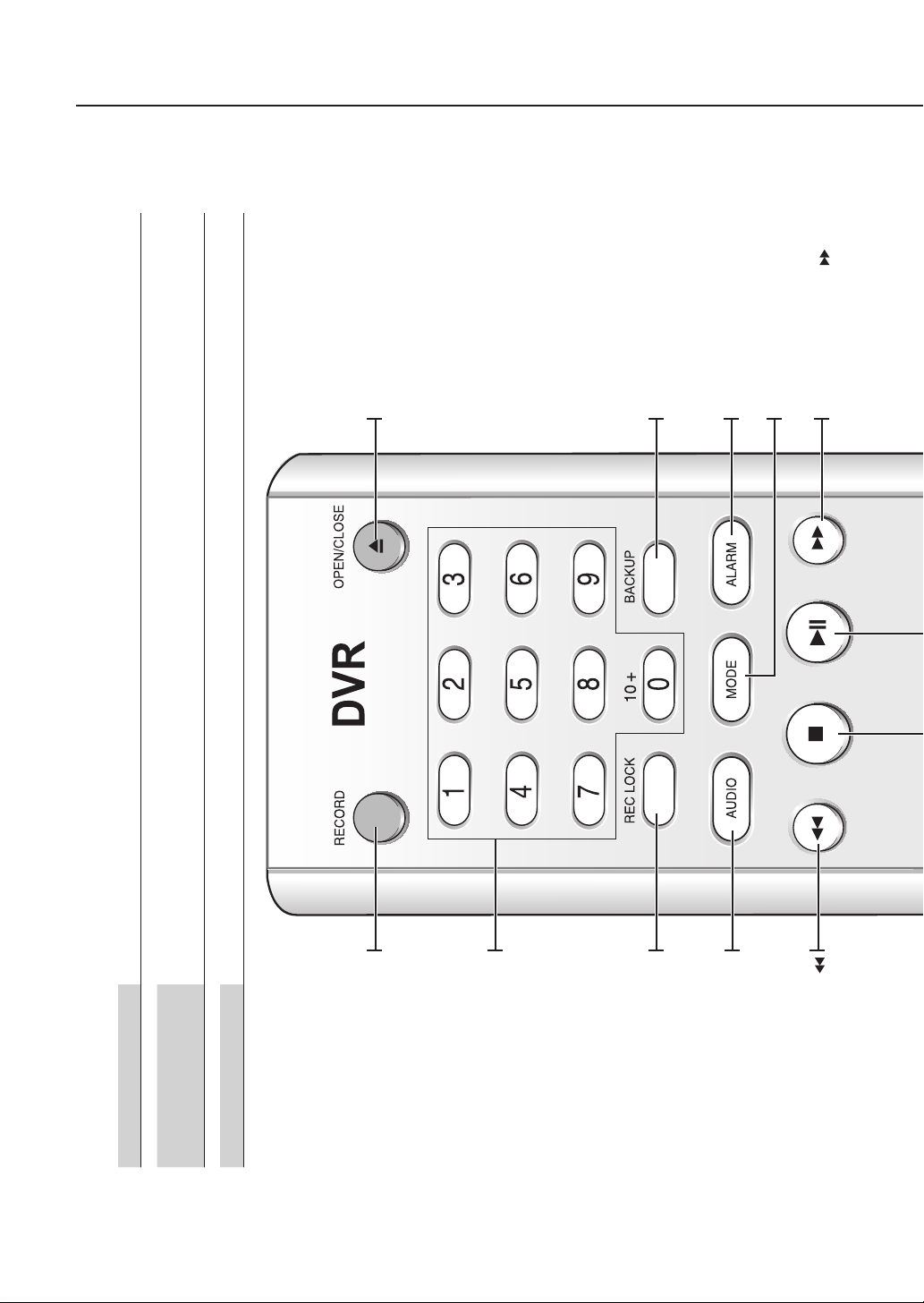
FJERNBETJENING
ÅBN/LUK
Bruges til at åbne og lukke
CD-RW-drevet.
BACKUP
Denne knap anvendes ikke til
SHR-5040/5042-produktet.
ALARM
Annullerer udsendelse af
alarmer.
TILSTAND
Vælg en split-skærm.
FF (hurtigt fremad)
Bruges til hurtig fremadgående
søgning under afspilning.
Tryk på den pågældende knap 1 til 9.
Tryk på knappen 0(10+), giv slip og tryk igen på knappen 0 inden for 3 sekunder. Eller tryk på knappen 0(10+), giv slip og vent i
3 sekunder.
Tryk på knappen 0(10+), giv slip og tryk på knappen 1 (eller 2, 3, 4, 5, 6) igen inden for 3 sekunder.
KANAL 1–9
KANAL 10
Brug af de NUMERISKE Knapper
08_ introduktion af din DVR med realtid
KANAL 11-16
RECORD
indspilningen.
Starter eller standser
0~9
AUDIO
REC LOCK
af numeriske værdier.
Vælger en enkelt kanal i live-
tilstand. Bruges til indtastning
SHR-5040/5042-produktet.
Denne knap anvendes ikke til
Slår lyden til og fra.
under afspilning.
FR (hurtigt tilbage)
FR (hurtigt tilbage): Bruges til
hurtig tilbagegående søgning

01 INTRODUKTION AF DIN DVR MED REALTID
introduktion af din DVR med realtid _09
Play/Pause
Sætter afspilningen i pause
eller genoptager den.
FREEZE
Udfører funktionen FREEZE i
SØG
live-tilstand.
Går til søgeskærmen.
ENTER
Viser markøren til kanalvalg
i live-tilstand eller bruges
som knap til valg af
menukonfigurationen.
SYS ID
Bruges til indtastning eller
bekræftelse af systemets eller
fjernbetjeningens ID.
PRESET
Denne knap anvendes ikke til
SHR-5040/5042-produktet.
VIEW
Udfører funktionen VIEW i
PTZ-tilstand.
og indtastes “fjernbetjenings-ID’et”, der er knyttet til DVR’en.
’.
00
SYS ID
ZOOM
STOP
Standser afspilning.
Udfører den digitale zoom (x2).
MENU
eller til den øvre menu.
Går til systemets menuskærm
HØJRE
VENSTRE
NED
OP
højre.
at flytte markøren op/ned/til venstre/til
Bruges til ændring af indstillinger eller til
PTZ
TELE
Slår PTZ-tilstanden til og fra.
WIDE
PTZ-tilstand.
Udfører funktionen TELE i
PTZ-tilstand.
Udfører funktionen WIDE i
Når produktet først afsendes, er fjernbetjeningens ID indstillet på ‘
Ved ændring af fjernbetjeningens ID skal der trykkes på knappen

installation
Du bør være opmærksom på følgende, før du bruger
produktet.
Brug det ikke udendørs.
Anbring ikke vand eller væske i nærheden af
tilslutningsdelene eller produktet.
Påfør ikke for stor belastning eller kraft.
Træk ikke el-ledningen urimeligt ud.
Skil ikke produktet ad selv.
Overstig ikke det fastsatte spændingsområde for
ingangs- eller udgangseffekten.
Brug kun den godkendte el-ledning.
Til produktet med et jordstik skal du bruge en el-
ledning med et jordben.
EFTERSYN AF
INSTALLATIONSMILJØ
Samsung Digital Videooptager (herefter omtalt som
“DVR”) er et højteknologisk udstyr, der indeholder
en højteknologisk HDD samt fortræffelige kredsløb.
Høje temperaturer inden i eller uden for produktet kan
reducere produktets levetid, forringe ydeevnen (se den
nedenstående Figur 1. Den forklarer sammenhængen
mellem temperatur og produktets levetid), og fører til
funktionsfejl.
Temperature
Unit: ºC
One Year: 24HR X 365 DAY =8,760 HR
Figur 2
Opbevar venligst de følgende anvisninger til
chassismontering af Samsung DVR’erne for at gå videre
med installationen.
1. Monteringsrammen, som DVR’en bliver monteret
på, bør ikke være lufttæt.
10_ installation
Figur 1
Life (Unit: HOURS)
2. Og den skal kunne lade luftcirkulationen løbe
gennem luftstikket.
3.
Som vist i Figur 2 anbefaler vi, at du stabler
produktet med andre DVR’er eller bruger andre
chassismonterede enheder på en bestemt plads,
eller at du installerer et udluftningssystem til
tilpasning af luftstrømmen.
4. For at danne en naturlig konvektion bør luftindtaget
anbringes i bunden og udledningen i den øverste
del.
5. Vi anbefaler, at du installerer hvert luftindtag og
udledningshul med ventilatormotorer for at opnå
tilstrækkelig luftstrømning. (The air intake fan should
be equipped with a fi lter to prevent possible infl ow
of dust and other impurities.) (Luftintagsventilatoren
bør udstyres med et fi lter, der forhindrer en mulig
indstrøming af støv og andre urenheder.)
Som vist i fi gur 1 skal temperaturen inden i
6.
monteringsrammen og omkring DVR’en forblive
mellem 5 og 45°C.
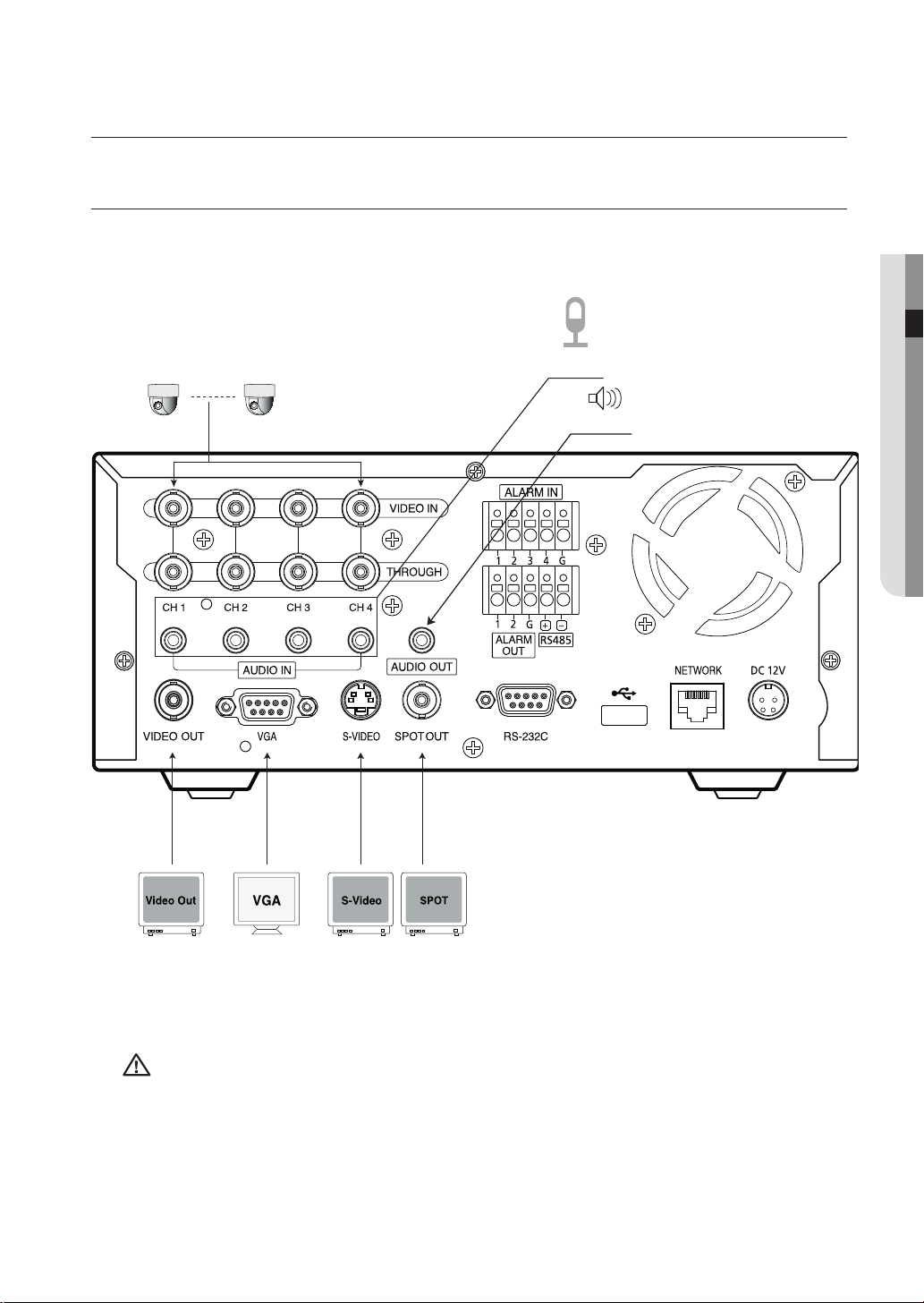
tilslutning til andre enheder
TILSLUTNING TIL VIDEO, LYD OG SKÆRM
Lydinput
03 TILSLUTNING TIL ANDRE ENHEDER
Video in
Video through out
Lydoutput
Forsigtig
Eftersom der, afhængig af el-ledningens jordingstilstand, kan være risiko for elektrisk stød på videoledningen,
der er sluttet til kameraet, bør du tilslutte videoledningen, når der er slukket for systemets strøm.
tilslutning til andre enheder _11
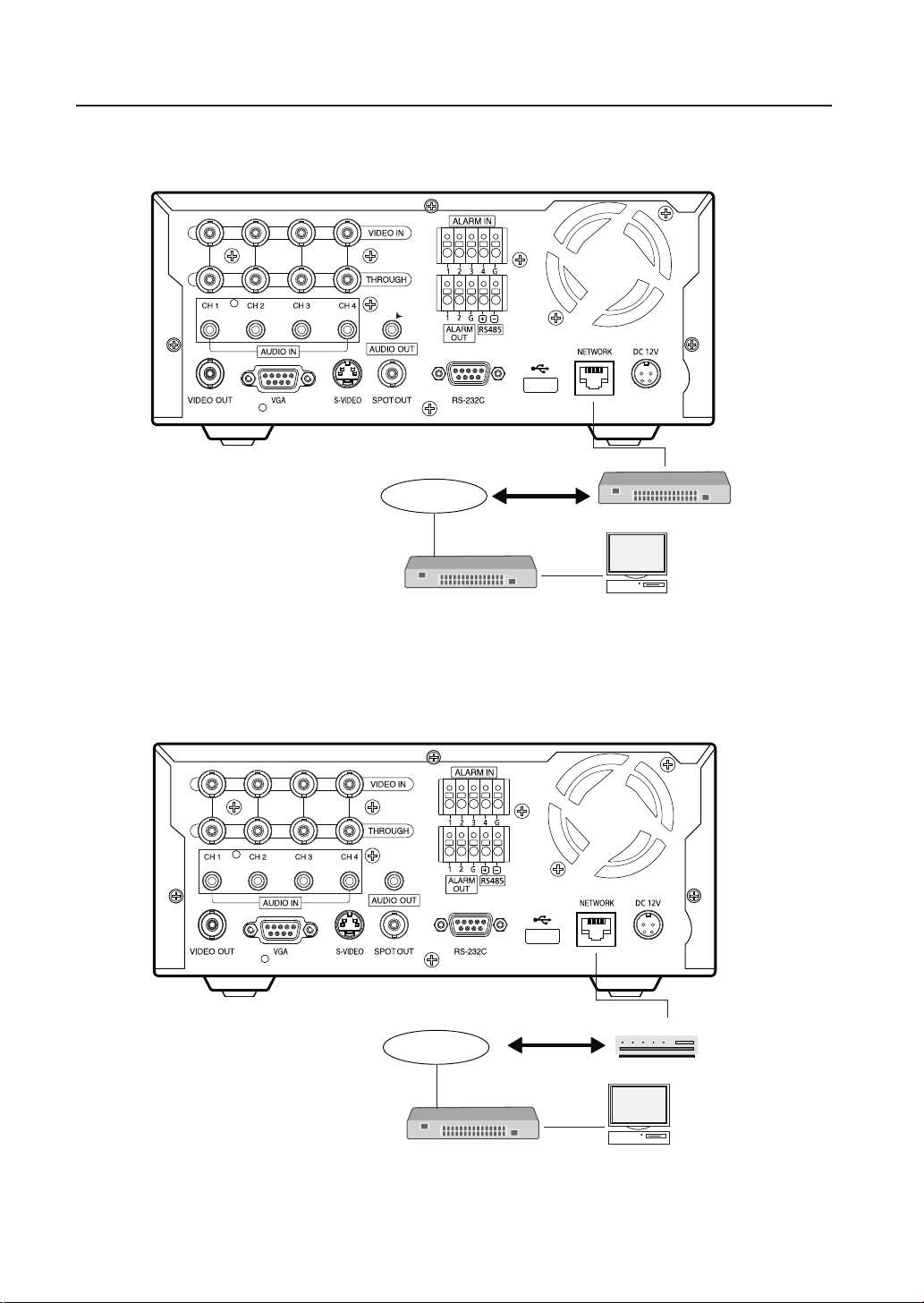
NETVÆRKSFORBINDELSE
Forbindelse til Internettet gennem Ethernet (10/100BaseT)
RJ45 Ethernet Cable
(Direct Cable)
INTERNET
Hub/Switcher
Forbindelse til Internettet gennem ADSL
Back Bone
Hub/Switcher
Windows
Smart Viewer
RJ45 Ethernet Cable
(Direct Cable)
12_ tilslutning til andre enheder
INTERNET
Phone(ADSL) Line
Hub/Switcher Windows
ADSL MODEM
Smart Viewer

03 TILSLUTNING TIL ANDRE ENHEDER
tilslutning til andre enheder _13
TILSLUTNING AF ALARMINPUT
Tilslut en ledning fra signalkablet (2 ledninger) med forskellige sensorer (som for eksempel IR-sensor, varmetrådsdetektor og
magnestisk sensor) til JORDTERMINALEN, og tilslut den tilbageblivende signalledning til det ønskede terminalnummer for
ALARM-input.
Brug venligst den STRØMADAPTER, der svarer til strømspecifikationerne for de forskellige sensorer.
Forsigtig
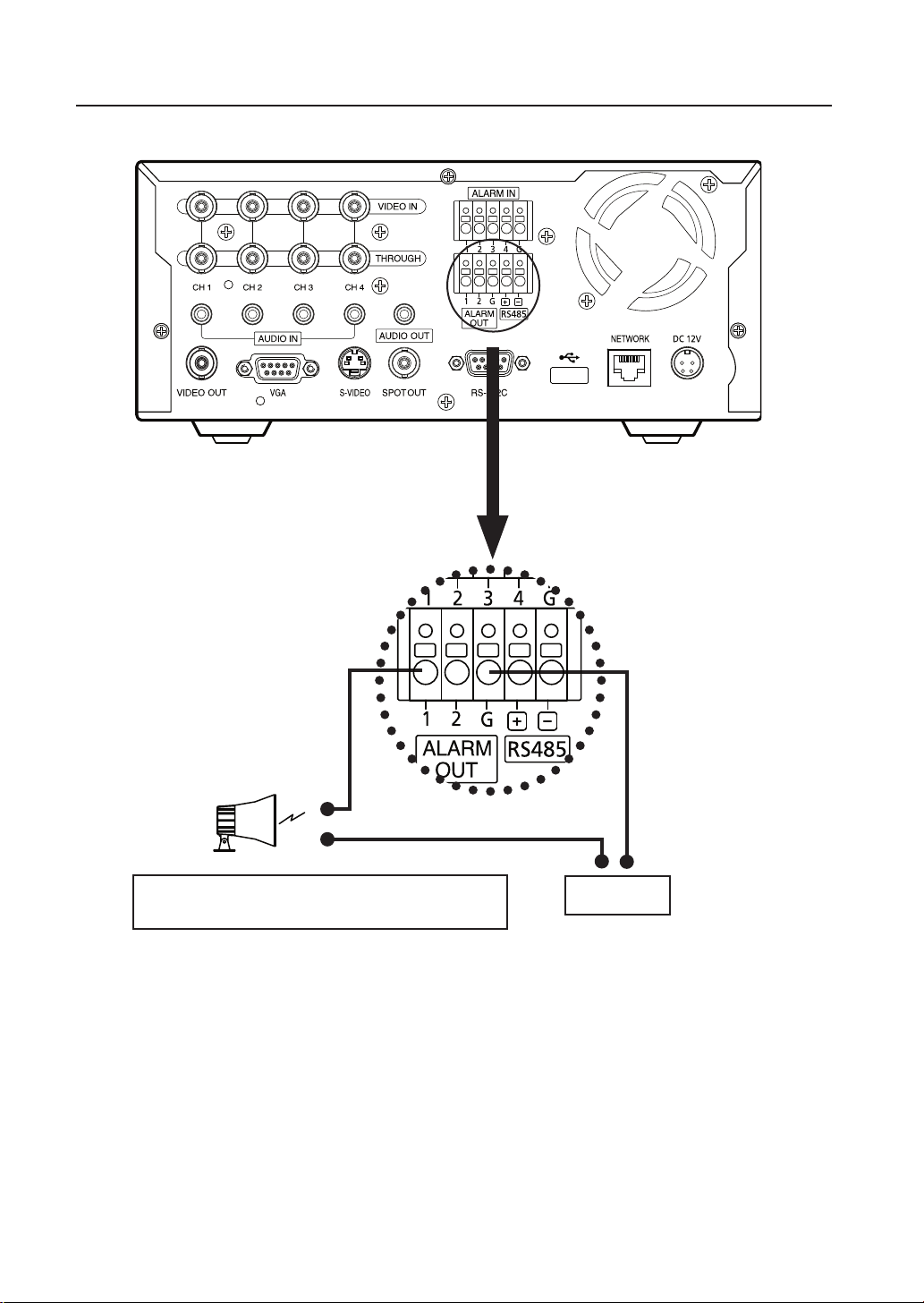
TILSLUTNING AF ALARMOUTPUT
Som for eksempel en sirenelampe, forstærket sirene og
eksternt relæ
Tilslut en ledning fra signalkablet (2 ledninger) for en ekstern enhed (som for eksempel sirenelampe, forstærket sirene og
eksternt relæ) til JORDTERMINALEN, og tilslut den tilbageblivende signalledning til det ønskede terminalnummer for ALARMinput.
14_ tilslutning til andre enheder
Ekstern strøm
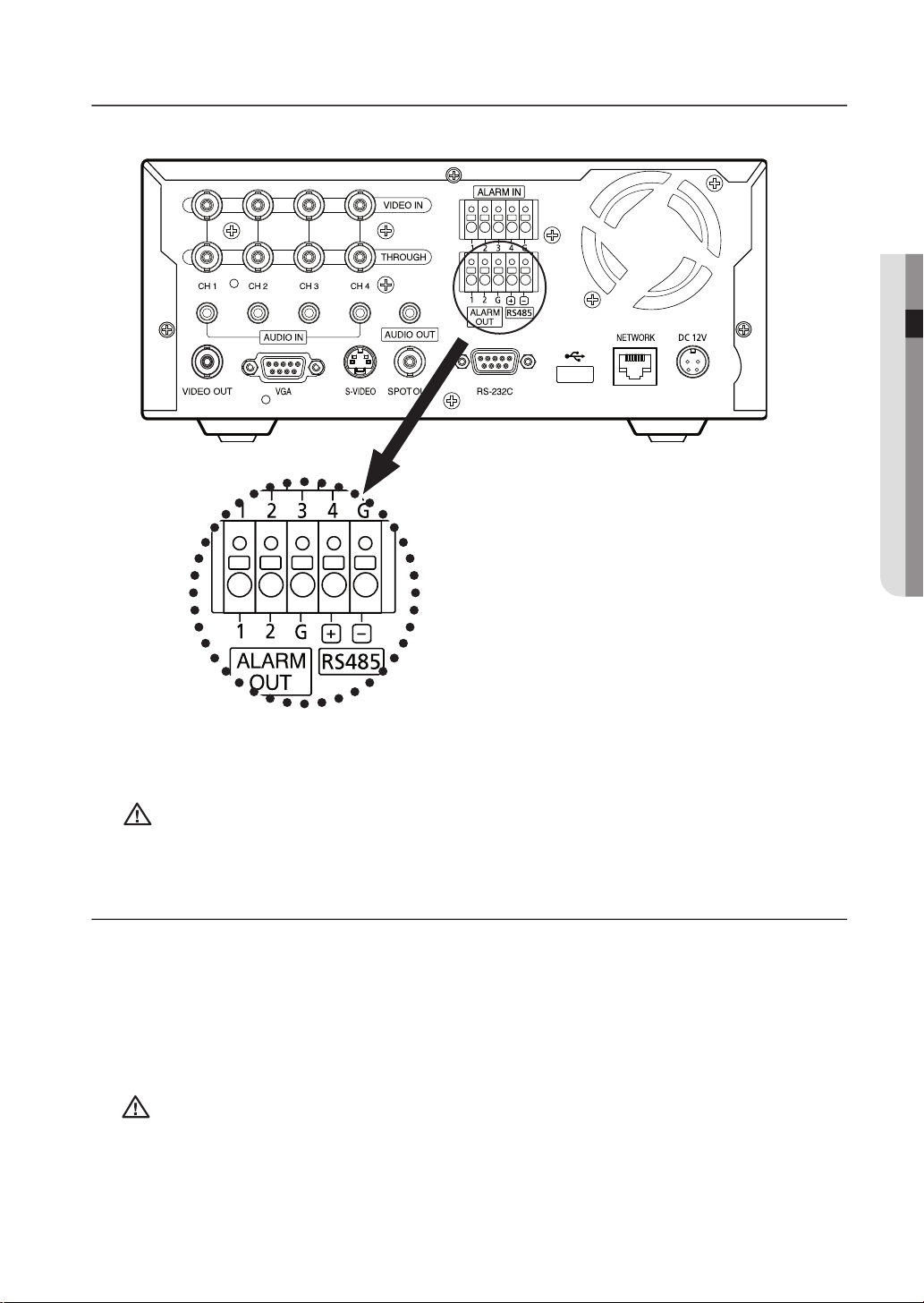
03 TILSLUTNING TIL ANDRE ENHEDER
tilslutning til andre enheder _15
TILSLUTNING AF ENHEDEN RS-485
Port til tilslutning af RS-485 signalledning
(tilslut til RX-modtageren)
Kontroller venligst, at enheden RS-485 understøttes af SHR-5040/5042-produktet. Og man skal være
forsigtig, når man tilslutter til RS-485-jackindgangen, eftersom den har polaritet (+ og –).
Forsigtig
TILSLUTNING AF USB
1. Der er i alt 2 USB-tilslutningsforbindelser på for- og bagsiden af SHR-5040/5042.
2. Tilslut USB-HDD’en, en og USB-hukommelsen gennem for-/bagterminalerne på SHR-5040/5042.
3. Der kan kun sluttes én USB-enhed til hver USB-terminal.
4. Det giver en hot-plug-funktion, der giver mulighed for tilslutning/frakobling af en USB-enhed, mens systemet er i drift.
Du kan slutte den samme type USB-enheder til USB-terminalerne på for- og bagsiden af SHR-5040/5042.
Forsigtig
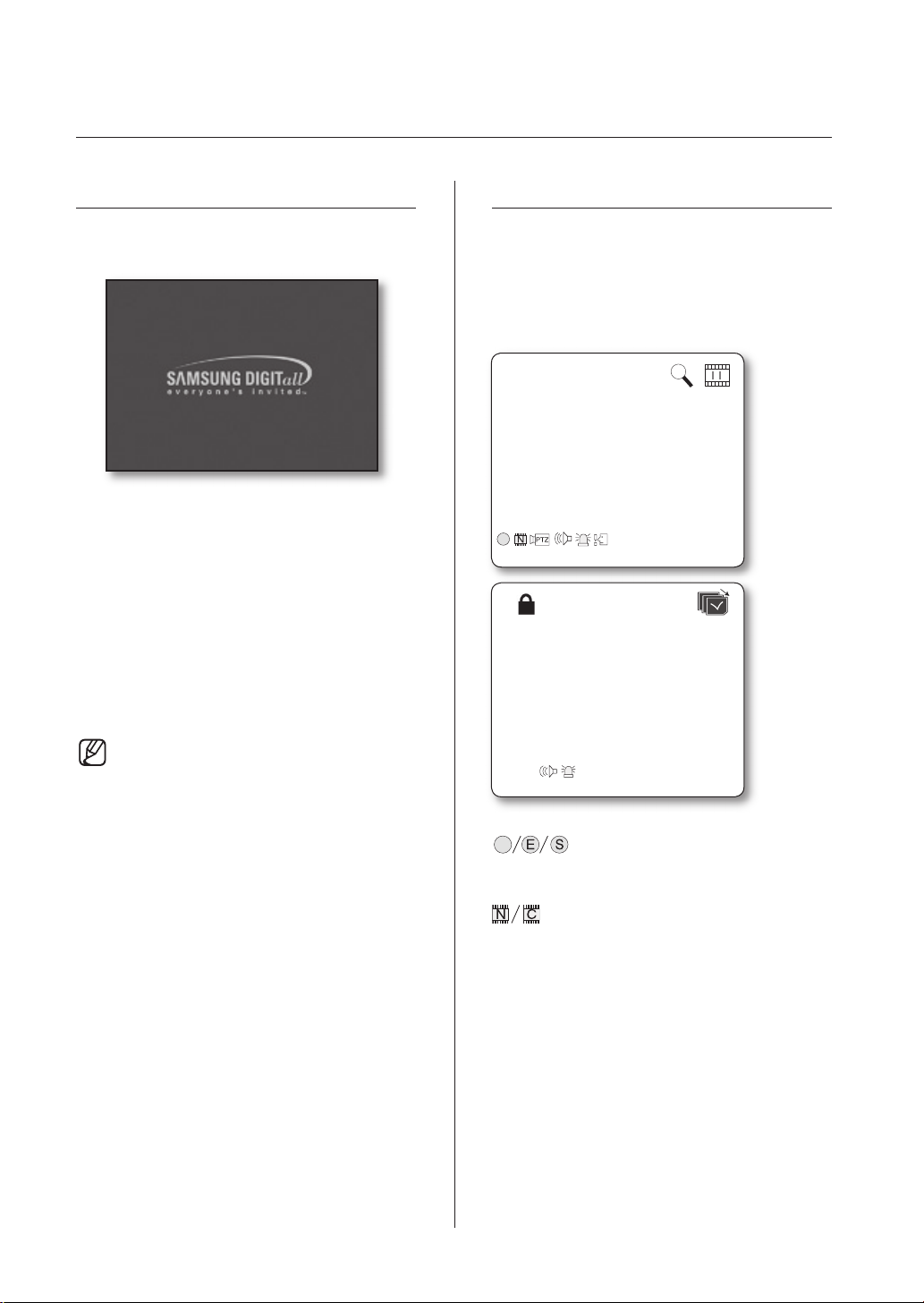
live
BRUG AF SYSTEMET
Tænd for strømmen, og det følgende Samsung-logo
bliver vist.
Udfør initialiseringen for at sætte systemet i funktion
efter visningen af skærmbilledet med logoet.
Live-videoen vises, hvis initialiseringsprocessen
fuldføres normalt.
Det kan tage omkring 40 til 60 sekunder, før live-
videoen vises.
Når live-videoen vises, vil det tidligere indstillede
opsætningsmiljø for systemet blive bevaret, og hvis
systemet ikke er blevet genstartet, vil live-videoen blive
vist, og du kan starte indspildningen.
LIVE-SKÆRMTILSTAND
Live-skærmikoner
Live-skærmikonet angiver statussen af opsætning og
funktion for hvert skærmbillede.
CAM_01
Når du installerer en ny HDD, kan det kræve
meget længere tid, før live-videoen vises,
grundet HDD’ens initialiseringstid.
Hvis live-videoen ikke vises, bør du kontrollere,
om de indvendige og udvendige forbindelser
er normale. Hvis problemet fortsætter, bør du
kontakte stedet, hvor du købte dette produkt.
16_ live
V.Loss
CAM_01
Indspilning
: Ikonet
Det angiver de respektive indspilningstilstande Normal/
Begivenhed (bevægelse + alarm)/Plan.
Størrelse af videoindspilning
: Ikonet
Det viser de respektive størrelser Stor/Normal/CIF.
Stor:
Fuld D1 - (NTSC) 704X480
Normal:
CIF:
CIF - (NTSC) 352X240
(PAL) 704X576
Halv D1 - (NTSC) 704X480
(PAL) 720X576
(PAL) 352X288
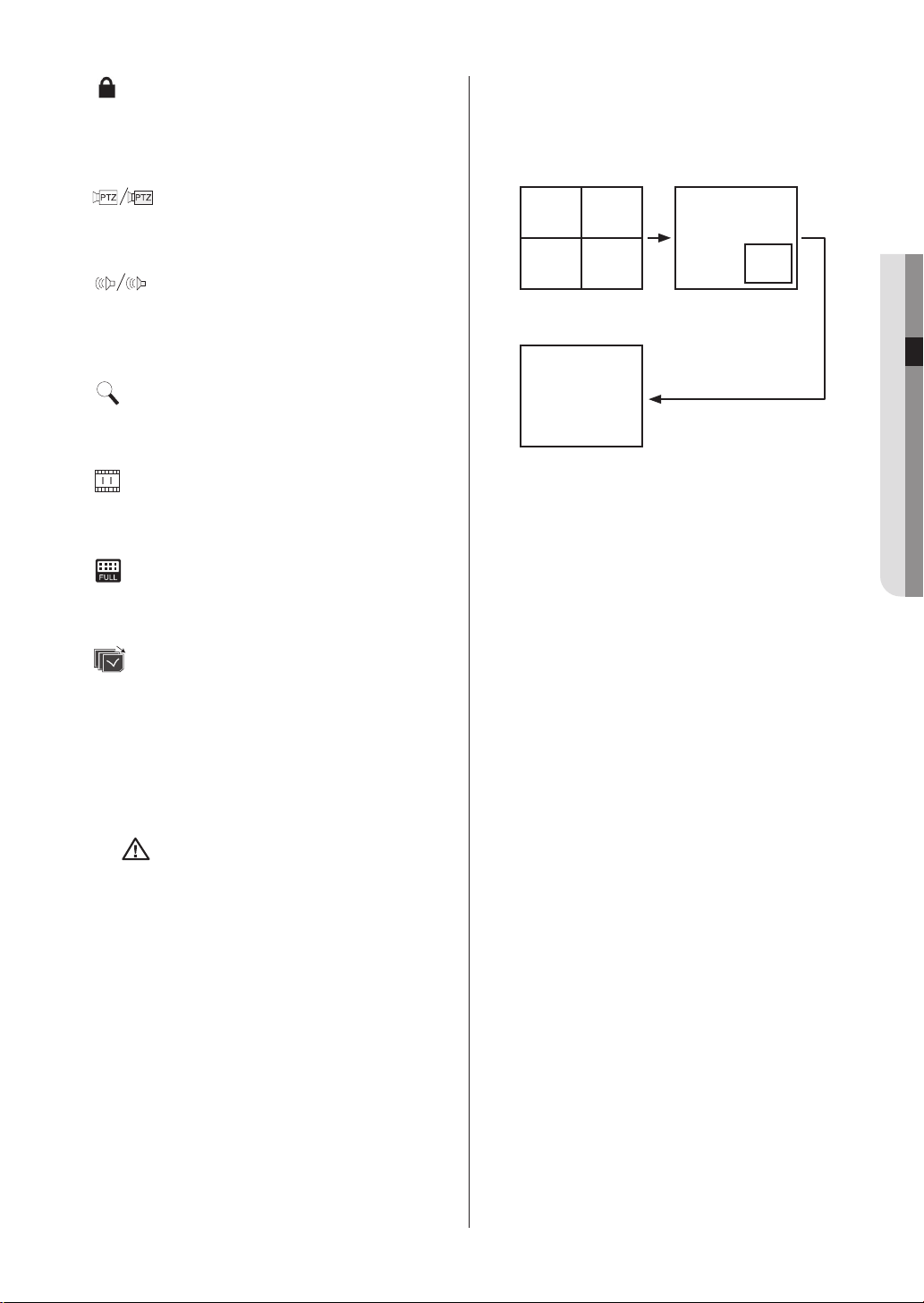
04 LIVE
live _17
( ) Optage Ls
Det viser at optage låsen er aktiveret. Dette ikon kommer
frem når du optager video billeder mens optage lås er
aktiveret. For at annullere optagelse, indtast førindstillet
kodeord.
: Ikonet
Kanalen, som PTZ-funktionen er indstillet på, viser PTZikonet. Det bliver gult, når PTZ-funktionen aktiveres.
ikon
PTZ
Live-skærmtilstande
Efter at have modtaget 4 live-videoinput, bliver billederne
vist i de følgende 3 tilstande.
CAM_01 CAM_02
Lyd
: Ikonet
Ikonet angiver tilstanden for Lyd Til/Fra, og hvis den bliver
slået til, bliver ikonet gult.
Ikonet vises ikke, når Video eller Lyd er deaktiveret.
Zoom
: Ikonet
Det vises, når zoom-funktionen er aktiv, og det forsvinder,
når den annulleres.
Freeze
: Ikonet
Det vises, når Freeze-funktionen er aktiv, og det
forsvinder, når den annulleres.
For lidt HDD-plads
: Ikonet
Det vises, når indspilningspladsen på HDD’en ikke er stor
nok.
Skærmskift
: Ikonet
Det vises, når den er i tilstanden skærmskift.
V.Tab / V.Fra : Status for videoinput
Hvis der ikke detekteres videoinput, selv når
videoopsætningen er slået til, vises ikonet [V.Tab] på den
tilsvarende kanal, og kanalen, hvor videoopsætningen er
slået fra, viser ikonet [V.Fra].
Du kan slutte den samme type USB-
Forsigtig
enheder til USB-terminalerne på for- og
bagsiden af SHR-5040/5042.
CAM_03 CAM_04
< 4 Split > < PIP >
Autosekvens
Tilstanden 4 Split:
Den viser 4 videokanaler på de respektive splitskærmbilleder. Hvilken som helst kanal, der vises på
split-skærmbilledet, kan vælges vilkårligt.
PIP (Billede-i-billede):
Skærmen med 1/4 størrelse vises på den fulde skærm.
Kanalerne for både fulde og små skærmbilleder kan
vælges vilkårligt.
PIP-skærmbilledet kan placeres på hvilket som helst
af de 5 steder inden for fuldskærmen ved hjælp af
eller
knappen
Tilstanden Autosekvens:
Der vises sekventielt flerdobbelte kanaler på
fuldskærmen med det forudindstillede interval.
.
CAM_01 CAM_02

Valg af live-skærmtilstand
PIP
MODE
MODE
.
Hver tilstand kan vælges ved hjælp af knappen
og knapperne K1 til
Den følgende figur viser diagrammet over ændring af
tilstand.
Auto-
sekvens
Starttilstanden er skærmen 4-split.
Der kan sekventielt vælges tilstande, bortset fra fuld
skærm, ved hjælp af knappen
Når der trykkes på knappen
den følgende sekvens:
Du kan se fuldskærmen for hver kanal ved at vælge de
respektive knapper for
Når der skiftes til fuldskærm fra split-skærmtilstanden,
kan du vende tilbage til den foregående splitskærmtilstand ved at trykke på knappen
K4
.
< 4 Split >
knappen
K1 ~ K4.
MODE
MODE
MODE
, skifter tilstanden i
VALG AF LYD TIL/FRA
Indstillingen for Lyd Til/Fra i
tilstanden 4-split.
Hvis du trykker på knappen
split, vises markøren som vist på nedenstående figur, og
den tilsvarende kanal vælges.
Hvis der trykkes på knappen
en kanal, kan du indstille funktionen Lyd Til/Fra for den
tilsvarende kanal. Ikonet Lyd ændres dernæst til gul eller
hvid på den tilsvarende kanal i henhold til tilstanden Lyd
Til/Fra.
KAM_01 KAM_02
KAM_03 KAM_04
Enter
( ) i tilstanden 4
AUDIO
efter at have valgt
Kanalvalg & indstilling af Lyd Til/Fra i
PIP-tilstand
Hvis du trykker på knappen
split, vises markøren, og den tilsvarende kanal vælges.
Efter at have valgt en kanal kan du indtaste kanalen ved
hjælp af knapperne
On/Off som i tilstanden 4 split ved hjælp af knappen
AUDIO
på den tilsvarende kanal i henhold til tilstanden af Audio
Til/Fra.
. Ikonet
Audio
Enter
( ) i tilstanden 4
K1
K4
til
og indstille funktionen Lyd
ændres dernæst til gul eller hvid
Bortset fra fuldskærmstilstanden og tilstanden
autosekvens kan hvilken som helst kanal, der vises
i hver split-tilstand, vælges vilkårligt i split-tilstanden.
Du kan også aktivere eller deaktivere kanalerne med
indstillingerne for Lyd Til i live-tilstand.
Indstillingen for Lyd Til/Fra i
fuldskærmstilstand.
I fuldskærmstilstanden bliver lydfunktionen for den valgte
kanal automatisk slået til, og du kan indstille funktionen
AUDIO
Lyd Til/Fra ved at trykke på knappen
AUDIO
ændres til gul eller hvid på den tilsvarende kanal i
henhold til tilstanden Lyd Til/Fra.
18_ live
. Ikonet
FREEZE OG ZOOM
Freeze-funktion
Freeze-funktionen standser midlertidigt videoen på den
aktuelle live-skærm, men den er kun aktiv i live-tilstand.
Du kan indstille funktionen Freeze Til/Fra ved at bruge
FREEZE
knappen
.
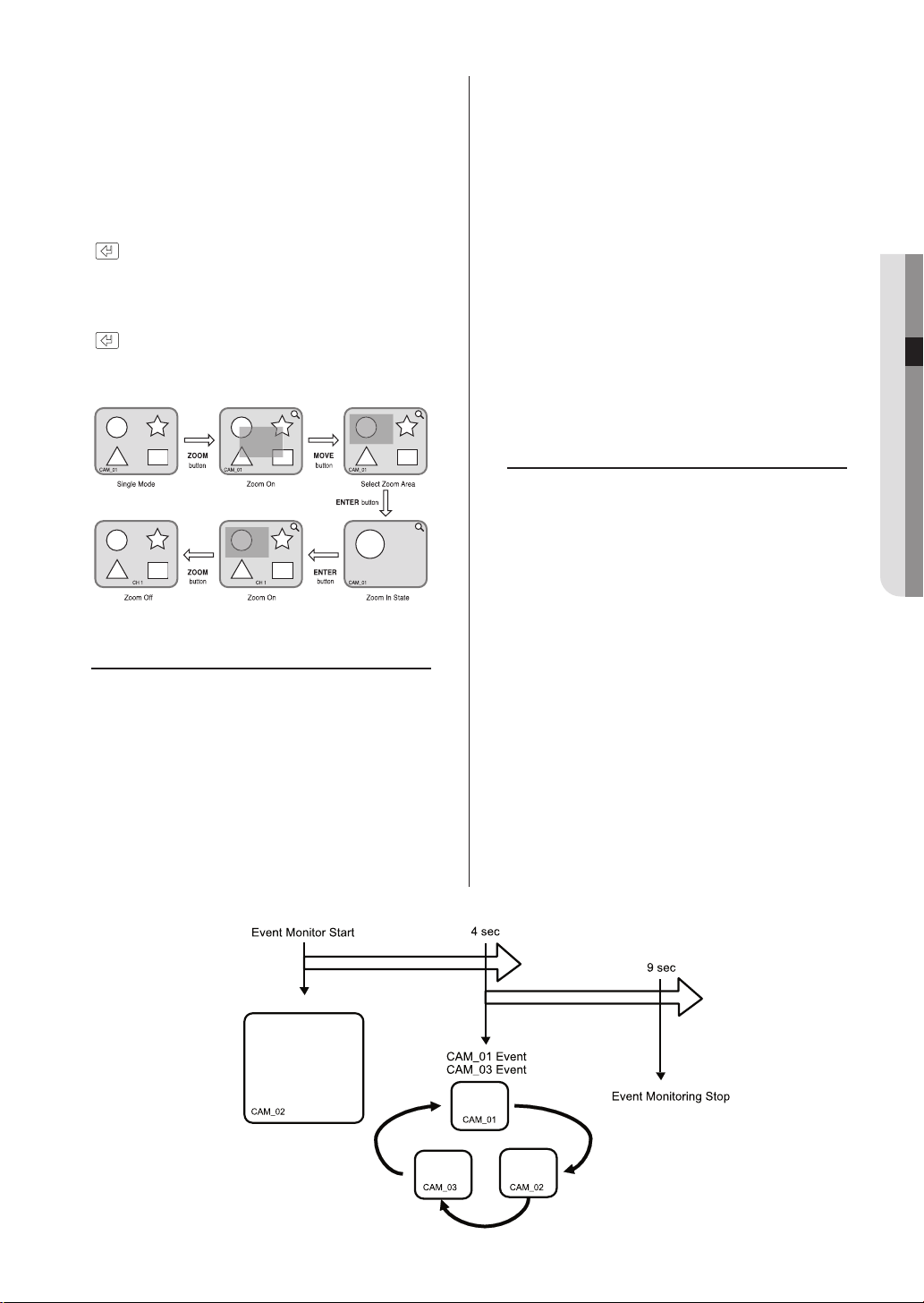
04 LIVE
live _19
Zoom-funktion
Zoom-funktionen gør størrelsen af det valgte
område dobbelt så stor, men den er kun aktiv i
fuldskærmstilstand.
Zoom-området vises, når der trykkes på knappen
ZOOM
i fuldskærmstilstand. Du kan justere
placeringen af zoom-området ved hjælp af knapperne
Retning
( ) efter at have valgt området, bliver det valgte
område vist dobbelt så stort som den foregående
størrelse. Billedplaceringen kan justeres ved hjælp
af knapperne
forstørret det. Hvis der igen trykkes på knappen
( ) i den forstørrede tilstand, vil det vende tilbage til
zoomområdet, og du kan udføre funktionen Zoom Fra
ved hjælp af knappen
(
retning
). Hvis du trykker på knappen
(
ZOOM
), selv efter at have
.
Enter
Enter
OVERVÅGNING AF
BEGIVENHED
Funktionen til overvågning af begivenhed viser den
kanal, der er forbundet til begivenheden, når en særlig
begivenhed (sensor/bevægelse) opstår. Funktionerne
for overvågning af begivenhed Til/Fra og varighed af
begivenhed kan indstilles ved at benytte kommandoen “
MENU
Når overvågningstiden for begivenheden for eksempel
er indstillet til 5 sekunder, vises kanal-2 i 5 sekunder
i fuld skærm, hvis der til at begynde med er opstået
en begivenhed på kanal-2 som vist på nedenstående
figur. Hvis der opstår en anden begivenhed inden for 5
sekunder, vises den også sammen med den aktuelle
begivenhed.
”
”
Monitoring
” ”
Live Mode
”.
Hvis der opstår en begivenhed på kanal 1 og 3 inden for
5 sekunder, efter der er opstået en begivenhed i kanal 2
(som vist i figuren). Så skifter også kanalerne 1, 2 og 3 til
fuld skærm.
Hvis der ikke opstår nye begivenheder inden for
varigheden af begivenhedsvisningen, vender den tilbage
til den foregående live-tilstand. Hvis du trykker på
knappen
udløber, standser overvågningen af begivenheden.
Hvis der opstår en begivenhed, lyser ALARM-LED,
og ALARM-LED slås fra, hvis du trykker på knappen
ALARM
Alarmindstillingen initialiseres, når der trykkes på knappen
ALARM
Overvågningsfunktionen kan annulleres under
overvågning af begivenhed. Indspilningen af begivenhed
med tid før og efter begivenhed genoptages, når en ny
alarm opstår.
ALARM
, før tiden for begivenhedsvisningen
, mens lysdioden lyser.
. I dette tilfælde forsvinder ikonet Begivenhed.
SPOT-OUT-OVERVÅGNING
Spot-out-overvågning er den funktion, der overvåger
hele skærmen på en specifik kanal med et anderledes
output end det, der kommer fra live-skærmen. Hvis et
overvågningspunkt vælges på menuskærmen, kan du
vælge en specifik kanal som Spot-out-kanal mellem
kanalerne 1 til 4, og du kan også overvåge alle kanalerne
med et inverval på autosekvenstid. Ikonerne for liveskærm vises ikke ved Spot-out-overvågning.
På dette tidspunkt er autosekvensens tidsinterval identisk
med autosekvenstiden i live-tilstanden.
Hvis Spot-out-overvågning af begivenhed er aktiv, kan
kanalerne, hvor en begivenhed opstår, betragtes som
output for Spot-out. Hvis der opstår begivenheder
samtidigt på flere kanaler, vil kanalen med det laveste
nummer have prioritet og bliver output for Spot-out.
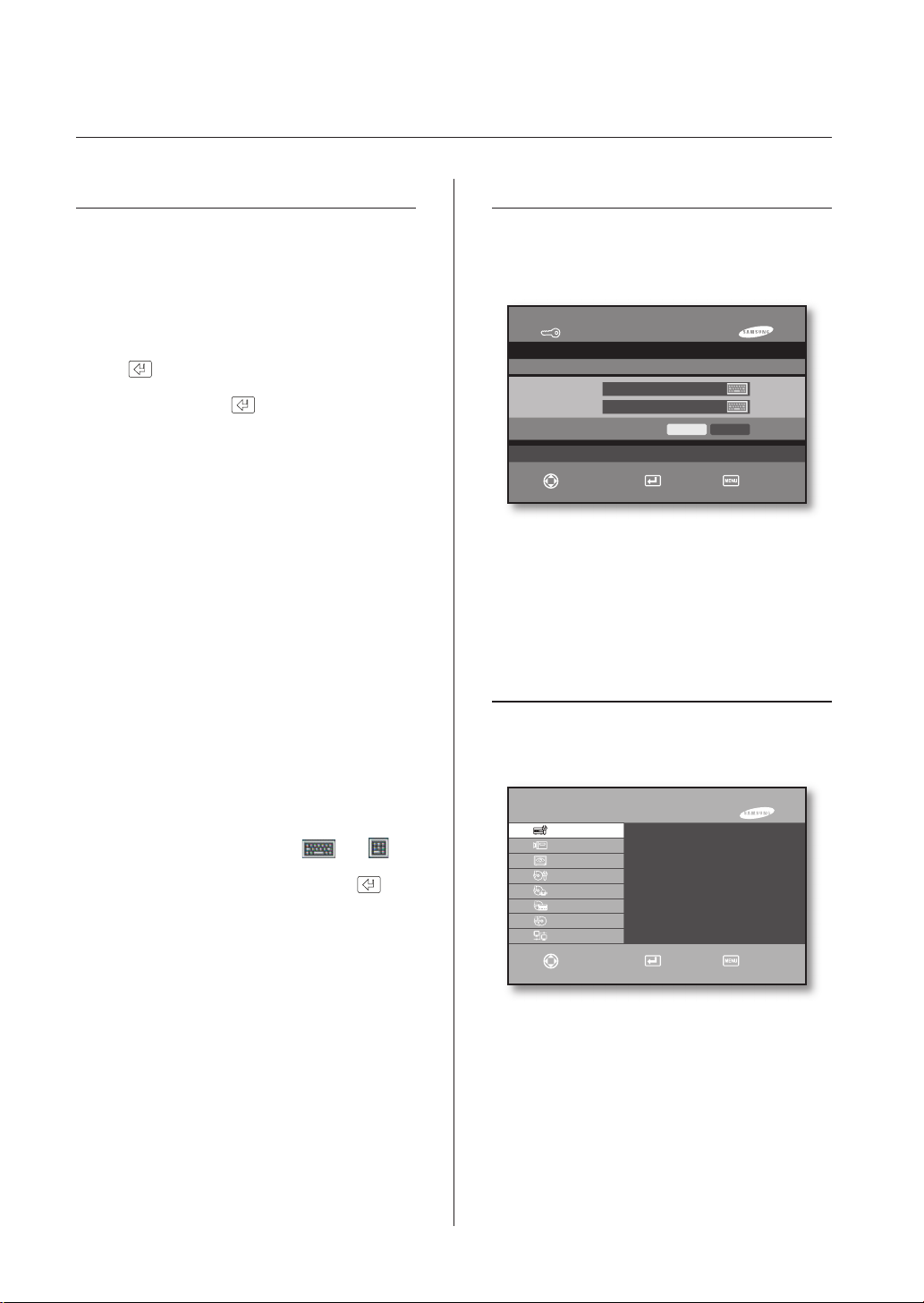
menuopsætning
FØR BRUG
Valg
Den gule markør viser det aktuelle valgvindue.
Som ved retningsfunktion skal du fl ytte markøren
hen på den menu, du ønsker at ændre, ved hjælp af
retning
knapperne
(
Du får vist undervinduet, hvis du trykker på knappen
Enter
( ), når markøren er anbragt på den ønskede
menu.
Tryk på knappen
Enter
punkt i menuen. Brug knappen
rullegardinmenu for at fl ytte markøren hen til det
ønskede punkt.
“OK” og “Cancel” i hvert opsætningsvindue
Når der foretages ændringer i et
opsætningvindue, kan de anvendes ved at vælge “OK”.
Når der vælges “
Cancel
indstillinger ikke anvendt, og du vender tilbage til den
øvre menu.
Knapperne
Knappen
MENU
MENU
og
eller
denne først, vil fungere som indgangsknap. Når der er
blevet vist en indgangsmenu, vil skærmen ændres til
den foregående side, hvis der trykkes på knappen.
) på systemets forside.
( ) for at vælge et
eller
”, bliver de ændrede
SEARCH
SEARCH
, hvis der trykkes på
på en
USER LOGIN
Tryk på knappen
For at kunne bruge adskillige DVR-funktioner som
for eksempel systemmiljøopsætning og søg er det
nødvendigt, at du logger dig ind i systemet med den
korrekte brugerkode. Du kan logge dig ind i systemet
ved at indtaste bruger-ID og adgangskode.
(Når dette produkt afsendes, bliver adgangskoden for
brugerkontoen ‘
MENU
for at få vist menuskærmbilledet.
User Login
Menu Login
User ID
ADMIN
Password
OK Cancel
Move/Control Select Exit
ADMIN
’ sat til ‘4321’.)
SYSTEM
Symbol(
) Ved siden af titlen
Den viser rullegardinmenuen, når den vælges.
Virtuelt tastatur
Indtastning af tegn muliggøres med(
) eller( ).
For at indtaste et tegn skal du fl ytte markøren hen på den
Enter
ønskede tegntast og trykke på knappen
( ).
20_ menuopsætning
Systemmenuens detaljer er følgende:
SHR-5042/5040
System
Camera
Monitoring
Record Mode
Event Record
Record Schedule
Backup
Network
►
Time/Date/Language Setup
User Manager
►
- Password
►
- User Add/Del
- Group Authority
Profi le
►
System Log
System Information & Setup
HDD Setup
System Shutdown
►
Move/Control Select Exit

05 MENUOPSÆTNING
menuopsætning _21
Time/Date/Language Setup
Date/Time/Language Setup
Time Setup
Date Type
Time Type
Language
Move/Control Select Exit
Time Setup
Det følgende skærmbillede vises, hvis der trykkes på
knappen
Enter
OFF
2007-04-03 05:12:46
YYYY - mm - dd
24
English
OK Cancel
( ).
(GMT) Greenwich Mean Time : D
Year Month Day
2007 4 3
Month Week
Weekly
1 1st SUN 0 1 2st SUN 0
Hour Min Sec
6 5 10
Hour Month Week
~
OK Cancel
Weekly
HourDST
DST (Sommetid)
DST sætter uret en time foran den lokale standardtid.
Denne indstilling gør det muligt for systemet at vise
tiden med justering af sommertid. Når du når hen til
datoen, der er indstillet til sommertid, går systemtiden
en time hurtigere.
Hvis DST er sat til “
OFF
”, vil den ikke blive anvendt.
Det er umuligt at gå ind i datomenuen til højre. Når du
sætter DST til “ON”, skal du angive starttiden til venstre
og sluttiden til højre, mens du tager udgangspunkt i
mærket “
Date Type
~
”.
Den understøtter i alt 9 formater (som for eksempel ÅrMåned-Dag / Dag-Måned-År / Måned-Dag-År).
Time Type
Den understøtter to formater af 24 timer / 12 timer
(AM/PM).
Language
Når du har valgt et sprog, vises OSD på det valgte
sprog. De tilgængelige sprog vises på listen.
Password
Move/Control Select Exit
Vælg standardtidszonen, der passer til den tilsvarende
region. For at ændre dato og tid skal du fl ytte
markøren hen til det tilsvarende punkt og trykke på
Enter
knappen
og sekund/minut/time ved hjælp af knapperne
eller
. Gå ud af redigeringstilstanden ved igen at
trykke på knappen
( ). Rediger dernæst dag/måned/år
Enter
( ). Når tiden er ændret,
vil datoen og tiden blive standset, indtil der trykkes på
“OK” eller “
Cancel
”.
Hvis datoen og tiden bliver ændret til
tidligere værdier, vil den data, der er
Forsigtig
registreret inden ændringen, måske blive
slettet. Hvis for eksempel klokken 8 om
morgenen bliver ændret til klokken 7 om
morgenen, vil den data, der er registreret
mellem klokken 7 og 8 om morgenen,
blive slettet.
Password
** **
** **
** **
OK Cancel
User Manager -
Old Password
New Password
Confi rm Password
Optagelseslås
Move/Control Select Exit
Old Password
Standardadgangskoden blev ikke angivet.
Brug den, når du ændrer adgangskoden.
New Password
Et virtuelt tastatur vises, hvis der trykkes på knappen
Enter
( ). Du kan indtaste op til 16 tegn enkeltvis.
Confirm Password
Dette er menuen til bekræftelse af en nyligt ændret
adgangskode. Du skal først indtaste “
Password
først uden at indtaste “
”. Hvis du indtaster “
New Password
New
Confirm Password
”, vil der ikke
”
være nogen reaktion på indtastningen.
Record Lock
Record Lock
Hvis
er slået
Til
, vises et
popup-vindue, der beder om kodeordet, mens
indspilningen deaktiveres.

User Add/Del
User Manager -
User ID
user1
Password
** **
Group 1
Group
Add Clear Delete Delete All
User Add/Del
Group User ID
Group1 user1
Group1 user
Group1 user
Group2 user
2
3
4
OK Cancel
Group Authority
User Manager -
Group 1 Group 2 Group 3
Menu
System
Event Record
Search
Playback
Camera
Record Schedule
Group Authority
Monitoring
Backup
OK Cancel
Normal Record
Network
User Add
Du kan indtaste “
User ID
” og “
Password
”.
Med hensyn til den gruppe, brugeren kan tilhøre, skal
du vælge mellem “
Group1
Group2
”, “
” og “
Group3
Efter at have givet brugerrettigheder til hver gruppe skal
der udpeges en bruger til gruppen.
Hvis du trykker på “
Add
”, bliver indtastningen
registreret på listen til højre.
Hvis du trykker på “
Clear
”, bliver bruger-ID’et og
adgangskoden til venstre slettet.
User Delete
Efter at have fl yttet markøren hen på det bruger-ID, der
skal slettes på listen til højre, skal du vælge det ved at
Enter
trykke på knappen
Hvis du trykker på “
( ).
Delete
”, bliver kun det valgte
bruger-ID slettet fra listen.
Hvis du trykker på “
Delete All
”, bliver alle de
registrerede bruger-ID’er på listen slettet.
Group
Brugergruppen bliver delt ind i 3 grupper: Group1,
Group2 og Group3.
Enter
”.
Tryk på knappen
markøren hen på den gruppe, som skal have tildelt en
( ) efter at have fl yttet
brugerrettighed.
Menu
Du kan give rettigheder til systemopsætning og
overvågninger delvist eller til hele gruppen.
Med hensyn til opsætningen af rettigheder kan du
indstille/annullere den ved at trykke på knappen
Enter
( ) efter at have fl yttet markøren hen på det
tilsvarende punkt.
Punktet “
System
” giver mulighed for tildeling af
rettigheder til ‘Time/Date/Language Setup’, ‘User
Manager’, ‘Profi le’, ‘System Log’, ‘System Information
& Setup’, ‘HDD Setup’ og ‘System Shutdown’.
Punktet “
Camera
” giver mulighed for tildeling af
rettigheder til ‘Camera Confi guration’, ‘PTZ Device’ og
‘Screen Setup’.
Punktet “
Monitoring
” giver mulighed for tildeling af
rettigheder til ‘Live Mode’ og ‘Spot Mode’.
Punktet “
Record Mode
” giver mulighed for tildeling af
opsætningsrettigheder til ‘Quality’, ‘Frame’ og ‘Video
Size’.
Punktet “
Event Record
” giver mulighed for tildeling af
rettigheder til ‘Event Record Setup’, ‘Alarm Detection
Setup’, ‘Motion Detection Setup’ og ‘Video Loss
Detection Setup’.
Punktet “
Record Schedule
” giver mulighed for
tildeling af opsætningsrettigheder til planen for
indspilning.
Punktet “
Backup
” giver mulighed for tildeling af
opsætningsrettigheder til backup.
Punktet “
Network
” giver mulighed for tildeling af
rettigheder til ‘IP Setup’, ‘IP Test’, ‘DDNS Setup’, ‘NTP
Setup’, ‘Callback Setup’ og ‘Transfer Picture Setup’.
22_ menuopsætning

05 MENUOPSÆTNING
menuopsætning _23
Search
Punktet “
Playback
søgerettigheder.
System Log
” giver mulighed for tildeling af
System Log
Profi le
Profi le
Load Factory Default
Profi le Export
Profi le Import
Progress
Move/Control Select Exit
Load Factory Default
Trying.. 0%
Den funktion bruges, når du genindstiller alle menuens
værdier til de oprindelige værdier.
Hvis du trykker på “OK”, vises et beskedvindue til
genstart. Du kan vælge “
Yes
”. Den indspillede data vil
ikke blive slettet.
Profile Export
Denne funktion bruges, når du eksporterer den aktuelle
profi l for systemet til den lagringsenhed, der er tilsluttet
USB-terminalen. Profi lens fi l vil blive kopieret til USB-
hukommelsen, hvis du trykker på “OK”. (Filenavn:
SetupData.tar)
Profile Import
Denne funktion bruges, når du importerer
systemprofi len, der er lagret i en USB-hukommelse,
og anvender den på det aktuelle system. Profi lens fi l vil
blive kopieret til det aktuelle system, hvis du trykker på
“OK”. Så vil beskedvinduet til genstart vises. Du kan
Yes
vælge “
Progress
”.
Denne funktion vil vise forløbsstatussen for den
opgave, systemet er i gang med at udføre.
Du bør ikke fjerne USB-
hukommelsen, når du kører
Forsigtig
funktionen profi le export/import.
Systemprofi lens fi l vil muligvis ikke
blive kopieret korrekt eller kan kan
måske ikke anvendes med systemet.
OK
OK
OK
OK
04-02 06:08:09 C3 C REC Stop
04-02 06:08:09 C3 M REC Start C3
04-02 06:08:47 C2 M REC Stop
04-02 06:08:47 C1 M REC Stop
04-02 06:08:50 C4 M REC Stop
04-02 06:08:50 C3 M REC Stop
2007-04-02 05:39:53
2007-04-03 05:39:53
REC
System
Failure
Search
Network
Backup
OK
Denne funktion viser en serie af registrerede opgaver, der
er blevet udført under driften af DVR-systemet, og når
systemet fungerer unormalt, giver det mulighed for let at
fi nde fejlen, så problemet kan blive løst.
Enter
Tryk på knappen
( ) efter at have fl yttet markøren
hen på det ønskede registrerede punkt.
( ): Gå til den forrige side.
( ): Gå til den næste side.
Scope Designation
Hvis der trykkes på ikonet (
) vises det følgende
skærmbillede.
Start Time
20 07 - 0 4 - 0 2 05 : 39 : 5 3
Hour Min Sec
5 39 53
Hour Min Sec
16 35 44
OK
” skal indstilles for at kunne
Start Time
“
Year Month Day
2007 4 2
End Time
20 07 - 0 4 - 0 3 16 : 35 : 4 4
Year Month Day
2007 4 3
End Time
” og “
søge i den registrerede data. For at ændre dato og
tid skal du fl ytte markøren hen til det tilsvarende punkt
Enter
og trykke på knappen
( ). Rediger dernæst
dag/måned/år og sekund/minut/time ved hjælp af
eller
knapperne
ved igen at trykke på knappen
. Gå ud af redigeringstilstanden
Enter
( ).

REC
Viser informationen for indspilning i henhold til den
indspillede begivenhed og plan.
System
Viser start/stop af systemet, systemadgangsbruger og
information for opsætningsredigering.
Failure
Viser den fejlinformation, der opstår på grund af fejl i
hardwaren.
Liste over systemlog
Logtype Logdetaljer Beskrivelse
C(Channel) C REC START/STOP Start/Stop af kontinuerlig indspilning
REC
System
Failure
C(Channel) A REC START/STOP Start/Stop af Alarm In indspilning
C(Channel) M REC START/STOP Start/Stop af bevægelsesindspilning
SYSTEM START/STOP Systemstrøm TIL/FRA
SYSTEM NET TIMESET Redigering af systemtid
SYSTEM SHUTDOWN Systemafslutning
SYSTEM REBOOT Systemgenstart
SETUP START/END Logind/Logud af menutilstand
WEAK SIGNAL START CH Svagt outputsignal for video
WEAK SIGNAL STOP CH Genopretning af outputsignal for video
HDD Format M Formatet HDD(Master)
HDD Format S Formatet HDD(Slave)
VIDEO LOSS START/STOP Videotab/Retablering
FAN FAILURE/RECOVERY Ventilatorfejl/Retablering
SMART ERROR HDD-M Fejl i HDD(Master) Smart Check
SMART ERROR HDD-S Fejl i HDD(Slave) Smart Search
HDD ERR COUNT M Antal skrivefejl i HDD(Master)
HDD ERR COUNT S Antal skrivefejl i HDD(Slave)
Search
Viser tidsinformationen mellem søgetilstandens indgang
og udgang.
Network
Viser tiden og IP-adressen for det tilsluttede system
gennem fjernsoftwaren.
Backup
Viser backup-informationen.
24_ menuopsætning

05 MENUOPSÆTNING
menuopsætning _25
Logtype Logdetaljer Beskrivelse
Search SEARCH IN/OUT Logind/Logud med søgetilstanden
NETWORK CONNECTED Forbindelse til fjernsoftware
NETWORK DISCONNECTED Afbrydelse af forbindelsen til fjernsoftware
BACKUP AVI-OK/FAILED Vellykket/Mislykket AVI-backup
BACKUP SDB-OK/FAILED Vellykket/Mislykket SDB-backup
BACKUP SFX-OK/FAILED Vellykket/Mislykket SFX-backup
Network
BACKUP
BAKCUP BMP-OK/FAILED Vellykket/Mislykket BMP-backup
BACKUP JPEG-OK/FAILED Vellykket/Mislykket JPEG-backup
USB PROBLEM DETECTED
CD-ROM WRITE FAIL Fejl i CD-skrivning
CD Media Size Full Ingen CD-plads tilbage
CD Media Not Exist Intet CD-medie
BACKUP AVI-OK/FAILED Vellykket/Mislykket AVI-backup
BACKUP SDB-OK/FAILED Vellykket/Mislykket SDB-backup
BACKUP SFX-OK/FAILED Vellykket/Mislykket SFX-backup
BAKCUP BMP-OK/FAILED Vellykket/Mislykket BMP-backup
BACKUP JPEG-OK/FAILED Vellykket/Mislykket JPEG-backup
USB PROBLEM DETECTED
CD-ROM WRITE FAIL Fejl i CD-skrivning
CD Media Size Full Ingen CD-plads tilbage
CD Media Not Exist Intet CD-medie
Fjernelse af mediet under backup til en USBlagring
Fjernelse af mediet under backup til en USBlagring

System Information & Setup
System Information/Setup
Mac Address
Software Version
Package Search
Upgrade Version
Remote Control ID
Move/Control Select Exit
Mac Address
Viser det unikke nummer for netværkets hardwareenhed, der er forbundet til systemet.
Software Version
Viser den aktuelle version af softwaren.
Package Search
Efter at have tilsluttet USB-enheden (der indeholder
DVR-softwaren) til USB-terminalen skal du trykke på
ikonet
( ) , og der vil automatisk blive foretaget
en søgning af DVR’ens software. Hvis softwaren
til DVR’en ikke eksisterer i USB-enheden, vil
opgraderingsversionen ikke blive vist.
Upgrade Version
Versionen af softwaren, der skal opgraderes, vil blive vist.
Hvis du trykker på “
til genstart.
Du kan vælge “
opgraderingen.
Remote Control ID
For at kunne styre DVR’en med en fjernbetjening skal
du indstille DVR’en og fjernbetjeningens ID.
00:C:8C:FF:00:A9
V1.000A10
Find package in USB
None
00
Upgrade
Yes
Upgrade
OK Cancel
”, vises et beskedvindue
” for at gå videre med
For at DVR’en kan genkende
opdateringsfi len bør fi len indsættes
Forsigtig
i en mappe med navnet “update”.
Denne mappe bør oprettes i en
USB-hukommelse, og dernæst
skal opgraderingsfi len kopieres ind
i mappen.
Når softwaren opgraderes, må du
hverken slå strømmen fra eller fjerne
USB-enheden. Systemet vil måske
ikke fungere normalt.
Når du bruger en USB-hukommelse,
bør du bruge en USB-enhed, der kan
understøtte Linux 2.6.0 eller højere.
Systemet kan ikke understøtte en
enhed, der ikke understøtter Linux.
Filsystemet for USB-enheden skal
være enten FAT16 eller FAT32.
Systemet understøtter ikke NTFS e
ller andre fi lsystemer.
Eftersom nogle USB-enheder enten
ikke har nogen strømforsyning
eller har en lav spænding, kan det
være nødvendigt med en separat
strømforsyning for at kunne
genkende dem.
Når produktet afsendes, er fjernbetjeningens ID
indstillet på
Når du ønsker at ændre fjernbetjeningens ID,
skal du trykke på “
‘00’.
Remote Control ID
” og
indtaste DVR-ID’et.
HDD Setup
HDD Setup
ATA
1
2
HDD END
Recording
Info Format
PRIMARY 149GB
Setup
Overwrite
Off
26_ menuopsætning
OK CancelFormat
HDD Info
Viser information samt kapacitet for den installerede
HDD.
Den første installerede HDD vises som Primary
og den anden HDD vises som Secondary.

05 MENUOPSÆTNING
menuopsætning _27
HDD Format
Når HDD’en initialiseres, skal du fl ytte markøren
hen til den tilsvarende HDD og trykke på knappen
Enter
( ). Dernæst aktiveres ikonet (Format).
Hvis du trykker på “
Format
”, vises et HDD-
formatteringsvindue Du kan vælge “OK” for at
initialisere HDD’en.
HDD END
Stop
: Indspilningen standser, når HDD’en bliver fuld
under indspilning.
OverWrite
: Hvis HDD’en bliver fuld under indspilning,
vil den tidligst indspillede data blive slettet, og der
skrives ny data.
HDD END ALARM
On
: Hvis HDD’en bliver fuld under indspilning, udløses
( )
en alarm.
Off
: Hvis HDD’en bliver fuld under indspilning, udløses
der ingen alarm.
Hvis der ikke er nok HDD-plads vises ikonet
Disk_Full(
).
Eftersom al data vil blive slettet, når
HDD-formatteringen udføres, bedes
Forsigtig
du gå videre med initialiseringen efter
at have overført en sikkerhedskopi til
et andet sted.
Hvis den fornyede HDD-indspilning
er indstillet til “
OverWrite
”, og den
data, der skal sikkerhedskopieres,
bliver overskrevet, kan enten startiden
ændres eller sikkerhedskopieringen
annulleres.
System Shutdown
System Shutdown
Sure to shutdown?
OK Cancel
Move/Control Select Exit
Denne funktion bruges, når igangværende opgaver
afsluttes på en sikker måde, eller der slukkes for
strømmen.
Hvis du ser beskeden for systemafbrydelse efter at have
trykket på “OK” i bekræftelsesvinduet, skal du slukke for
strømmen.
Hvis der slukkes for systemet uden
at have afsluttet det ved hjælp af
Forsigtig
menuen for systemafbrydelse, kan
det give problemer som for eksempel
tab af data og diskfejl. Når der slukkes
for strømmen, bedes du afslutte
systemet først ved hjælp af menuen
for systemafbrydelse.
CAMERA
Forsigtig
Kontrollerer HDD-data
Vær venligst opmærksom på følgende
oplysninger for at minimere risikoen for
at miste HDD-data.
Husk, at du bør beskytte HDD mod
eventuel belastning eller forkert brug,
da dette kan resultere i beskadigelser.
Producenten er ikke ansvarlig for
manglende data eller fejl opstået på
grund af brugerens fejlhåndtering.
Bemærk
Kontroller på forhånd, at HDD’en er
: Tilføjelse af ekstra HDD.
kompatibel med producentens DVR.
Eksempler, der kan forårsage datatab
eller beskadigelse af HDD.
En ydre belastning på kassen, som
kunne opstå under demonteringen
eller opsætningen af DVR’en.
Strømafbrydelse eller ukorrekt
standsning, mens DVR’en er i brug.
(Se side 27 for oplysninger om
slukning af DVR’en)
Flytning eller belastning af DVR’en
under brug.
Man bør foretage en sikkerhedskopi af
begivenheder så hurtigt som muligt for
at minimere skuffelsen,
hvis der mistes data.
Kameramenuens detaljer er følgende:
SHR-5042/5040 MENU
System
Camera
Monitoring
Record Mode
Event Record
Record Schedule
Backup
Network
►
►
Camera Confi guration
PTZ Device
►
Screen Setup
►
►
Move/Control Select Exit

Camera Confi guration
PTZ Device
Camera Confi guration
Video
Auto Seq
5 SEC CAM 01
On
On 5 SEC CAM 02
On
5 SEC CAM 03
5 SEC CAM 04
On
Move/Control Select Exit
Video
On
: Den viser videoen for den valgte kanal.
Off
: Den viser ikke videoen for den valgte kanal.
Covert
: Den viser den tilbageværende information
Title
OK Cancel
bortset fra videoinformationen for den valgte kanal.
Funktionerne som for eksempel lyd/kameranavn/
autosekvens er ikke tilgængelige for kanalen, der står
på Off.
Auto Seq
Du kan indstille autosekvensintervallet for hver kanal.
Indstillingen anvendes i live-tilstand. Den kanal, der er
sat til “
Off
” eller “
Covert
”, vises ikke i autosekvens-
tilstanden.
Title
Kameranavnet for den valgte kanal kan indstilles.
Der vises et virtuelt tastatur, hvis du trykker på knappen
Enter
( ). Der kan indtastes ét tegn ad gangen ved
at fl ytte markøren. Du kan indtaste op til 10 tegn. Hvis
du trykker på “
Shift
”, kan du indtaste store bogstaver
og numeriske taster.
keyboard Dialog
Camera Name
CAM 01
PTZ Device
Move/Control Select Exit
ID
Pr oto col
ID
Samsung
0
1
PELCO-D SD
2
GC-755
3
DRX-501A
Ba udr ate
9600
9600
19200
2400
OK Cancel
Vælg PTZ ID’et(0~99).
PTZ
For at indstille PTZ-funktionen skal du fl ytte markøren
hen til den ønskede kanal og trykke på knappen
Enter
( ). Vælg dernæst PTZ ved hjælp af knappen
eller
.
Gå ud af redigeringstilstanden ved igen at trykke på
Enter
knappen
Baudrate
( ).
Vælg PTZ-hastigheden.
(4800/9600/19200/38400)
Liste over tilgængelige PTZ-enheder
NR Producent Model
1 SAMSUNG Samsung PTZ Camera
2 TECHWIN SPD-1600, SPD-3300
De ovenstående punkter bør tilpasses
indstillingerne for PTZ-enheden. Se
vejledningen fra producenten af PTZ-enheden
for yderligere oplysninger.
Kun metoden halv dupleks bliver understøttet
ved overførsel.
Shift Back
28_ menuopsætning
OK Cancel

05 MENUOPSÆTNING
menuopsætning _29
Screen Setup
Live Mode
Screen Setup
128
128
128
Default Apply All
OK Cancel
Dette er skærmbilledet, der bruges til indstilling af
værdierne Lysstyrke/Kontrast/Farve for kamerabilledet til
hver kanal.
Anbring markøren på den kanal, hvor du ønsker
at foretage justeringen, og vælg den for at indstille
værdierne Lysstyrke/Kontrast/Farve.
Den valgte kanal vises inden for PIP-området til højre.
Justeringen kan foretages fra ‘0’ til ‘255’ ved hjælp af
eller
knappen
Hvis du trykker på “
.
Apply All
”, bliver værdierne for den
seneste opdaterede kanal kopieret til alle kanaler.
Hvis du trykker på “
Default
”, bliver værdierne for den
aktuelle kanal genindstillet med ‘128’.
MONITORING
Detaljerne for overvågningsmenuen er følgende:
SHR-5042/5040 MENU
System
Camera
Monitoring
Record Mode
Event Record
Record Schedule
Backup
Network
►
►
Live Mode
►
Spot Mode
►
►
Move/Control Select Exit
Monitoring
Event Monitoring
Duration
OFF
OSD
Date
ON
Time
ON
1Ch DVR
Support
OFF
Event Monitoring Duration
Title
Status
ON
ON
OK Cancel
Det kan indstilles til Off, 30 sekunder og CONTINUE.
OFF
: Hvis begivenhedsovervågningen ændres til
begivenhedsskærmbilledet, er den ikke i funktion.
30 Seconds
: Den indstiller visningsvarigheden af den
aktuelle kanal, indtil den næste kanal vises.
CONTINUE
: Skærmbilledet til overvågning af
begivenhed vil blive bevaret, indtil det annulleres ved at
trykke på knappen
OSD
Date
: Når den er slået til, vil datoen blive vist på
ALARM
på forsiden.
skærmen. Når den er slået fra, vil datoen ikke blive vist
på skærmen.
Time
: Når den er slået til, vil tiden blive vist på
skærmen. Når den er slået fra, vil tiden ikke blive vist
på skærmen.
Title
: Når den er slået til, vil kameranavnet blive vist på
skærmen. Når den er slået fra, vil kameranavnet ikke
blive vist på skærmen.
Status
: Når den er slået til, vil Lyd/PTZ blive vist på
skærmen. Når den er slået fra, vil Lyd/PTZ ikke blive
vist på skærmen.

1Ch DVR
1-Kanal DVR’en er understøttet. Hvis 1-kanal
understøttelsen er slået til, bliver den til en 1-kanal
DVR, og hvis 1-kanal understøttelsen er slået fra, bliver
den til en 4-kanal DVR. Hvis 1-kanal understøttelsen
er slået til, bliver systemet genstartet og bliver til en
1-kanal DVR.
Hvis 1-kanal understøttelsen
deaktiveres, bliver funktioner
Forsigtig
som for eksempel Overvågning
af begivenhed, Spot Out-kanal
og Spot Out-overvågning af
begivenhed ikke tilgængelige. Med
hensyn til opløsningen af 1-kanal
understøttelsen, bliver Fuld D1, Halv
D1 og CIF understøttet.
Hvis 1-kanal understøttelsen er til og
Fuld D1 er indstillet, bliver opløsningen
i 4-kanal tilstanden CIF.
Når 1-kanal tilstanden sættes op,
bliver systemets opsætningsværdier
initialiserede.
Viser 640x480 (60Hz) VGA-output på
NTSC og PAL.
Der kan forekomme støj i vertikale
linier eller overdimensionerede billeder
på LCD-skærmen, hvis tilstanden
640x480 ikke er tilgængelig.
Spot Mode
Spot Out
Monitoring Type
Duration
Camera
Mode
Move/Control Select Exit
Når du har to skærme, kan Spot Out-kanalen bruges til
overvågning af en specifi k kanal på en udvalgt skærm.
Event Duration
Angiver, om funktionen til overvågning af begivenhed
skal anvendes på Spot-out-kanalen.
til Off, 30 sekunder og CONTINUE.
OFF
: Funktionen til overvågning af begivenhed er ikke
tilgængelig på Spot Out-kanalen.
CONTINUE
: Skærmbilledet til overvågning af
begivenhed vil blive bevaret, indtil det annulleres ved at
trykke på knappen
Normal Duration
1~60 Sekunder
den aktuelle kanal, indtil den næste kanal vises.
Camera
Angiver den kanal, der ønskes at blive anvendt til Spot
Out-funktionen.
Mode
( ): Dette er tilstanden, der viser Spot Out-kanalen
med en 4 split-skærm.
( ): Dette er tilstanden, der ændrer skærmbilledet for
Spot Out-kanalen til fuldskærmstilstand.
Event Normal
OFF
3 SEC
OK Cancel
Den kan indstilles
ALARM
på forsiden.
IDen angiver visningsvarigheden af
30_ menuopsætning

05 MENUOPSÆTNING
menuopsætning _31
RECORD MODE
EVENT RECORD
Detaljerne for indspilningsmenuen er følgende:
Record Mode
Qu ali ty
Standard
Standard
Standard
Standard
Video Size Auto Deletion
CIF
Default
Fr ame
25
25
25
25
OFF 99
OK Cancel
Indstil de værdier, der skal anvendes i
indspilningstilstanden, ved at trykke på knappen
REC
forsiden.
Quality
Angiver indspilningens videokvalitet.
Indstil på Very High, High, Standard, Low
Frame
.
Angiver indspilningens antal delbilleder. Antallet
af delbilleder henviser til antallet af indspillede
skærmbilleder i sekundet.
Video Size
Angiver indspilningens skærmstørrelse
Video
Full D1 Half D1 CIF
Source
NTSC 704 X 480 704 X 240 352 X 240
PAL 704 X 576 704 X 288 352 X 288
Auto Deletion
Du kan vælge enten
OFF
“
.”
OFF
eller ON ved at trykke på
Hvis der vælges “ON” bliver datoen for søgningen
begrænset. Datoen kan begrænses til mellem 1 og
99 dage. Hvis der vælges “
OFF
”, kan markøren ikke
fl yttes til området for datovalg, og datoen for søgningen
bliver ikke begrænset.
Hvis du trykker på “Default”, vender den tilbage til de
oprindelige værdier.
Den normale billedfrekvens bør indstilles til mindre eller
det samme som begivenhedsbilledfrekvensen.
på
Detaljerne for indspilningsmenuen er følgende:
SHR-5042/5040 MENU
System
Camera
Monitoring
Record Mode
Event Record
Record Schedule
Backup
Network
►
►
►
►
Event Record Setup
Alarm Detection Setup
Motion Detection Setup
Video Loss Detection Setup
►
Move/Control Select Exit
Event Record Setup
Event Record Setup
Qu ali ty
Standard
Standard
Standard
Standard
Pre Event Post Event Video Size
3 sec
Default
Indstil de værdier, der skal anvendes i
indspilningstilstanden, når der opstår en begivenhed.
Quality
Angiver videokvaliteten for indspilningen af en
begivenhed.
Frame
Angiver indspilningens antal delbilleder. Antallet af
delbilleder angiver antallet af indspillede skærmbilleder i
sekundet.
Pre Event
Sektion for
efter-begivenhed
Fr ame
25
25
25
25
10 sec CIF
OK Cancel
Tidspunktet for opståelsen af en
begivenhed
Indspil den foregående tilstand af det tidspunkt, hvor
en begivenhed er opstået.
3~5 Sekunder
: Indstil indspilningstiden forud for
forekomsten af begivenheden.

Post Event
Tidspunktet for opståelsen af en begivenhed
Sektion for
efter-begivenhed
Indspil den efterfølgende tilstand fra det tidspunkt, hvor
en begivenhed er opstået.
5 sekunder~5 minutter
: Indstil indspilningstiden
efter forekomsten af begivenheden.
Video Size
Indstil indspilningens skærmstørrelse
Video
Full D1 Half D1 CIF
Source
NTSC 704 X 480 704 X 240 352 X 240
PAL 704 X 576 704 X 288 352 X 288
Hvis understøttelsen af 1-kanal DVR’en er slået
til i overvågelsesmenuen, bliver opløsningen
ændret til Fuld D1.
Alarm Detection Setup
Camera
Angiver hvilket kamera, der er forbundet til den aktuelle
Alarm In. Standardværdien er indstillet på det aktuelle
Alarm In-nummer.
Der skal etableres mindst én tilslutning mellem Alarm In
og kamera. Flerdobbelte valg er mulige.
Det følgende skærmbillede vil blive vist, hvis der trykkes
Enter
på knappen
( ) ved at fl ytte markøren fra
kamerapunktet.
Camera 1 Camera 2 Camera 3
4
Camera
Alarm Out
All
OK
Cancel
Angiver en metode til alarm-out, når en begivenhed er
opstået fra Alarm In.
For øjeblikket understøtter dette system 2 Alarm Outfunktioner og 1 output (bip) fra indbygget højtaler.
Det følgende skærmbillede vil blive vist, hvis der trykkes
Enter
på knappen
( ) ved at fl ytte markøren fra
Alarm Out-punktet.
Alarm Detection Setup
Alarm In
State
Camera
N.O
Alarm In 1
N.O
2
Alarm In
N.O
3
Alarm In
N.O
Alarm In 4
Move/Control Select Exit
State
Typen af Alarm In kan indstilles til “
N.O (Normalt ben)
: Sensoren forbliver åben. Men
Alarm-Out
1
None
2
None
3
None
4
None
N.O
hvis den lukkes, udsendes der en alarm.
N.C (Normalt lukket)
: Sensoren forbliver lukket. Men
hvis den lukkes, udsendes der en alarm.
Duration
10 SEC
10 SEC
10 SEC
10 SEC
OK Cancel
N.C
” eller “
21
All
Cancel
Duration
Beep
OK
Angiver varigheden af Alarm Out. Alarmlyden vil blive
bevaret med den indstillede værdi.
CONTINUE
”.
bevaret, indtil den annulleres ved at trykke på knappen
ALARM
10~300 sekunder
: Lyden fra Alarm-outputtet vil blive
på forsiden.
: Du kan indstille varigheden af
alarm-outputtet..
32_ menuopsætning

05 MENUOPSÆTNING
menuopsætning _33
Motion Detection Setup
Video Loss Detection Setup
Motion Detection Setup
Alarm-Out
None
Duration
All Camera
Sensitivity
High
Area Set
Default
Cancel
OK
Angiver bevægelsens detektionsområde, følsomhed og
alarm for hvert videokamera.
Enter
Tryk på knappen
( ) efter at have fl yttet markøren
hen på det kamera, der skal indstilles.
Alarm Out
Det indstiller alarm-outputtet, når der er detekteret en
begivenhed. For øjeblikket understøtter dette system
2 Alarm Out-funktioner og 1 output fra en indbygget
højtaler.
Duration
Angiver varigheden af Alarm Out. Alarmlyden bliver
opretholdt i den forudindstillede periode.
CONTINUE
: Lyden fra Alarm-outputtet vil blive
bevaret, indtil den annulleres ved at trykke på knappen
ALARM
på forsiden.
10~300 sekunder
: Angiver varigheden af alarm-
outputtet.
Sensitivity
Det henfører til konfi gurationen for detektionen og
følsomheden af bevægelsen.
Følsomheden kan indstilles til Very High, High, Medium,
Low, Very Low.
Area Set
Hvis du trykker på knappen
Enter
( ) efter at have
fl yttet markøren hen på området til visning af video til
højre, kan bevægelsesområdet indstilles/annulleres.
( ): Indstiller det hele som bevægelsesområdet.
( ): Annullerer hele bevægelsesområdet.
Hvis du trykker på “
Default
”, bliver opsætningen af
bevægelse genindstillet til de originale værdier.
Video Loss Detection Setup
Alarm-Out
None
None
None
None
Move/Control Select Exit
Duration
10 SEC
10 SEC
10 SEC
10 SEC
Cancel
OK
Hvis der opstår et videotab fra hver kanal, kan den
indstilles til at skabe en alarm-outputlyd.
Alarm Out
Angiver en metode til alarm-out, når en begivenhed er
opstået fra Alarm In.
For øjeblikket understøtter dette system 2 Alarm Outfunktioner og 1 output (bip) fra indbygget højtaler.
Det følgende skærmbillede vil blive vist, hvis du trykker
Enter
på knappen
( ) efter at have fl yttet markøren til
Alarm Out-punktet.
21
All
Cancel
Duration
Beep
OK
Angiver varigheden af Alarm Out. Alarmlyden bliver
opretholdt i den forudindstillede periode.
CONTINUE
indtil den annulleres ved at trykke på knappen
: Lyden fra Alarm-outputtet bliver bevaret,
ALARM
på forsiden.
10~300 sekunder
: Angiver varigheden af alarm-
outputtet.

RECORD SCHEDULE
Detaljerne for menuen for indspilningsplanen er følgende:
Recording Schedule
00
02 04 06 08 10 12 14 16 18 20 22 24
Continuous
00 -01
00-24
Du kan indstille systemet til at indspille billeder automatisk
ved at angive de ønskede tidsrammer.
Tryk på knappen
Enter
hen på det kamera, der skal indstilles.
Time Selection
For at vælge tidssporet til indspilning i timen skal
du fl ytte markøren hen til den del, der bliver vist i
nedenstående fi gur og trykke på knappen
Og vælg tidssporet til indspilning ved hjælp af knappen
eller
. Du kan gå ud af redigeringstilstanden ved
igen at trykke på knappen
Motion Alarm In
REC Option
C
C
Apply All
OK
( ) efter at have fl yttet markøren
Enter
( ).
Enter
( ).
Indspilningstype
C: Kontinuerlig
M: Bevægelse
A: Alarm In
BACKUP
Understøttelse af
indspilning
Symbol for
opsætning
Ingen indspilning INTET
Kontinuerlig
indspilning
Indspilning af
bevægelse
Indspilning af
Alarm In
C
M
A
Kontinuerlig
indspilning &
indspilning af
C : M
bevægelse
Kontinuerlig
indspilning &
indspilning af
C : A
Alarm In
Indspilning af
bevægelse &
M : A
Alarm In
Kontinuerlig
Indspilning &
indspilning af
C : M : A
bevægelse &
Alarm In
00-01
REC Option
Angiver indspilningsmetoden. Se venligst typerne af
indspilningsmetoder på den følgende tabel.
Du kan anvende de forudindstillede
indspilningsmetoder til det valgte tidsspor, hvis
eller
knappen
knappen
“
Enter
00-24
”: Indspilningsmetoden kan indstilles identisk til
et område mellem nul timer og 24 timer.
Hvis du trykker på “
den aktuelle kanal kopieret til alle kanaler.
anvendes efter at have trykket på
( ).
Apply All
”, bliver værdierne for
Detaljerne for backup-menuen er følgende:
Backup
Backup Mode
Start Time
End Time
Backup Device
Camera
Move/Control Select Exit
Video (SFX)
2007-04-03 07:41:20
2007-04-03 07:43:20
USB
OK Cancel
Dette er til at overføre en sikkerhedskopi af den
videodata, der er opbevaret i HDD’en, til en
backup-enhed.
34_ menuopsætning

05 MENUOPSÆTNING
menuopsætning _35
Backup Mode
Vælger hvilken tilstand, der skal bruges til backup. Med
hensyn til backup-tilstanden understøtter dette system 2
backup-tilstande så som SFX og AVI. Tryk på knappen
Enter
( ), og vælg backup-tilstanden med knappen
eller
igen at trykke på knappen
SFX
. Du kan gå ud af redigeringstilstanden ved
Enter
( ).
: Denne tilstand kører en backup-opgave
sammen med autostart-videoafspilleren. Hvis backupfi len afvikles, bliver afspilleren automatisk startet til
afspilning af videoen. SFX-backupdataen bliver gemt
med en eksekverbar fi l-endelse (.EXE).
AVI
: Denne tilstand gemmer i det videoformat, der
kan afspilles fra Windows Media Player.
Start Time & End Time
Angiver datoen og tidspunktet for backup.
Backup Device
Angiver lagringsenheden for backup. Backup-enheden
understøtter USB-lagringsenheden og CD.
Enter
Tryk på knappen
enheden med knappen
( ), og vælg backup-
eller
. Gå ud af
redigeringstilstanden ved igen at trykke på knappen
Enter
( ).
Camera
Angiver kamerakanalen for backup.
Backup-fi len kan afspilles på en PC, men kan
ikke afspilles fra en DVR.
I tilfælde af AVI-backup vil du måske få brug
for et DivX-kodeks for at afspille den gemte fi l.
Du kan få DivX-kodekset på websitet www.
divx.com.
Der vises en advarselsbesked, hvis der ikke
eksisterer en backup-enhed.
Du bør hverken fjerne
Forsigtig
lagringsenheden under
sikkerhecskopiering eller slukke
for systemstrømmen. Systemet vil
måske ikke fungere normalt.
Systemets hastighed kan blive sat
ned under sikkerhedskopieringen.
Når der foretages
sikkerhedskopiering til CD, kan den
indspillede data være beskadiget
i henhold til tilstanden af diskens
indspilningsoverfl ade.
NETWORK
Detaljerne for netværksmenuen er følgende:
SHR-5042/5040 MENU
System
Camera
Monitoring
Record Mode
Event Record
Record Schedule
Backup
Network
IP Setup
►
►
►
IP Setup
►
IP Test
DDNS Setup
NTP Setup
►
Transfer Picture Setup
Move/Control Select Exit
IP Setup
Connection Mode
ID/Password
Site IP
Subnet Mask
Gateway
Port (TCP)
NOT USE
USER
000.000.000.000
255.255.255.000
000.000.000.000
554
OK
Connection Mode
Angiver netværkstypen for hovedsystemet.
Enter
Tryk på knappen
knappen
NOT USE
eller
: Vælg det, når du ikke bruger et netværk.
( ), og vælg netværket med
.
Cancel

STATIC-IP
: Vælg det, når hovedsystemet er sluttet til
det netværk, der bruger den faste IP.
DHCP
: Vælg det, når hovedsystemet er sluttet til det
netværk, hvis IP-adresse bliver dynamisk tildelt af
DHCP.
ADSL(PPPoE)
: Vælg det, når hovedsystemet er
sluttet til ADSL-netværket med PPPoE.
ID/Password
Du kan indtaste IP/ADGANGSKODEN manuelt, når
der vælges ADSL.
Når hovedsystemet er sluttet til ADSL-netværket, skal
du indtaste det bruger-ID og den adgangskode, du fi k
af ADSL-selskabet. The user ID and password may be
Enter ed by using the virtual keyboard. Bruger-ID’et og
adgangskoden kan indtastes ved hjælp af det virtuelle
tastatur.
keyboard Dialog
User ID
USER
Password
** **
IP Test
IP Test
Assigned IP
Connection Status
Move/Control Select Exit
Assigned IP
Viser den tildelte IP-adresse for det aktuelle system.
Connection Status
Hvis du trykker på “
kan forbindes gennem netværket.
Hvis “OK” vises, er det en brugbar IP-adresse. Hvis
Failed
“
” vises, er det en ubrugelig IP-adresse.
Not Connected
Test
Trying.. 0%
OK
Test
”, prøver den, om IP-adressen
Shift Back
OK Cancel
Site IP
Angiver IP-adressen for det hovedsystem, der skal
sluttes til netværket. Hvis forbindelsestilstanden
indstilles til STATIC-IP, skal brugeren indtaste
IP-adressen direkte.
Hvis forbindelsestilstanden er enten DHCP eller ADSL,
vil den IP-adresse, der blev leveret af DHCP-selskabet
eller ADSL-selskabet, blive vist automatisk. Hvis et
forsøg på en DHCP- eller ADSL-forbindelse mislykkes,
vil 000.000.000.000 blive vist. I dette tilfælde skal du
slukke for strømmen til Tænd dernæst for strømmen
og prøv forbindelsen igen.
Subnet Mask
Angiver undermaskeadressen til hovedsystemet.
Gateway
Angiver gateway-adressen til hovedsystemet.
Port(TCP)
Portnummeret kan vælges mellem 554 og 2048.
DDNS Setup
DDNS Setup
DDNS Site
Host Name
User ID
Password
Move/Control Select Exit
Funktionen DDNS Setup giver dig mulighed for at bruge
den dynamiske IP-adresse, der er sluttet til systemet,
som hvis den var en fast IP-adresse.
DYNAMIC DDNS
SAMSUNG
SHR
** **
OK Cancel
36_ menuopsætning

05 MENUOPSÆTNING
menuopsætning _37
DDNS Site
DDNS-adressen kan vælges mellem SAMSUNG,
DYNAMIC DDNS, NO IP og CHANGE IP.
Når der vælges SAMSUNG, bliver IP’en registreret til
den DDNS, der benyttes af Samsung Electronics.
DYNAMIC DDNS, NO IP og CHANGE IP er offentlige
DDNS-websider, der giver mulighed for registrering
af en dynamisk IP og tildeling af en gratis URL.
Indstil
værtsnavnet, bruger-ID’et og adgangskoden, når
du har sluttet dig til den tilsvarende webside og har
registreret URL’en.
Host Name
Angiver værtsnavnet for DDNS-adressen.
User ID
Angiver det indtastede bruger-ID, når der sluttes til
DDNS-adressen.
Password
Angiver den adgangskode, der blev sluttet til DDNSadressen.
Hvis du har indstillet en offentlig DDNS (dyndns.
com, no-ip.com eller changeip.com), kan det
tage 30 til 60 sekunder, før IP-adressen for
værtsnavnet (URL) kan opdateres i DNS’en.
Når netværket bruges ved at forbinde en
IP-router til hovedsystemet, skal netværksporten
vælges i opsætningsmenuen for IP-routeren.
Hovedsystemet bruger 1494 ports (554-2048)
til TCP-kommunikationen. år det bruges
ved at t to the main system while using the
DHCP function supported by the IP router, the
port number for the IP address dynamically
assigneildele IP-adresser dynamisk til
hovedsystemet, mens DHCP-funktionen, der
understøttes af IP-routeren, er i brug, skal por
t-nummeret for IP-adressen tildeles dynamisk
i opsætningsmenuen for IP-routeren. Når der
bruges en IP-router, anbefales det at vælge IPadressen og port-nummeret, der skal tildeles
til hovedsystemet i opsætningsmenuen for
IP-routeren, for at sætte en fast IP-adresse
til forbindelsestilstanden af hovedsystemet,
og at indtaste IP-adressen, der blev givet
til IP-routeren. Når der bruges en IP-router,
anbefales det at vælge IP-adressen og portnummeret, der skal tildeles til hovedsystemet i
opsætningsmenuen for IP-routeren, for at sætte
en fast IP-adresse til forbindelsestilstanden af
hovedsystemet, og at indtaste IP-adressen, der
blev givet til IP-routeren. e venligst vejledningen
til IP-routeren, eller kontakt producenten for
opsætningsmetoden til IP-routeren.
NTP Setup
NTP Setup
Success
”
po ol. ntp .o rg
as ia. poo l. ntp .or g
NTP Enable
Trying.. 0%
OK Cancel
” vises, er NTP-serveren i
Tes t
Failed
”
Primary Address
Secondary Address
Connection Status
Move/Control Select Exit
Primary Address & Secondary Address
Angiver NTP-serveradressen.
Connection Status
Du kan kontrollere tilslutningsstatussen med NTPserveren ved at trykke på “Test” efter at have indtastet
NTP-serveradressen.
vis beskeden “
stand til at kommunikere. Hvis beskeden “
vises, er det ikke muligt at kommunikere.
NTP Enable
Når NTP-funktionen bruges, bedes du kontrollere feltet
NTP Enable
“
Wår DVR-systemtiden inden brugen af NTP-
opsætningsfunktionen er sat hurtigere end
NTP-standardtid (med andre ord, hvis DVRsystemtiden er sat til en tidligere tid gennem
NTP-opsætningen), vil indspilningsfunktionen
ikke fungere for at beskytte tidligere indspillet
data. Indspilningsfunktionen vil fungere normalt
fra det tidspunkt, hvor den nyligt indstillede tid
har en højere værdi end den originale tidsværdi.
Nå r NTP-funktionen er i brug, kan
der ikke udføres en tidsændring fra
tidsopsætningsmenuen, og den giver kun
mulighed for ændring af standardtidszonen.
ynkroniseringen mellem NTP-serveren og DVR-
systemet vil blive udført hver time.

NTP(Network Time Protocol) serverliste
ISO Område NTP-serveradresse
Globalt pool.ntp.org
Asien Asia.pool.ntp.org
Europa Europe.pool.ntp.org
Nordamerika North-america.pool.ntp.org
Oceanien Oceania.pool.ntp.org
Sydamerika South-america.pool.ntp.org
AT Østrig at.pool.ntp.org
AU Australien au.pool.ntp.org
BE Belgien be.pool.ntp.org
CA Canada ca.pool.ntp.org
CH Schweiz ch.pool.ntp.org
CL Chile cl.pool.ntp.org
DE Tyskland de.pool.ntp.org
DK Danmark dk.pool.ntp.org
ES Spanien es.pool.ntp.org
FI Finland fi .pool.ntp.org
FR Frankrig fr.pool.ntp.org
GT Guatemala gt.pool.ntp.org
IE Irland ie.pool.ntp.org
IT Italien it.pool.ntp.org
JP Japan jp.pool.ntp.org
MX Mexico mx.pool.ntp.org
MY Malaysia my.pool.ntp.org
NL Holland nl.pool.ntp.org
NO Norge no.pool.ntp.org
NZ New Zealand nz.pool.ntp.org
PH Filippinerne ph.pool.ntp.org
PL Polen pl.pool.ntp.org
PT Portugal pt.pool.ntp.org
RU Rusland ru.pool.ntp.org
SE Sverige se.pool.ntp.org
US USA us.pool.ntp.org
Transfer Picture Setup
Transfer Picture Setup
Qu ali ty
Standard
Standard
Standard
Standard
CIF
Default
Angiv den videoinformation, der skal sendes over
netværket.
Quality
Angiver den billedkvalitet, der skal overføres.
Indstiller til enten Very High, High, Standard, Low.
Frame
Angiver indspilningens antal delbilleder. Antallet af
delbilleder angiver antallet af indspillede skærmbilleder
i sekundet.
Bit Rate
Når der sendes en video over netværket, skal du
vælge en egnet bithastighed i overensstemmelse med
netværkets båndbredde.
Constant Bit Rate (CBR)
vil blive holdt konstant, da størrelsen af delbillederne vil
være fast, uanset det ændrede omfang af videoen. Der
gives dog ingen garanti for billedkvaliteten.
Variable Bit Rate (VBR)
billedkvaliteten ved at fordele bithastigheden
hensigtsmæssigt, uanset det ændrede omfang af
videoen, kan netværkshastigheden sættes ned på
grund af en forøget størrelse af delbillederne.
Video Size
Angiver indspilningens skærmstørrelse
Video
Full D1 Half D1 CIF
Source
NTSC 704 X 480 704 X 240 352 X 240
PAL 704 X 576 704 X 288 352 X 288
Fr ame
25
25
25
25
Video Size
: Overførselshastigheden
: Selvom den garanterer
Bi t R ate
CBR
CBR
CBR
CBR
OK Cancel
38_ menuopsætning
Hvis du trykker på “
Default
”, bliver egenskabernes
værdier ændret til de oprindelige værdier.

PTZ-kamerastyring
TILSTANDEN PTZKAMERASTYRING
For at kunne gå ind i tilstanden for PTZ-enhedsstyring
skal opsætningsværdierne for PTZ-enheden være korrekt
indstillet.
PTZ Device
Move/Control Select Exit
Hvis PTZ er blevet indstillet i menuen, bliver PTZ-ikonet
( ) vist på den tilsvarende kanal af skærmbilledet.
Hvis du trykker på knappen
for live-tilstand, bliver der vist en blå bjælke på
overvågningsskærmen. Gå til kanalen med PTZ-ikonet
ved at fl ytte denne bjælke med retningsknapperne, og
gå ind i tilstanden for PTZ-enhedsstyring ved at trykke på
knappen
PTZ
. Hvis du går ind i tilstanden for PTZ-styring,
vil PTZ-ikonet for live-skærmen blive ændret fra den
hvide farve til den gule farve. Kun de basale funktioner for
Pan, Tile og Zoom kan udføres i split-skærmens tilstand
for PTZ-enhedsstyring.
Pr oto col
ID
0
Samsung
1
PELCO-D SD
2
GC-755
3
DRX-501A
Enter
Ba udr ate
9600
9600
19200
4800
OK Cancel
( ) i skærmbilledet
I det enkelte skærmbillede kan du styre de basale Pan-,
Tilt- eller Zoom-funktioner, forudindstilling, kameramenu
og andre funktioner. I menuen skal du først vælge den
kanal, der er indstillet til PTZ, ved at trykke på knapperne
K4
K1
til
på forsiden og trykke på knappen
PTZ
.
Hvis du går ind i PTZ-styringstilstanden med et enkelt
skærmbillede, vil PTZ-ikonet for skærmbilledet blive
ændret fra den hvide farve til den gule farve.
Tryk på knappen
PTZ
i live-tilstanden for at annullere
tilstanden for PTZ-enhedsstyring. Hvis den annulleres,
bliver PTZ-ikonet(
) ændret fra den gule farve til den
hvide farve.
Hvis der ikke bliver brugt nogen PTZ-styring af
DVR’en i helt op til 5 minutter, annulleres PTZtilstanden automatisk. Den er beregnet til at
have en PTZ-styring fra en fjernviser, når der
ikke er nogen PTZ-styring.
GRUNDLÆGGENDE STYRING
AF PAN, TILT & ZOOM
PAN
PTZ-kameraet kan styres i den horisontale retning ved
(
eller
) på forsiden i
at bruge knapperne
retning
tilstanden for PTZ-enhedsstyring.
06 PTZ-KAMERASTYRING
CAM_01
TILT
PTZ-kameraet kan styres i den vertikale retning ved
at bruge knapperne
retning
(
eller
) på forsiden i
tilstanden for PTZ-enhedsstyring.
PTZ-kamerastyring _39

ZOOM
PTZ-kameraet kan udføre forstørrelse/reduktion ved
hjælp af knappen
TELE/WIDE
på forsiden i tilstanden
for PTZ-enhedsstyring.
MENUOPSÆTNING FOR PTZENHEDEN
For kunne gå ind i tilstanden menuopsætning for
PTZ-enheden skal du først vælge den kanal, som
er indstillet til PTZ, ved at trykke på knapperne
til K4 på forsiden og trykke på knappen
du går ind i PTZ-styringstilstanden med et enkelt
skærmbillede, vil PTZ-ikonet for skærmbilledet blive
ændret fra den hvide farve til den gule farve. På dette
tidspunkt vil vinduet til PTZ-menuopsætning blive vist,
hvis der trykkes på knappen
PTZ MODEL
P/T SPEED
ZOOM SPEED
PRESET
MODEL SELECT
PTZ MODEL
Sa msun g
Cu rsor M ode
SEARCH
Auto
1
6 7 8 9 10
Pan Setup Delete
2 3 4 5
( ).
Viser den aktuelle indstillede PTZ-model.
Funktionsmenuerne vist ved PTZ-modellen vises. Hver
menu giver dig mulighed for at indstille diverse PTZfunktioner.
Auto
: Denne går sekventielt gennem et udpeget sted
fra det FORUDINDSTILLEDE 1 til 10.
Pan
: Hvis du trykker på “
Pan
” efter at have indstillet
de to placeringer af punkterne ‘Start’ og ‘End’ fra den
indre menu af PTZ-kameraet, får denne funktion det til
at komme og gå gang på gang mellem de to punkter.
Pan-funktionen kan annulleres ved at trykke på “
igen.
Setup
: Vælg den for enten at angive et vilkårligt sted
til det FORUDINDSTILLEDE nummer eller for at gå ind
under den indre menuskærm af PTZ-kameraet.
Delete
: Dette er funktionen, der sletter hele den
placeringsinformation, der er angivet for den
FORUDINDSTILLEDE 1 til 10.
PTZ
K1
. Hvis
OK
Pan
”
P/T SPEED
Du kan indstille Pan/Tilt-hastigheden for PTZ-kameraet
trinvist. Efter at have fl yttet markøren til
skal du trykke på knappen
Enter
hastigheden ved hjælp af knappen
P/T SPEED
( ) og indstille
eller
. Gå ud
af redigeringstilstanden ved igen at trykke på knappen
Enter
( ).
ZOOM SPEED
Du kan indstille zoom-hastigheden for PTZ-kameraet
trinvist. Efter at have fl yttet markøren til
skal du trykke på knappen
hastigheden ved hjælp af knappen
Enter
( ) og indstille
ZOOM SPEED
eller
. Gå ud
af redigeringstilstanden ved igen at trykke på knappen
Enter
( ).
MODE SELECT
Den bruges, når der angives en bestemt placering af
PTZ-kameraet til det FORUDINDSTILLEDE ID, eller
placeringen af PTZ-kameraet styres. Ved at trykke
på knappen skifter den til “
Mode
Cursor Mode
P/T Mode
”, “
: Dette viser tilstanden, der kan fl ytte
Cursor Mode
Cursor Mode
” “
” “
”.
P/T
mellem menuer.
P/T Mode
: Det viser tilstanden, der kan styre
funktionen Pan, Tilt og Zoom for PTZ-kameraet.
PRESET SETUP
Dette er funktionen, der gemmer en ønsket position for
PTZ-kameraet.
Den giver mulighed for lagring af op til 10
kamerapositioner.
Hvis der trykkes på knappen
styringstilstanden
for den enkelte skærm, vil vinduet for
PTZ-opsætningsmenuen vises.
PTZ MODEL
P/T SPEED
ZOOM SPEED
PRESET
MODE SELECT
Sa msun g
Menu
1
6 7 8 9 10
Cu rsor M ode
SEARCH
Pan
2 3 4 5
( ) fra PTZ-
Setup Delete
OK
40_ PTZ-kamerastyring

PTZ-kamerastyring _41
06 PTZ-KAMERASTYRING
Tryk på knappen
efter at have fl yttet markøren hen på “
Hvis tilstanden ændres til “
Cursor Mode
“
Enter
( ) for at FORUDINDSTILLE
P/T Mode
Setup
”.
” ved at trykke på
”, vil den blive ændret til tilstanden for
manipulering af PTZ-positionen.
Flyt PTZ-kameraet til den ønskede position ved hjælp af
knapperne
retning
(
) og knappen
TELE/WIDE
på forsiden.
Du kan gå ud af tilstanden for manipulering af PTZpositionen, hvis du skifter til “
trykke på “
P/T Mode
”.
Cursor Mode
” ved at
For at indstille den nuværende position med funktionen
til FORUDINDSTILLING skal du gemme indstillingerne
Enter
ved at trykke på knappen
( ) efter at have
fl yttet markøren hen til det ønskede nummer for
FORUDINDSTILLING.
Du kan gå ud af opsætningsmenuen
FORUDINDSTILLING ved at trykke på “
Setup
” igen.
Hvis du trykker på “
Setup
“
”, vises menuskærmbilledet for PTZ-kameraet.
Menu
” efter at have trykket på
Du kan indstille forskellige funktioner for PTZ-kameraet
gennem denne menu.
** MAIN MENU V2.0 **
CAMERA...
VIDEO SET...
PRESET...
AUTO SET...
OTHER SET...
Du kan gå til den indbyggede PTZ-menu eller indstille
værdierne ved hjælp af knapperne
retning
(
)
på forsiden.
Tryk på knappen
MENU
på forsiden for at gå ud af den
indbyggede kameramenu.
OPSÆTNING AF
KAMERAMENU
Hvis du trykker på knappen
styringstilstanden med et enkelt skærmbillede, vises
vinduet til PTZ-opsætningsmenuen.
PTZ MODEL
P/T SPEED
ZOOM SPEED
PRESET
MODE SELECT
SEARCH
Sa msun g
Menu
1
6 7 8 9 10
Cu rsor M ode
Pan
2 3 4 5
( ) i PTZ-
Setup Delete
OK

indspilning
REC(NORMAL INDSPILNING)
Indspilningen vil foretages med opsætningsmenuen for
indspilningstilstanden ved at trykke på knappen
dette tidspunkt vil REC-LED lyse, og ikonet for indspilning
vises på skærmen. HDD-LED på forsiden blinker, mens
der gemmes data på HDD’en.
Hvis der trykkes på knappen
REC
i normal
indspilningstilstand, stopper den normale indspilning, og
der slukkes for lysdioden.
Hvis opgaven (som for eksempel tidsredigering,
fi lsletning, HDD-formattering eller HDDtilslutning/frakobling), der kræver standsning af
indspilning, bliver udført, stoppes den aktuelle
indspilningsopgave.
RECORD SCHEDULE
Den planlagte indspilningsopgave bliver udført
automatisk, når funktionen “
vælges fra menuen til planlægning af indspilning. Hvis
funktionen til planlægning af indspilning ikke indstilles,
vil indspilningen ikke blive udført på tidspunktet. Ikonet
for indspilning vises på tidspunktet for den planlagte
indspilning. HDD-LED på forsiden blinker, mens der
gemmes data på HDD’en.
Record Schedule
REC
”
. På
Funktionen for indspilning af begivenhed
udføres kun, hvis denne funktion indstilles
på opsætningsmenuen for planlægning af
indspilning. Hvis opgaven (som for eksempel
tidsredigering, fi lsletning, HDD-formattering
eller HDD-tilslutning/frakobling), der kræver
standsning af indspilning, bliver udført, stoppes
den aktuelle opgave.
EVENT RECORDING
Alarm Detection
Funktionstilstanden Alarm In (sensor) skal indstilles
N.O
på
(Normalt åben) eller
på alarmsektionen af menuen for indspilning af
begivenhed.
Motion Detection
Området for bevægelsesdetektion skal indstilles på
menuen for indspilning af begivenhed.
Event Record
Den indstiller måden, der gemmes på, når en
begivenhed er opstået.
Hvis opgaven (som for eksempel tidsredigering,
fi lsletning, HDD-formattering eller HDDtilslutning/frakobling), der kræver standsning af
indspilning, bliver udført, stoppes den aktuelle
indspilningsopgave.
N.C
(Normalt lukket)
Recording Schedule
00
02 04 06 08 10 12 14 16 18 20 22 24
Continuous
Motion Alarm In
REC Option
00 -01
M:A
00-24
M:A
Apply All
OK
Når der opstår en begivenhed på det tidspunkt, hvor en
begivenhedsindspilning er sat til, bliver den automatiske
indspilningsfunktion udført. I dette tilfælde vil begivenh
edsindspilningens opsætning på den tilsvarende kanal
blive gemt på underpunktet i opsætningsmenuen for
indspilningstilstanden (Quality, Frame, Pre Event, Post
Event, Video Size).
42_ indspilning

søg og afspil
USER LOGIN
Tryk på knappen
søgeskærmbilledet.
For at udføre en søgning skal brugeren med de
pågældende søgerettigheder være logget på. Du kan
logge på som aktuel bruger ved at indtaste bruger-ID’et
og adgangskoden.
(Når dette produkt afsendes, bliver adgangskoden for
brugerkontoen ‘
SEARCH
User Login
User ID
Password
Move/Control Select Exit
ADMIN
for at få adgang til
Search Login
ADMIN
OK Cancel
’ sat til ‘4321’.)
SØGESKÆRMBILLEDE
Detaljerne for søgeskærmbilledet er følgende:
Search
2007-03-26 14:08:03
Search
00
CAM 01
1
CAM 02
2
3
CAM 03
CAM 04
4
02 04 06 08 10 12 14 16 18 20 22 24
Continuous Motion Alarm In
LivePlay
VALG AF DATO & TIDSPUNKT
FOR SØGNING
Du kan gå til indspilningsdatoen ved at bruge kalenderen.
Hvis du trykker på ikonet (
ønsker at søge på, vises kalendervinduet.
Date
Date
2007-03-21 14:08:03
1
2007-03-2
( ): Går til den forrige måned.
( ): Går til den følgende måned.
Når du vil indstille tidspunktet for søgning, skal du fl ytte
markøren hen til punkterne Time, Min og Sek og trykke
Enter
på knappen
( ). Rediger dernæst time/minut/
sekund ved hjælp af knappen
redigeringstilstanden ved igen at trykke på knappen
Enter
( ).
Datoen, hvor der blev indspillet videodata, vises i orange.
Hvis du trykker på knappen
fl yttet markøren hen på den dato, der skal søges, vælges
søgedatoen.
Hvis du trykker på “OK” efter at have valgt en søgedato,
kommer du tilbage til det forrige skærmbillede.
Datofarve Beskrivelse
Orange Dato, hvor der blev indspillet
videodata
Blå Dato, hvor der ikke blev indspillet
videodata
Grøn Dato, hvor der blev valgt en søgedato
Rød Feriedato
) for at vælge den dato, du
Hour
14
Min
8
Sec
3
OK Cancel
eller
. Gå ud af
Enter
( ) efter at have
08 SØG OG AFSPIL
søg og afspil _43

VALG AF SØGEKANAL &
INDSPILNINGSGRAF
Search
2007-03-26 14:08:03
Search
00
CAM 01
1
CAM 02
2
3
CAM 03
4
CAM 04
Kanalvalg
Du kan vælge hvilken kanal, der skal søges. Når du har
trykket på knapperne K1 til K4 på forsiden, eller har
fl yttet markøren hen til den kanal, der skal søges, kan
kanalen vælges ved at trykke på knappen
Indspilningsgraf
Indspilningsmængden for hver kanal vises på grafen
over tidslinien.
Tidspunktet for søgning kan indstilles ved at fl ytte
tidsliniebjælken til venstre eller højre.
( ): Flytter tidsliniebjælken til venstre.
( ): Flytter tidsliniebjælken til højre.
Graffarve Beskrivelse
Grøn Kontinuerlig indspilning
Orange Indspilning af bevægelse
Blå Indspilning af Alarm In
02 04 06 08 10 12 14 16 18 20 22 24
Continuous Motion Alarm In
LivePlay
Enter
( ).
AFSPILNING
Hvis du trykker på “
dato, der skal søges, bliver videoen afspillet.
Under Live-tilstand kan den øjeblikkelige afspilning startes
ved at trykke på knappen
trykkes på knappen, vil DVR’en øjeblikkeligt afspille data,
der er indspillet 2 minutter inden aktivering af knappen.
For at standse afspilningen skal du trykke på knappen
Stop
( ).
Og hvis datapositionen når hen til slutningen, standses
afspilningen og går i pausetilstand.
For at vende tilbage til søgeskærmbilledet under
afspilningen af en video skal du trykke på knappen
SEARCH
.
Eftersom systemet ikke afspiller en video i
menutilstanden, selv efter der er blevet trykket
på knappen
at gå ud af menuen, før videoen kan afspilles.
Play
” efter at have valgt den kanal og
Play/Pause
Play/Pause
( ). Når der
( ), er du nødt til
44_ søg og afspil
Hurtig afspilning
Hvis du trykker på den venstre eller højre knap(
/ ) under afspilningen, kan du se skærmbilledet
i tilbagegående eller fremadgående retning med en
hastighed ganget med 2, 3, eller 4.

søg og afspil _45
08 SØG OG AFSPIL
Visning af en skærm ad gangen
Hvis du trykker på den venstre eller højre knap
( / ), mens skærmbilledet er midlertidigt
afbrudt, kan du se stillbilleder i fremadgående eller
tilbagegående retning. Under et tilbagegående
skærmbillede kan intervallerne mellem klippene
variere afhængig af indspilningsspecifikationen.
Lyd Til/Fra
Du kan slå lyden til afspilningskanalen Til/Fra ved at
trykke på knappen
Tilstand for afspilningsskærmbilledet
Skærmbilledet 4 Split:
Hvis du vælger to eller flere kanaler i
søgeskærmbilledet, vises skærmbilledet 4 split.
AUDIO
i afspilningsskærmbilledet.
Skærmbilledet 9 Split:
Hvis der trykkes på knappen MODE i skærmbilledet
4 split, vises skærmbilledet 9 split. De 4 kanaler, der
afspilles, vises i den øverste højre del af skærmbilledet,
og de 4 live-kanaler vises i den nederste venstre del af
skærmbilledet
Enkelt skærmbillede:
Der kan kun vælges et enkelt skærmbillede, når der
vælges en enkelt kanal i søgemenuen.
Hvis der vælges flerdobbelte kanaler i søgemenuen,
skal der vælges mellem kanaler i den enkelte
skærmtilstand med knapperne
CH1 ~ CH4.

appendiks
Net I
Net I Setup tool
31 2 4
Skærmen for Setup Tool består af fi re separate områder:
1. Området
Du kan se og udføre de opsætningrelaterede funktioner.
MENU
:
Når adressetypen er Statisk IP
Når adressetypen er URL
2. Området
Du kan starte hvilken som helst af applikationerne
Live Viewer og Search Viewer direkte ved at klikke på
ikonet. Klik på ikonet med PLUS-tegnet for at tilføje en
ny enhed. For at slette en eksisterende enhed skal du
klikke på ikonet med MINUS-tegnet.
Området
3.
Du kan se og konfi gurere trævisninger som for
eksempel logisk trævisning, fysisk trævisning og
systemtrævisning.
Området
4.
Du kan defi nere navnet, beskrivelsen og de relaterede
indstillinger for hver post og se indstillingerne.
Sådan registreres en enhed manuelt
1. Vælg
2. Indstil værdierne for leverandørnavn, modelnavn og
3. De viste emner er forskellige i henhold til værdien for
VÆRKTØJSLINIE
TRÆVISNING
KONFIGURERING
Handling
eller højreklik på området TRÆVISNING og vælg
Opret
Enhed
>
enhed
( ) i området VÆRKTØJSLINIE og vælge
Enhed(Manuel)
adressetype.
modelnavn eller adressetype.
Opret
>
. Du kan også bruge knappen
.
:
>
:
:
Enhed
Tilføj enhed
>
Tilføj
Når adressetypen er Samsung DDNS
,
46_ appendiks

appendiks _47
09 APPENDIKS
Når adressetypen er S1 DDNS
Når konfi gureringen færdiggøres, vises den registrerede
enhed på den fysiske trævisning.
Hvis der opstår et registreringsproblem, vises det på
svarbeskedsboksen. De mulige fejl er som følgende:
Svarbesked Kommentarer
Ikke-brugt enhed Det er en ukendt enhed.
Når der vælges en DVR
4. Indtast værdierne for hver adressetype.
5. Indtast bruger-ID’et og din adgangskode, og klik på
Registrering
.
Parameterfejl De registrerede parametre
er forkerte.
Afbrudt Enheden er afbrudt.
Ikke forbundet Enheden er ikke anført på
netværket.
Netværksfejl Netværket er ikke i god
status.
Forkert adresse
Forkert bruger-ID Det indtastede bruger-ID
Forkert adgangskode Den indtastede
Log-ind mislykket Systemadgangen
Adgangskonflikt Adgangskonflikt er
Det fastsatte antal
personer overskredet
Domænefejl Brugergodkendelse
Enheden har en forkert
adresse.
er forkert.
adgangskode er forkert.
mislykkedes.
forekommet.
Brugere med adgang
overskrider de angivne
tolerancer.
mislykkedes.
Hvis der vælges
returneret til de originale indstillinger.
Når det er nødvendigt at indtaste MAC-adresse
afhængigt af fi rmwareversionen, kræves det, at
MAC-adresse indtastes.
Annuller
, bliver værdierne
Kan ikke modtage
enhedens svar
MAC-adressekonflikt Der eksisterer duplikerede
IP-adressekonflikt Der eksisterer duplikerede
Ukendt fejl
Systemet kan ikke
modtage svar fra enheden.
MAC-adresser.
IP’er.
Der er opstået en ukendt fejl.

Den indstilles på den fysiske trævisning. Du kan se og
redigere den valgte enhed.
Redigering af den registrerede enhed
Fysisk
1. Vælg
Vis
>
, eller klik på den anden ikonfane i
området TRÆVISNING.
2. Vælg den enhed, du ønsker at redigere, og klik på
Rediger
.
3. Rediger værdierne for poster og klik på
Rediger
.
(Leverandørnavn, Modelnavn og MAC-adresse kan
ikke redigeres)
Visning af de enhedsrelaterede indstillinger
Man kan let få adgang til de enhedsrelaterede indstillinger
ved at vælge
Vis enhedens side
efter at have
højreklikket på en enhed i området TRÆVISNING.
De enhedsrelaterede indstillinger, der er blevet konfi
gureret på stedet for hver enhed, vises her. Se
vejledningen til hver enhed for yderligere information.
Show Device Page
Net I Live Viewer
Hvis der vælges Annuller, bliver værdierne
returneret til de foregående indstillinger.
1
2
4
3 6
5
Skærmen for Live Viewer består af seks separate
områder:
1.
Området
MENU
:
Du kan se og udføre funktionerne i forskellige menuer.
48_ appendiks

appendiks _49
09 APPENDIKS
2. Området
Du kan starte adskillige funktioner eller applikationer
direkte. Når de angives fra venstre til højre, er
værktøjerne Tilslut/ Afbryd, Search Viewer, Setup Tool,
Gem snapshot, Udskriv snapshot, Tilføj et bogmærke,
Fjern den valgte rude, Start indspilning i alle ruder,
Stop indspilning i alle ruder og Alarmindikator.
VÆRKTØJSLINIE
:
Brug af layouts
3.
Området
Du kan se den logiske trævisning, som viser de tildelte
kameraer, layouts og steder.
Området
4.
Når du bruger kontrollerne, kan du håndtere videoerne,
der vises i området VISNING.
5. Området
Gennem ruderne i et layout kan du overvåge billeder
fra fl erdobbelte kameraer. Et layout giver mulighed for
op til 16 kameraer samtidigt i dette område. Med en
dobbelt-skærm konfi gurering kan du se maksimalt 32
kameraer. Skærmbilledets højde-bredde-forhold for
hver rude følger forholdet for den originale kilde.
Området
6.
Begivenheder modtaget fra fjernenheder og beskeder
for Systemlog vises i dette område.
Men du kan også aktivere eller deaktivere displayet
af fi re områder (områderne KAMERATRÆ,
KAMERAKONTROLLER, MEDDELELSE,
VÆRKTØJSLINIE) ved hjælp af valgmulighederne i
menuen Vis.
Når for eksempel
området KAMERATRÆ forsvinde.
Ved hjælp af funktionen
vinduestørrelsen af applikationen til fuld skærm.
KAMERATRÆ
KAMERAKONTROLLER
VISNING
MEDDELELSE
Vinduet Kameratræ
:
:
:
Fuld skærm
:
er umarkeret, vil
kan du udvide
Området KAMERATRÆ viser den logiske trævisning,
som indeholder kameraer, layouts og steder, der er blevet
oprettet gennem applikationen Setup Tool.
Hver vist post viser et nummer ved siden af postens
navn. Nummeret bliver brugt til at opdele ruder i området
VISNING. Når en rude er aktiv, vises den i orange.
For at anbringe fl erdobbelte layouts i området VISNING
skal du dobbeltklikke på hvert layout i området
KAMERATRÆ. Eller du kan trække det ønskede layout i
området KAMERATRÆ og slippe det i området VISNING.
De oprettede layouts har ingen prædefi nerede mønstre.
Du skal tildele mønstre til hvert layout i henhold til det
tildelte antal kameraer og maps. Der gives et 2 x 2
mønster til standard layout-mønsteret.

Net I Search Viewer
1
For mere information, referer til NetI manualen.
Før brug
Knapper til opsætningsmenuen
Ved at trykke på knapperne kan du vælge mellem hver
menu.
Hovedkategorierne : Ressour., Indspil, Beg., Netværk,
System
2
3 5
4
Skærmen for Search Viewer består af fem separate
områder:
Området
1.
MENU
: Du kan se og udføre funktionerne i
forskellige menuer.
Området
2.
VÆRKTØJSLINIE
: Du kan starte adskillige
funktioner eller værktøjer direkte. Når de angives fra
venstre til højre, er værktøjerne Tilslut, Live Viewer,
Setup Tool, Mønster, Digital zoom og Fjern valgte.
Området
3.
FORESPØRGSELSGENERATOR
:
Du kan indstille betingelserne for forespørgsel. Det
indeholder fi re forskellige faner som for eksempel Søg
kamera og Søg begivenhed.
Lagring/Annullering af redigeret information
OK: Lukker vinduet og gemmer redigeret information.
Annu.: Lukker vinduet og gemmer ikke redigeret
information.
Anv.: Lukker ikke vinduet og gemmer redigeret
information.
Området
4.
VISNING
:
Du kan overvåge de indspillede videoer gennem fl
erdobbelte kameraer. Et layout giver mulighed for op til
16 kameraer samtidigt i dette område.
5. Området
SYSTEMLOG
FORESPØRGSELSRESULTATLISTE
:
Forespurgte resultater og systemloggen vises her.
50_ appendiks
og

appendiks _51
09 APPENDIKS
Virtuelt tastatur
Klik
Klik på knapperne med musen for at indtaste
information.
Sprogindstillinger
Klik på
sprog i systemet.
Vælg det sprog, du ønsker at ændre, og klik dernæst
på OK.
for at bruge det virtuelle tastatur.
Sprogindstilling
for at ændre det anvendte
Ressour.
Kamera
Du kan indstille lysstyrke, kontrast og farvetone for hvert
kamera. Du vælger kameranummeret i venstre side af
servervisningen.
64 8 132 57
1. Kamera :
Vælg kanal til kameraopsætning.
2. Aktiv.:
aktiverer eller desaktiverer kameraet.
3. Dækn1 kanal:
Det er en funktion til at skjule kamerabilledet. Brugeren
kan bruge den til at gemme kameraindspilningen.
Når du ser et skærmbillede i et fjernområde. En
bruger, der er godkendt som ‘Dækn1 kanal’ kan
se et skærmbillede. Se.

4. Navn:
Indtast navnet på det sted, hvor kameraet er installeret.
5. Lysstyrke/Kontrast/Far :
Rediger indstillingerne for lysstyrke, kontrast, farve.
6. Default:
Sæt den indledende indstilling for lysstyrke, kontrast,
farve.
7. Anv. På:
For at den valgte indstillingsværdi for kanalen kan
anvendes på alle eller bare udvalgte kanaler.
8. Billede:
Det viser det billede, du vælger.
Du bør undersøge justeringerne for kamera
og skærm, da Lysstyrke/Kontrast/Far ikke kan
bruges til at ændre et billede.
PTZ
Du kan styre PTZ eller Speed dome-funktionen, som er
tilsluttet DVR-systemet eller en ekstern enhed. Installer
RS485 til en ekstern enhed, og sæt dernæst denne
enhed op for at kunne bruge den.
INDSPIL
Opsæt indsp.
Indspilningsinformation (Delbilledefrekvens for
indspilning, kvalitet, opløsning, delbilledefrekvens
for begivenhedsindspilning) kan indstilles efter tid og
indspilningstype.
1 32 4
1. Delb.:
Det kan justere delbilledenummeret for normal
indspilning.
2. Kvalit.:
Det kan justere indspilningskvalitet.
3. Opløsning:
Det kan justere visningsstørrelsen for indspilning.
4. Delb. beg-indspilning:
Det kan justere antallet af indspilningsdelbilleder under
“Alarm In” eller “Bevægelse”
1. Kamera :
Vælg kanal til kameraopsætning.
2. Model:
Vælg PTZ-protokollen for den installerede PTZ.
3. BPS:
Vælg PTZ-overførselshastighed (4800~19200 Bps).
4. Adresse:
Indtast PTZ-adresse (0~99).
52_ appendiks
Den normale delbilledeindspilning bør
12 43
være mindre eller det samme som
delbilledeindspilningen for begivenhed.

appendiks _53
09 APPENDIKS
Opsæt plan
Denne funktion giver dig mulighed for at opsætte en
indspilningsplan for DVR’en for hvert kamera per time.
1 2
BEG.
Bevæg.-detektion
Denne bevægelsesdetektion bruges med indspilning,
alarm, nødstilfælde, når der detekteres en bevægelse.
3
1. Schedule Timeline:
Du kan indstille forskellige indspilningstilstandstider for
hvert kamera. Tildel ved at trække musen, når du har
valgt indspilningstilstand.
2. Recording Mode:
Den viser forskellige indspilningstyper. Vælg en
indspilningstype og træk den hen til planlinien.
Kontiner:
Bevæg.:
Indspiller kontinuerligt.
Indspiller kun, når der detekteres bevægelse
på skærmen.
Alarm In:
Indspiller kun, når Alarm In er aktiveret.
2 4 6 5 1
1. Kamera :
Vælg kanal til kameraopsætning.
2. Bevæg.-detektionsomr.:
Angiver udstrækningen af bevægelsesdetektionsområ
det til visningen af bevægelse i kameraets billede. Det
bliver markeret med grøn farve.
Angivning af bevægelsesdetektionsudstrækning:
Klik på den venstre museknap for at angive området af
bevægelsesdetektion
Annullering af bevægelsesdetektionsudstrækning:
Klik på den højre museknap for at angive området af
bevægelsesdetektion.
3. Sensitivity:
Det kan opsætte detektionsniveauet for bevægelsesde
tektionsområdet.
4. Brug bip:
Den udsender et bip, når der findes bevægelse i
bevægelsesdetektionsområdet.
5. Forb. kamera:
Vælg kameraet, som forbindes til bevægelsesdetek
tionskamera. Hvis bevægelsesdetektionskameraet
detekterer en bevægelse, vil det indspille med det
valgte kamera.
6. Forb. Alarm Out:
Vælg alarm out, som skal forbindes med et kamera,
der har bevægelsesdetektion opsat.

Alarm In
Alarm In genkender en nødsituation i det ydre område og
bruger indspilning, alarm, PTZ-styring.
1. Få automatisk en IP-adresse (DHCP):
Dynamisk adressetildeling er en type
adressemodtagelse fra DHCP. DVR’en, som modtager
adressen automatisk fra DHCP-serveren, sætter
netværksadressen op i systemet.
2. Få automatisk DNS-serveradresse:
Indtast IP-adresse til hoved-DNS-server og
assisterende DNS-server.
Kontakt venligst netværksadministratoren eller
internetydbyderen, hvis du ikke kender IPadressen eller netværksstrukturen.
Stream-kontrol
Indstil netværks-streamkontrollen for alle kameraer efter
delbilledfrekvens, opløsning og kvalitet.
1. Alarm In:
Vælg kanal til Alarm In-opsætning.
2. Forb. kamera:
Vælg kamera, der er forbundet med Alarm In. Det
indspiller forbundet kamera sammen, når der opstår en
begivenhed.
3. Forb. Alarm Out:
Du kan opsætte en nødlyd, når alarm in laver en
begivenhed.
NETWORK
Forbindel.
Denne DVR kan opsætte netværksdele til at give videostreamingfunktion og fjernstyring i netværk.
1
2
132
1 32 4
1. Kamera :
Det viser hvert kameranummer.
2. Delb.:
Styrer den delbilledefrekvens, som overføres ved hvert
kamera gennem netværket.
3. Opløsning:
Indstiller den opløsningsstørrelse, der skal overføres af
hvert kamera gennem netværket.
4. Kvalit.:
Indstiller den billedkvalitet, der skal overføres af hvert
kamera gennem netværket.
54_ appendiks

appendiks _55
09 APPENDIKS
SYSTEM
Date/Time
Du kan indstille dato og tid. Vælg opsætningen for
dato og tid, og vælg den aktuelle dato og tid ved NTPserveren.
1
2
1. Date/Time Setup:
Du kan opsætte den aktuelle dato og tid ved hjælp af.
Date/Time
Du kan vælge den aktuelle tid manuelt eller få den
aktuelle tid fra NTP-server.
Og du kan justere den aktuelle tid, som blev modtaget
fra NTP-serveren, til systemet.
Klik på knappen
den aktuelle tid, og klik på knappen
justere systemet.
Tidszone
den aktuelle tid.
:
F internettid
: Klik på knappen
for at modtage
Opdat
Opdat
, når du har valgt
for at
SFX-AFSPILLER
Start af SFX-afspilleren
Denne funktion flytter SFX-backup-filen til den valgte
SFX-lagringsmappe, når systemet er blevet sluttet til din
PC. Filerne i SFX-format bliver navngivet med endelsen ‘
.exe’ som vist nedenunder.
Dobbeltklik på en eksekveringsfil (.exe-fil), og
videoafspilleren spiller backup-dataen.
2. Tidsserver:
Indtast først adressen for serveren “NTP (Network
Time Server)”. Indtast NPT-serveradressen og klik på
knappen
Til
, og derefter vil NTP-serveren blive
tilføjet. Hvis du vil slette NTP-adressen, skal du vælge
den NTP-server, der skal slettes, og klikke på knappen
Sle
.
Hvis du bruger SFX-afspilleren, bliver backup-
datafilen og en videoafspiller gemt i den samme
ekskveringsfil. When the execution files are
used, you don ’t need additional video player
for playback. Når eksekveringsfilerne benyttes,
behøver du ikke en ekstra videoafspiller til
afspilningen.

WEBDVR
Tilslut WebDVR
1. Indtast DVR-IP-adressen eller domænet (EKS :
http://hff00c7.websamsung.net) for at tilslutte på
Web-browser som på nedenstående billede.
Tilslut gennem domæne
Tilslut gennem IP-adresse
Domæne-netværksforbindelsen er tilgængelig
med DDNS-opsætning på SHR-5040/5042,
eller registrer DDNS-domæne til Router.
Hvis du bruger SAMSUNG DDNS Service,
bliver domæne og IP-adresse, undermaske
og gateway registreret automatisk til DDNSserveren. Det automatisk tildelte domæne vises
‘http://hff00c7.websamsung.net’
som
‘ff00c7’
-
: de sidste 6 tegn på MAC-
adressen,
‘h’
: DVR(SHR-5040/5042)
Identifi kationskode. (Se venligst side 36, 37
Netværkssektion - DDNS-opsætning.)
.
For at bruge WebDVR fejlfrit på Windows
Vista, bør du afvikle “Internet Explorer” som
administrator.
Og så kan du få den rigtige adgang til at hente
programmet ActiveX.
Sådan afvikles “Internet Explorer” som
administrator
1. Klik på knappen [
Hvis du har programlister, skal du føre
2.
Start
].
markøren hen på menuen “Internet Explorer”
og klikke på højre museknap.
3.
Hvis du har en popup-menu, skal du klikke
på menuen “Kør som administrator”.
2. Vælg “Install ActiveX Control” i popup-menuen.
Mac Address
Software Version
Package Search
Upgrade Version
Remote Control ID
Hvis du bruger offentlig DDNS på DVR-
systemet (dyndns.com, no-ip.com,
changeip.com), bliver den registrerede
domæneforbindelse tilgængelig efter at have
meldt sig til web-sitet.
56_ appendiks
System Information/Setup
00:C:8C:FF:00:A9
V1.000A10
Find package in USB
None
00
OK Cancel
Move/Control Select Exit
Upgrade
3. Efter popup-beskeden skal du klikke på “Install”
for at installere softwaren.

appendiks _57
09 APPENDIKS
4. Når installationen er færdig, vises det
nedenstående skærmbillede. Indsæt ID og
adgangskode til DVR’ens tilslutning, og klik
dernæst på LOGIN
.
5. Hvis det korrekte log-in benyttes, vil WebDVRprogrammet køre og vise live-videosignal.
WebDVR-hovedtilstand
1
432 5
1. Visningspanel
Dette panel viser live-billedet fra DVR’en. Og for hver
kanal kan skærmbilledet blive flyttet til enhver position
ved at trække og slippe.
2. Skærmdelingsknap
Vælg mellem 4/6/9/10/16 skærmdelinger.
3. Cirkulationsknap
Knap til start og stop af kameracirkulering.
4. Fuldskærmsknap
Klik på denne knap få at gøre visninspanelet til fuld
skærm.
5. Kameraknap
Vælg den kameraknap til visning.
6. Lukkeknap
Klik på
for at afslutte WebDVR-programmet.
6
Vi anbefaler brugen af ATI VGA-kort, hvis det er
muligt, til funktionen med WebDVR. Uanset god
kompatibilitet kan WebDVR’en ikke fungere på
et VGA-kort, der ikke undersøtter DirectDraw
eller YUV 4:2:0 YV12 format.
Den anbefalede hukommelsesstørrelse af VGA-
kort er 64MB eller over. Hvis ikke, kan den få
WebDVR’en til ikke at virke.

POPUP-MENU
Popup-menu
Du kan bruge denne menu ved at trykke på den højre museknap.
Punkter vist på popup-menuen er identiske med knapperne på systemets forside. Fordelene ved denne menu er, at brugeren
kan styre DVR-systemet med blot en mus.
1
Søg
8 9 11 12 13 1510 14 16
2 3 4 5 6 7
Tils
Nr. Navne Funktioner
1
Søg
Søgeknap Den starter søgetilstanden.
Den ændrer systemet til opsætningstilstand.
2
Menu-knap
Brugere kan benytte denne menu til at flytte fra den menu, der ligger på
et lavere niveau, op til den menu, der ligger på et højere niveau, eller når
de går ud af tilstanden for systemopsætning.
Knappen til valg af
3
Tils
split-skærmbillede
Knappen til valg af
søgetilstand
4
5
Knappen til
lydopsætning
Alarmknap Den udsender en Alarm, når en Alarm opstår.
Live-tilstand
Søgetilstand Den viser fire eller ni små skærmbilleder.
Den slår lyden til/fra
Den viser fire små skærmbilleder, PIP-skærmbillede og
skærmbilledet for skærmændring.
6
7
8
9
10
11
12
13
58_ appendiks
Søg-/Tilbageknap
Den skifter til det oprindelige søgeskærmbillede under afspilning af
videobilleder.
Zoom-knap Den skalerer digitale billeder op til 200%.
PTZ-knap
Udfører funktionerne TELE, WIDE, PRESET eller VISNING, når der
vælges knappen PTZ.
ZOOM-TELE Den giver zoom-ind-funktion i PTZ-tilstand.
ZOOM-WIDE Den giver zoom-ud-funktion i PTZ-tilstand.
PTZ-
opsætningsmenu
REC-knap
Annuller-backup-
knap
Den viser PTZ-opsætningsskærmbilledet i PTZ-tilstand.
Den indspiller videobilleder fra alle kamerakanaler uafhængig af
indspilningsplanen.
Den annullerer backup-processen.

appendiks _59
09 APPENDIKS
Nr. Navne Funktioner
14
15
Retningsknap
Knappen
FREEZE
Hurtigt tilbage/
Tilbage
16
Hurtigt fremad/
Fremad
Denne knap styrer PTZ-retningerne i PTZ-tilstand.
Hvis du trykker på knappen Enter , forsvinder popup-menuen.
Den starter Freeze-funktionen i Live-skærmbilledet.
Hurtigt tilbage
: Den udfører en hurtig søgning i tilbagegående retning,
mens videoen afspilles.
Tilbage
: Den giver en søgning af delbillede for delbillede i tilbagegående
retning, mens videoen afbrydes midlertidigt.
Hurtigt fremad
: Den udfører en hurtig søgning i fremadgående retning,
mens videoen afspilles.
Fremad
: Den giver en søgning af delbillede for delbillede i fremadgående
retning, mens videoen afbrydes midlertidigt.
Play/Pause Den skifter mellem funktionerne Play og Pause, mens videoen afspilles.
Stop Den afslutter søgefunktionen, mens videoen afspilles.

SPECIFIKATIONER
Kategori SHR-5040 SHR-5042
OS Embedded Linux (Version : 2.6.0)
Komprimeringsmetode
Video
Lyd 4-kanal indspilning/1-kanal output
Skærmbillede
Indspilning
Alarm In/Alarm Out 4 porte/2 porte
PTZ RS-485
HDD HDD x 2 HDD x 1
CD-RW Ingen Understøttet (Samsung TS-H292c)
Video MPEG-4 ASP
Lyd ADPCM
Input Komposit 4 kanal(1Vp-p, 750hm)
Output CVBS 1-port, VGA 1-port, S-VIDEO, SPOT 1-port, Loop Through Out 4-kanal
Standard NTSC(120fps)/PAL(100fps)
Opløsning NTSC : 704x480, 352x240/PAL : 704x576, 352x288
Live Enkelt, 4-split, PIP, Sekvens, Freeze, 2x Zoom
Afspilning Enkelt, 4-split, 9-split(Live/Afspilning)
Standard NTSC(Maks. 120fps)/PAL(Maks. 100fps)
Opløsning
Type REC-tilstand, Begivenhed, Plan(Kontinuerlig, Bevægelse, Alarm In)
NTSC : 704x480, 704x240, 352x240
PAL : 704x576, 704x288, 352x288
USB (Version : 2. 0) 2 porte 2 porte
USB-mus Understøttet
Remote S/W Understøttet
Netværk Statisk IP, DHCP, ADSL(PPPoE)
Backup
Mål 215(B) x 352(D) x 88(H)
Vægt 4.0 Kg
Strøm AC 100-240V, 50/60Hz, 59W (Model : ADP-5412VE)
Medie USB CD-RW, USB
Type SFX, AVI
60_ appendiks

appendiks _61
09 APPENDIKS
OVERSIGTSPLANER
21.5
35.2 1.2
10.5
21.5
8.510.5

FEJLFINDING(FAQ)
PROBLEM LØSNING
Jeg kan ikke slå strømmen for systemet TIL
Strømmen er slået TIL, men det eneste, du
kan se, er et blåt skærmbillede.
Kameranumre vises på skærmen, men
jeg kan ikke se nogen visuel overførsel fra
kameraerne.
Videobillederne vises, men jeg kan ikke
indspille dem.
Kontroller, om alle computerens el-ledninger er tilsluttet korrekt.
Kontroller indgangsspændingen.
Hvis du ikke kan noget, der er i vejen med tilslutningen, men fortsat
ikke kan tænde for strømmen, skal du kontakte dit servicecEnter
eller dine teknikere.
Kontroller, om alle skærmens el-ledninger er tilsluttet korrekt.
Kontroller, om der er TÆNDT for skærmens tænd/sluk-knap.
Kontroller, om output-dataledningen for SHR-5040/5042-systemet
er sluttet korrekt til skærmen.
Frakobl strømledningen og tilslut den.
Hvis du har valgt VGA-tilstand for video-outputtet, skal du vente
omkring 1 minut, før du kan se overvågningsskærmbilledet på din
skærm.
Kontroller, om output-dataledningen fra kameraerne er sluttet korrekt
til SHR-5040/5042-systemet.
Kontroller, om alle kameraernes el-ledninger er tilsluttet korrekt.
Kontroller ledningstilslutningerne mellem kamera og
SHR-5040/5042.
Hvis der sendes videosignaler til flere systemer, kan videosplitteren
nogle gange skabe svage videosignaler, så skærmen ikke viser
noget. I dette tilfælde bør du slutte kameraet direkte til det centrale
system for at undgå dette problem.
Slå SHR-5040/5042-systemet TIL og FRA.
Kontroller, om du har indstillet indspilningsmetoden under
indstillingerne for indspilning. Hvis de står på‘NONE’, har du ikke
indstillet dem korrekt.
Slå SHR-5040/5042-systemet FRA/TIL.
Jeg kan ikke finde indspillede billeder
Jeg kan ikke høre lyd-output.
62_ appendiks
Kontroller graferne for at se, om videobillederne blev indspillet i den
tidszone, hvor du vil finde videobillederne.
Hvis der ikke blev indspillet videobilleder i den tidszone, skal du
kontrollere opsætningsskærmen for at se, om indspilningsmetoden
er sat korrekt.
Kontroller, om kameraernes indstilling for lydgemning er sat korrekt.
Kontroller, om indstillingen til lydafspilning allerede er valgt i
søgeskærmbilledet.
Kontroller, om mikrofonen og højtaleren er sluttet korrekt til på
bagsiden af SHR-5040/5042-systemet.
Kontroller, om inputtet fra den tilsluttede mikrofon fungerer korrekt.
Kontroller, om outputtet fra den tilsluttede mikrofon fungerer korrekt.

appendiks _63
09 APPENDIKS
PROBLEM LØSNING
Nogle kameraer viser videobilleder i
mærkelige farver eller med unormal form.
Viste videosignaler har meget støj.
Kontroller de kameraer, der er sluttet til systemet. Udskift kameraet,
der viser fejlbilleder, med det andet kamera, der viser billeder korrekt,
og så kan du undersøge, om kameraet ikke fungerer korrekt, eller
om der er en fejl i SHR-5040/5042-systemet. Du kan skifte kameraer
ved ganske enkelt at skifte kameranumre på skærmbilledet.
Kontroller kameratyper. Lande i hele verden bruger forskellige video-
transmissionsstandarder som for eksempel PAL, NTSC eller SEC
AM.
Hver standard er dog uforenelig med de andre hvad angår
metoden til videobilledtransmission og som følge heraf metoden til
videobilledbehandling I dette tilfælde vil videobillederne blive vist, men
ikke i genkendelig form. Kontroller, om typerne af videobilleder, der
sendes fra de tilsluttede kameraer, og metoderne til billedbehandling,
der er sat i [System Menu], er identiske.
Kontroller kameraets video-output. Udskift kameraet, der viser
fejlbilleder, med det andet kamera, der viser billeder korrekt, og så
kan du undersøge, om kameraet ikke fungerer korrekt, eller om der
er en fejl i SHR-5040/5042-systemet. Du kan skifte kameraer ved
ganske enkelt at skifte kameranumre på skærmbilledet.
Kontroller ledningsforbindelserne mellem
kamera og SHR-5040/5042.
Undersøg, om disse ledninger er kortsluttede, sammenblandede
eller frakoblede.
Undersøg omgivelserne
af ledningsforbindelserne mellem
kameraet og SHR-5040/5042. Kontroller, om der er nogen
højspændingsledninger i nærheden af ledningforbindelserne.
Hvis der er nogen højspændingsledninger i nærheden af
ledningsforbindelserne, kan det forringe videobilledernes kvalitet eller
skabe støj.
Undersøg ledningsforbindelserne mellem kameraet og SHR-5040/5042.
Kontroller, om ledningerne er rigtige til overførsel af videosignaler. Hvis
du har brugt
el-ledninger til overførslen af videobilleder, kan det skabe
støj i de viste videobilleder.
Nogle gange genstartes systemet uden
nogen grund.
Tilsluttede sensorer virker ikke korrekt.
Tilsluttede styringsanordninger fungerer
ikke korrekt.
Hvis SHR-5040/5042 ikke fungerer korrekt, eller der er en
funktionsfejl, kan den indbyggede selvdiagnose-funktion måske få
systemet til at genstarte.
Undersøg, om sensortyperne, der er indstillet i kameraopsætningsmenuen, er identiske med de sensorer, der rent faktisk er
sluttet til systemet.
Undersøg, om systemets sensorer er aktiverede i menuen
[Indspilningsopsætning]-[Indspilningsplan].
Kontroller, om de tilsluttede sensorer er korrekt forbundet til
strømkilden.
Undersøg, om de tilsluttede sensorers signalledninger er sluttet
korrekt til.
Undersøg, om de tilsluttede styringsanordninger er aktiveret i
kamera-opsætningsmenuen.
Kontroller, om de tilsluttede styringsanordninger er korrekt forbundet
til strømkilden.
Kontroller, om signalledningerne for de tilsluttede styringsanordninger
er korrekt tilsluttet.

OPEN SOURCE LICENSE REPORT ON THE PRODUCT
This product uses software provided under the name of GPL and LGPL. You can receive the following GPL
and LGPL source codes by email request to www.sec.co.kr.
GPL Software
Kernel, Busybox, Sysvinit, dvd+rw-tools, cdrtools, dosfstools
LGPL Software
gLibc, Inetutils
GNU GENERAL PUBLIC LICENSE
Version 2, June 1991
Copyright (C) 1989, 1991 Free Software
Foundation, Inc.
51 Franklin Street, Fifth Floor, Boston, MA
02110-1301, USA
Everyone is permitted to copy and distribute
verbatim copies of this license document, but
changing it is not allowed.
Preamble
The licenses for most software are designed to
take away your freedom to share and change it.
By contrast, the GNU General Public License is
intended to guarantee your freedom to share and
change free software to make sure the software
is free for all its users. This General Public
License applies to most of the Free Software
Foundation’s software and to any other program
whose authors commit to using it. (Some other
Free Software Foundation software is covered by
the GNU Lesser General Public License instead.)
You can apply it to your programs, too.
When we speak of free software, we are referring
to freedom, not price. Our General Public
Licenses are designed to make sure that you
have the freedom to distribute copies of free
software (and charge for this service if you wish),
that you receive source code or can get it if you
want it, that you can change the software or use
pieces of it in new free programs; and that you
know you can do these things.
To protect your rights, we need to make
restrictions that forbid anyone to deny you these
rights or to ask you to surrender the rights. These
restrictions translate to certain responsibilities for
you if you distribute copies of the software, or if
you modify it.
For example, if you distribute copies of such a
program, whether gratis or for a fee, you must
give the recipients all the rights that you have.
You must make sure that they, too, receive or
can get the source code. And you must show
them these terms so they know their rights.
We protect your rights with two steps:
(1) copyright the software, and (2) offer you this
license which gives you legal permission to copy,
distribute and/or modify the software.
Also, for each author’s protection and ours, we
want to make certain that everyone understands
that there is no warranty for this free software.
If the software is modified by someone else and
passed on, we want its recipients to know that
what they have is not the original, so that any
problems introduced by others will not reflect on
the original authors’ reputations.
Finally, any free program is threatened constantly
by software patents. We wish to avoid the
danger that redistributors of a free program
will individually obtain patent licenses, in effect
making the program proprietary. To prevent this,
we have made it clear that any patent must be
licensed for everyone’s free use or not licensed
at all.
The precise terms and conditions for copying,
distribution and modification follow.
TERMS AND CONDITIONS FOR
COPYING, DISTRIBUTION AND
MODIFICATION
Version 2, June 1991
Copyright (C) 1989, 1991 Free Software
Foundation, Inc.
51 Franklin S
0. This License applies to any program or other
work which contains a notice placed by the
copyright holder saying it may be distributed
under the terms of this General Public License.
The “Program”, below, refers to any such
program or work, and a “work based on the
Program” means either the Program or any
derivative work under copyright law: that is to
say, a work containing the Program or a portion
of it, either verbatim or with modifications and/or
translated into another language. (Hereinafter,
translation is included without limitation in the
term “modification”.) Each licensee is addressed
as “you”.
Activities other than copying, distribution and
modification are not covered by this License;
they are outside its scope. The act of running the
Program is not restricted, and the output from
the Program is covered only if its contents
64_ appendiks

appendiks _65
09 APPENDIKS
constitute a work based on the Program
(independent of having been made by running
the Program). Whether that is true depends on
what the Program does.
1. You may copy and distribute verbatim copies
of the Program’s source code as you receive it,
in any medium, provided that you conspicuously
and appropriately publish on each copy an
appropriate copyright notice and disclaimer of
warranty; keep intact all the notices that refer to
this License and to the absence of any warranty;
and give any other recipients of the Program a
copy of this License along with the Program.
You may charge a fee for the physical act of
transferring a copy, and you may at your option
offer warranty protection in exchange for a fee.
2. You may modify your copy or copies of the
Program or any portion of it, thus forming a work
based on the Program, and copy and distribute
such modifications or work under the terms of
Section 1 above, provided that you also meet all
of these conditions:
a) You must cause the modified files to carry
prominent notices stating that you changed
the files and the date of any change.
b) You must cause any work that you distribute
or publish, that in whole or in part contains
or is derived from the Program or any part
thereof, to be licensed as a whole at no
charge to all third parties under the terms of
this License.
c) If the modified program normally reads
commands interactively when run, you must
cause it, when started running for such
interactive use in the most ordinary way, to
print or display an announcement including
an appropriate copyright notice and a notice
that there is no warranty (or else, saying
that you provide a warranty) and that users
may redistribute the program under these
conditions, and telling the user how to view
a copy of this License. (Exception: if the
Program itself is interactive but does not
normally print such an announcement, your
work based on the Program is not required
to print an announcement.)
These requirements apply to the modified work
as a whole. If identifiable sections of that work
are not derived from the Program, and can
be reasonably considered independent and
separate works in themselves, then this License,
and its terms, do not apply to those sections
when you distribute them as separate works. But
when you distribute the same sections as part of
a whole which is a work based on the Program,
the distribution of the whole must be on the
terms of this License, whose permissions for
other licensees extend to the entire whole, and
thus to each and every part regardless of who
wrote it.
Thus, it is not the intent of this section to claim
rights or contest your rights to work written
entirely by you; rather, the intent is to exercise
the right to control the distribution of derivative or
collective works based on the Program.
In addition, mere aggregation of another work
not based on the Program with the Program (or
with a work based on the Program) on a volume
of a storage or distribution medium does not
bring the other work under the scope of this
License.
3. You may copy and distribute the Program (or
a work based on it, under Section 2) in object
code or executable form under the terms of
Sections 1 and 2 above provided that you also
do one of the following:
a) Accompany it with the complete
corresponding machine-readable source
code, which must be distributed under
the terms of Sections 1 and 2 above on
a medium customarily used for software
interchange; or,
b) Accompany it with a written offer, valid for
at least three years, to give any third party,
for a charge no more than your cost of
physically performing source distribution,
a complete machine-readable copy of
the corresponding source code, to be
distributed under the terms of Sections 1
and 2 above on a medium customarily used
for software interchange; or,
c) Accompany it with the information you
received as to the offer to distribute
corresponding source code. (This alternative
is allowed only for noncommercial
distribution and only if you received the
program in object code or executable form
with such an offer, in accord with Subsection
b above.)
The source code for a work means the preferred
form of the work for making modifications to it.
For an executable work, complete source code
means all the source code for all modules it
contains, plus any associated interface definition
files, plus the scripts used to control compilation
and installation of the executable. However, as
a special exception, the source code distributed
need not include anything that is normally
distributed (in either source or binary form) with
the major components (compiler, kernel, and
so on) of the operating system on which the
executable runs, unless that component itself
accompanies the executable.
If distribution of executable or object code
is made by offering access to copy from a
designated place, then offering equivalent access
to copy the source code from the same place
counts as distribution of the source code, even
though third parties are not compelled to copy
the source along with the object code.
4. You may not copy, modify, sublicense, or
distribute the Program except as expressly
provided under this License. Any attempt

otherwise to copy, modify, sublicense or
distribute the Program is void, and will
automatically terminate your rights under this
License. However, parties who have received
copies, or rights, from you under this License
will not have their licenses terminated so long as
such parties remain in full compliance.
5. You are not required to accept this License,
since you have not signed it. However, nothing
else grants you permission to modify or distribute
the Program or its derivative works. These
actions are prohibited by law if you do not
accept this License. Therefore, by modifying
or distributing the Program (or any work based
on the Program), you indicate your acceptance
of this License to do so, and all its terms and
conditions for copying, distributing or modifying
the Program or works based on it.
6. Each time you redistribute the Program (or
any work based on the Program), the recipient
automatically receives a license from the original
licensor to copy, distribute or modify the Program
subject to these terms and conditions. You
may not impose any further restrictions on the
recipients’ exercise of the rights granted herein.
You are not responsible for enforcing compliance
by third parties to this License.
7. If, as a consequence of a court judgment or
allegation of patent infringement or for any other
reason (not limited to patent issues), conditions
are imposed on you (whether by court order,
agreement or otherwise) that contradict the
conditions of this License, they do not excuse
you from the conditions of this License. If you
cannot distribute so as to satisfy simultaneously
your obligations under this License and any other
pertinent obligations, then as a consequence
you may not distribute the Program at all. For
example, if a patent license would not permit
royalty-free redistribution of the Program by all
those who receive copies directly or indirectly
through you, then the only way you could satisfy
both it and this License would be to refrain
entirely from distribution of the Program.
If any portion of this section is held invalid or
unenforceable under any particular circumstance,
the balance of the section is intended to apply
and the section as a whole is intended to apply
in other circumstances.
It is not the purpose of this section to induce you
to infringe any patents or other property right
claims or to contest validity of any such claims;
this section has the sole purpose of protecting
the integrity of the free software distribution
system, which is implemented by public license
practices. Many people have made generous
contributions to the wide range of software
distributed through that system in reliance on
consistent application of that system; it is up to
the author/donor to decide if he or she is willing
to distribute software through any other system
and a licensee cannot impose that choice.
This section is intended to make thoroughly clear
what is believed to be a consequence of the rest
of this License.
8. If the distribution and/or use of the Program
is restricted in certain countries either by
patents or by copyrighted interfaces, the original
copyright holder who places the Program under
this License may add an explicit geographical
distribution limitation excluding those countries,
so that distribution is permitted only in or among
countries not thus excluded. In such case, this
License incorporates the limitation as if written in
the body of this License.
9. The Free Software Foundation may publish
revised and/or new versions of the General
Public License from time to time. Such new
versions will be similar in spirit to the present
version, but may differ in detail to address new
problems or concerns.
Each version is given a distinguishing version
number. If the Program specifies a version
number of this License which applies to it and
“any later version”, you have the option of
following the terms and conditions either of that
version or of any later version published by the
Free Software Foundation. If the Program does
not specify a version number of this License, you
may choose any version ever published by the
Free Software Foundation.
10. If you wish to incorporate parts of the
Program into other free programs whose
distribution conditions are different, write to the
author to ask for permission. For software which
is copyrighted by the Free Software Foundation,
write to the Free Software Foundation; we
sometimes make exceptions for this. Our
decision will be guided by the two goals of
preserving the free status of all derivatives of our
free software and of promoting the sharing and
reuse of software generally.
NO WARRANTY
11. BECAUSE THE PROGRAM IS LICENSED
FREE OF CHARGE, THERE IS NO WARRANTY
FOR THE PROGRAM, TO THE EXTENT
PERMITTED BY APPLICABLE LAW. EXCEPT
WHEN OTHERWISE STATED IN WRITING
THE COPYRIGHT HOLDERS AND/OR OTHER
PARTIES PROVIDE THE PROGRAM “AS IS”
WITHOUT WARRANTY OF ANY KIND, EITHER
EXPRESSED OR IMPLIED, INCLUDING, BUT
NOT LIMITED TO, THE IMPLIED WARRANTIES
OF MERCHANTABILITY AND FITNESS FOR A
PARTICULAR PURPOSE. THE ENTIRE RISK
AS TO THE QUALITY AND PERFORMANCE OF
THE PROGRAM IS WITH YOU. SHOULD THE
PROGRAM PROVE DEFECTIVE, YOU ASSUME
THE COST OF ALL NECESSARY SERVICING,
66_ appendiks

appendiks _67
09 APPENDIKS
REPAIR OR CORRECTION.
12. IN NO EVENT UNLESS REQUIRED BY
APPLICABLE LAW OR AGREED TO IN WRITING
WILL ANY COPYRIGHT HOLDER, OR ANY
OTHER PARTY WHO MAY MODIFY AND/OR
REDISTRIBUTE THE PROGRAM AS PERMITTED
ABOVE, BE LIABLE TO YOU FOR DAMAGES,
INCLUDING ANY GENERAL, SPECIAL,
INCIDENTAL OR CONSEQUENTIAL DAMAGES
ARISING OUT OF THE USE OR INABILITY
TO USE THE PROGRAM (INCLUDING BUT
NOT LIMITED TO LOSS OF DATA OR DATA
BEING RENDERED INACCURATE OR LOSSES
SUSTAINED BY YOU OR THIRD PARTIES OR
A FAILURE OF THE PROGRAM TO OPERATE
WITH ANY OTHER PROGRAMS), EVEN IF
SUCH HOLDER OR OTHER PARTY HAS BEEN
ADVISED OF THE POSSIBILITY OF SUCH
DAMAGES.
END OF TERMS AND
CONDITIONS
How to Apply These Terms to Your
New Programs
If you develop a new program, and you want it
to be of the greatest possible use to the public,
the best way to achieve this is to make it free
software which everyone can redistribute and
change under these terms.
To do so, attach the following notices to the
program. It is safest to attach them to the start
of each source file to most effectively convey
the exclusion of warranty; and each file should
have at least the “copyright” line and a pointer to
where the full notice is found.
one line to give the program’s name and an idea
of what it does.
Copyright (C) yyyy name of author
This program is free software; you can
redistribute it and/or modify it under the terms of
the GNU General Public License as published by
the Free Software Foundation; either version 2 of
the License, or (at your option) any later version.
This program is distributed in the hope
that it will be useful, but WITHOUT ANY
WARRANTY; without even the implied warranty
of MERCHANTABILITY or FITNESS FOR A
PARTICULAR PURPOSE. See the GNU General
Public License for more details.
You should have received a copy of the GNU
General Public License along with this program;
if not, write to the Free Software Foundation,
Inc., 51 Franklin Street, Fifth Floor, Boston, MA
02110-1301, USA.
Also add information on how to contact you by
electronic and paper mail.
If the program is interactive, make it output
a short notice like this when it starts in an
interactive mode:
Gnomovision version 69, Copyright (C) year
name of author Gnomovision comes with
ABSOLUTELY NO WARRANTY; for details
type ‘show w’. This is free software, and you
are welcome to redistribute it under certain
conditions; type ‘show c’ for details.
The hypothetical commands ‘show w’ and
‘show c’ should show the appropriate parts
of the General Public License. Of course, the
commands you use may be called something
other than ‘show w’ and ‘show c’; they could
even be mouse-clicks or menu items--whatever
suits your program.
You should also get your employer (if you work
as a programmer) or your school, if any, to
sign a “copyright disclaimer” for the program, if
necessary. Here is a sample; alter the names:
Yoyodyne, Inc., hereby disclaims all copyright
interest in the program ‘Gnomovision’ (which
makes passes at compilers) written by James
Hacker.
signature of Ty Coon, 1 April 1989
Ty Coon, President of Vice
This General Public License does not permit
incorporating your program into proprietary
programs. If your program is a subroutine library,
you may consider it more useful to permit linking
proprietary applications with the library. If this
is what you want to do, use the GNU Lesser
General Public License instead of this License.
GNU LESSER GENERAL PUBLIC
LICENSE
Version 2.1, February 1999
Copyright (C) 1991, 1999 Free Software
Foundation, Inc.
51 Franklin Street, Fifth Floor, Boston, MA
02110-1301 USA
Everyone is permitted to copy and distribute
verbatim copies
of this license document, but changing it is not
allowed.
[This is the first released version of the Lesser
GPL. It also counts
as the successor of the GNU Library Public
License, version 2, hence
the version number 2.1.]
Preamble
The licenses for most software are designed to
take away your freedom to share and change it.
By contrast, the GNU General Public Licenses
are intended to guarantee your freedom to share

and change free software to make sure the
software is free for all its users.
This license, the Lesser General Public License,
applies to some specially designated software
packages--typically libraries--of the Free Software
Foundation and other authors who decide to
use it. You can use it too, but we suggest you
first think carefully about whether this license or
the ordinary General Public License is the better
strategy to use in any particular case, based on
the explanations below.
When we speak of free software, we are referring
to freedom of use, not price. Our General Public
Licenses are designed to make sure that you
have the freedom to distribute copies of free
software (and charge for this service if you wish);
that you receive source code or can get it if you
want it; that you can change the software and
use pieces of it in new free programs; and that
you are informed that you can do these things.
To protect your rights, we need to make
restrictions that forbid distributors to deny you
these rights or to ask you to surrender these
rights. These restrictions translate to certain
responsibilities for you if you distribute copies of
the library or if you modify it.
For example, if you distribute copies of the
library, whether gratis or for a fee, you must give
the recipients all the rights that we gave you. You
must make sure that they, too, receive or can get
the source code. If you link other code with the
library, you must provide complete object files to
the recipients, so that they can relink them with
the library after making changes to the library
and recompiling it. And you must show them
these terms so they know their rights.
We protect your rights with a two-step method:
(1) we copyright the library, and (2) we offer you
this license, which gives you legal permission to
copy, distribute and/or modify the library.
To protect each distributor, we want to make it
very clear that there is no warranty for the free
library. Also, if the library is modified by someone
else and passed on, the recipients should know
that what they have is not the original version, so
that the original author’s reputation will not be
affected by problems that might be introduced
by others.
Finally, software patents pose a constant threat
to the existence of any free program. We wish
to make sure that a company cannot effectively
restrict the users of a free program by obtaining a
restrictive license from a patent holder. Therefore,
we insist that any patent license obtained for a
version of the library must be consistent with the
full freedom of use specified in this license.
Most GNU software, including some libraries,
is covered by the ordinary GNU General Public
License. This license, the GNU Lesser General
Public License, applies to certain designated
libraries, and is quite different from the ordinary
General Public License. We use this license for
certain libraries in order to permit linking those
libraries into non-free programs.
When a program is linked with a library,
whether statically or using a shared library, the
combination of the two is legally speaking a
combined work, a derivative of the original library.
The ordinary General Public License therefore
permits such linking only if the entire combination
fits its criteria of freedom. The Lesser General
Public License permits more lax criteria for linking
other code with the library.
We call this license the “Lesser” General Public
License because it does Less to protect the
user’s freedom than the ordinary General Public
License. It also provides other free software
developers Less of an advantage over competing
non-free programs. These disadvantages are
the reason we use the ordinary General Public
License for many libraries. However, the Lesser
license provides advantages in certain special
circumstances.
For example, on rare occasions, there may be a
special need to encourage the widest possible
use of a certain library, so that it becomes a
de-facto standard. To achieve this, non-free
programs must be allowed to use the library.
A more frequent case is that a free library does
the same job as widely used non-free libraries.
In this case, there is little to gain by limiting the
free library to free software only, so we use the
Lesser General Public License.
In other cases, permission to use a particular
library in non-free programs enables a greater
number of people to use a large body of free
software. For example, permission to use the
GNU C Library in non-free programs enables
many more people to use the whole GNU
operating system, as well as its variant, the GNU/
Linux operating system.
Although the Lesser General Public License
is Less protective of the users’ freedom, it
does ensure that the user of a program that is
linked with the Library has the freedom and the
wherewithal to run that program using a modified
version of the Library.
The precise terms and conditions for copying,
distribution and modification follow. Pay close
attention to the difference between a “work
based on the library” and a “work that uses the
library”. The former contains code derived from
the library, whereas the latter must be combined
with the library in order to run.
TERMS AND CONDITIONS FOR
COPYING, DISTRIBUTION AND
MODIFICATION
0. This License Agreement applies to any
software library or other program which contains
68_ appendiks

appendiks _69
09 APPENDIKS
a notice placed by the copyright holder or other
authorized party saying it may be distributed
under the terms of this Lesser General Public
License (also called “this License”). Each licensee
is addressed as “you”.
A “library” means a collection of software
functions and/or data prepared so as to be
conveniently linked with application programs
(which use some of those functions and data) to
form executables.
The “Library”, below, refers to any such software
library or work which has been distributed under
these terms. A “work based on the Library”
means either the Library or any derivative work
under copyright law: that is to say, a work
containing the Library or a portion of it, either
verbatim or with modifications and/or translated
straightforwardly into another language.
(Hereinafter, translation is included without
limitation in the term “modification”.)
“Source code” for a work means the preferred
form of the work for making modifications to
it. For a library, complete source code means
all the source code for all modules it contains,
plus any associated interface definition files,
plus the scripts used to control compilation and
installation of the library.
Activities other than copying, distribution and
modification are not covered by this License;
they are outside its scope. The act of running a
program using the Library is not restricted, and
output from such a program is covered only if its
contents constitute a work based on the Library
(independent of the use of the Library in a tool for
writing it). Whether that is true depends on what
the Library does and what the program that uses
the Library does.
1. You may copy and distribute verbatim copies
of the Library’s complete source code as you
receive it, in any medium, provided that you
conspicuously and appropriately publish on
each copy an appropriate copyright notice and
disclaimer of warranty; keep intact all the notices
that refer to this License and to the absence
of any warranty; and distribute a copy of this
License along with the Library.
You may charge a fee for the physical act of
transferring a copy, and you may at your option
offer warranty protection in exchange for a fee.
2. You may modify your copy or copies of the
Library or any portion of it, thus forming a work
based on the Library, and copy and distribute
such modifications or work under the terms of
Section 1 above, provided that you also meet all
of these conditions:
a) The modified work must itself be a software
library.
b) You must cause the files modified to carry
prominent notices stating that you changed
the files and the date of any change.
c) You must cause the whole of the work to
be licensed at no charge to all third parties
under the terms of this License.
d) If a facility in the modified Library refers to a
function or a table of data to be supplied by
an application program that uses the facility,
other than as an argument passed when
the facility is invoked, then you must make
a good faith effort to ensure that, in the
event an application does not supply such
function or table, the facility still operates,
and performs whatever part of its purpose
remains meaningful.
(For example, a function in a library to compute
square roots has a purpose that is entirely
well-defined independent of the application.
Therefore, Subsection 2d requires that any
application-supplied function or table used by
this function must be optional: if the application
does not supply it, the square root function must
still compute square roots.)
These requirements apply to the modified
work as a whole. If identifiable sections of that
work are not derived from the Library, and can
be reasonably considered independent and
separate works in themselves, then this License,
and its terms, do not apply to those sections
when you distribute them as separate works.
But when you distribute the same sections as
part of a whole which is a work based on the
Library, the distribution of the whole must be on
the terms of this License, whose permissions for
other licensees extend to the entire whole, and
thus to each and every part regardless of who
wrote it.
Thus, it is not the intent of this section to claim
rights or contest your rights to work written
entirely by you; rather, the intent is to exercise
the right to control the distribution of derivative or
collective works based on the Library.
In addition, mere aggregation of another work
not based on the Library with the Library (or with
a work based on the Library) on a volume of a
storage or distribution medium does not bring
the other work under the scope of this License.
3. You may opt to apply the terms of the ordinary
GNU General Public License instead of this
License to a given copy of the Library. To do
this, you must alter all the notices that refer to
this License, so that they refer to the ordinary
GNU General Public License, version 2, instead
of to this License. (If a newer version than version
2 of the ordinary GNU General Public License
has appeared, then you can specify that version
instead if you wish.) Do not make any other
change in these notices.
Once this change is made in a given copy, it is
irreversible for that copy, so the ordinary GNU
General Public License applies to all subsequent
copies and derivative works made from that
copy.
This option is useful when you wish to copy part

of the code of the Library into a program that is
not a library.
4. You may copy and distribute the Library (or
a portion or derivative of it, under Section 2) in
object code or executable form under the terms
of Sections 1 and 2 above provided that you
accompany it with the complete corresponding
machine-readable source code, which must
be distributed under the terms of Sections 1
and 2 above on a medium customarily used for
software interchange.
If distribution of object code is made by offering
access to copy from a designated place,
then offering equivalent access to copy the
source code from the same place satisfies the
requirement to distribute the source code, even
though third parties are not compelled to copy
the source along with the object code.
5. A program that contains no derivative of any
portion of the Library, but is designed to work
with the Library by being compiled or linked with
it, is called a “work that uses the Library”. Such a
work, in isolation, is not a derivative work of the
Library, and therefore falls outside the scope of
this License.
However, linking a “work that uses the Library”
with the Library creates an executable that is
a derivative of the Library (because it contains
portions of the Library), rather than a “work that
uses the library”. The executable is therefore
covered by this License. Section 6 states terms
for distribution of such executables.
When a “work that uses the Library” uses
material from a header file that is part of the
Library, the object code for the work may be
a derivative work of the Library even though
the source code is not. Whether this is true is
especially significant if the work can be linked
without the Library, or if the work is itself a library.
The threshold for this to be true is not precisely
defined by law.
If such an object file uses only numerical
parameters, data structure layouts and
accessors, and small macros and small inline
functions (ten lines or less in length), then the
use of the object file is unrestricted, regardless
of whether it is legally a derivative work.
(Executables containing this object code plus
portions of the Library will still fall under Section
6.)
Otherwise, if the work is a derivative of the
Library, you may distribute the object code for
the work under the terms of Section 6. Any
executables containing that work also fall under
Section 6, whether or not they are linked directly
with the Library itself.
6. As an exception to the Sections above, you
may also combine or link a “work that uses
the Library” with the Library to produce a work
containing portions of the Library, and distribute
that work under terms of your choice, provided
that the terms permit modification of the work for
the customer’s own use and reverse engineering
for debugging such modifications.
You must give prominent notice with each copy
of the work that the Library is used in it and
that the Library and its use are covered by this
License. You must supply a copy of this License.
If the work during execution displays copyright
notices, you must include the copyright notice for
the Library among them, as well as a reference
directing the user to the copy of this License.
Also, you must do one of these things:
a) Accompany the work with the complete
corresponding machine-readable source
code for the Library including whatever
changes were used in the work (which
must be distributed under Sections 1 and
2 above); and, if the work is an executable
linked with the Library, with the complete
machine readable “work that uses the
Library”, as object code and/or source code,
so that the user can modify the Library
and then relink to produce a modified
executable containing the modified Library.
(It is understood that the user who changes
the contents of definitions files in the Library
will not necessarily be able to recompile the
application to use the modified definitions.)
b) Use a suitable shared library mechanism
for linking with the Library. A suitable
mechanism is one that (1) uses at run time
a copy of the library already present on
the user’s computer system, rather than
copying library functions into the executable,
and (2) will operate properly with a modified
version of the library, if the user installs one,
as long as the modified version is interfacecompatible with the version that the work
was made with.
c) Accompany the work with a written offer,
valid for at least three years, to give the
same user the materials specified in
Subsection 6a, above, for a charge no more
than the cost of performing this distribution.
d) If distribution of the work is made by offering
access to copy from a designated place,
offer equivalent access to copy the above
specified materials from the same place.
e) Verify that the user has already received a
copy of these materials or that you have
already sent this user a copy.
For an executable, the required form of the “work
that uses the Library” must include any data
and utility programs needed for reproducing
the executable from it. However, as a special
exception, the materials to be distributed need
not include anything that is normally distributed
(in either source or binary form) with the major
components (compiler, kernel, and so on) of the
operating system on which the executable runs,
unless that component itself accompanies the
70_ appendiks

appendiks _71
09 APPENDIKS
executable.
It may happen that this requirement contradicts
the license restrictions of other proprietary
libraries that do not normally accompany the
operating system. Such a contradiction means
you cannot use both them and the Library
together in an executable that you distribute.
7. You may place library facilities that are a work
based on the Library side-by-side in a single
library together with other library facilities not
covered by this License, and distribute such a
combined library, provided that the separate
distribution of the work based on the Library
and of the other library facilities is otherwise
permitted, and provided that you do these two
things:
a) Accompany the combined library with a
copy of the same work based on the Library,
uncombined with any other library facilities.
This must be distributed under the terms of
the Sections above.
b) Give prominent notice with the combined
library of the fact that part of it is a work
based on the Library, and explaining where
to find the accompanying uncombined form
of the same work.
8. You may not copy, modify, sublicense,
link with, or distribute the Library except as
expressly provided under this License. Any
attempt otherwise to copy, modify, sublicense,
link with, or distribute the Library is void, and will
automatically terminate your rights under this
License. However, parties who have received
copies, or rights, from you under this License
will not have their licenses terminated so long as
such parties remain in full compliance.
9. You are not required to accept this License,
since you have not signed it. However, nothing
else grants you permission to modify or distribute
the Library or its derivative works. These actions
are prohibited by law if you do not accept this
License. Therefore, by modifying or distributing
the Library (or any work based on the Library),
you indicate your acceptance of this License
to do so, and all its terms and conditions for
copying, distributing or modifying the Library or
works based on it.
10. Each time you redistribute the Library (or
any work based on the Library), the recipient
automatically receives a license from the original
licensor to copy, distribute, link with or modify the
Library subject to these terms and conditions.
You may not impose any further restrictions on
the recipients’ exercise of the rights granted
herein. You are not responsible for enforcing
compliance by third parties with this License.
11. If, as a consequence of a court judgment or
allegation of patent infringement or for any other
reason (not limited to patent issues), conditions
are imposed on you (whether by court order,
agreement or otherwise) that contradict the
conditions of this License, they do not excuse
you from the conditions of this License. If you
cannot distribute so as to satisfy simultaneously
your obligations under this License and any other
pertinent obligations, then as a consequence you
may not distribute the Library at all. For example,
if a patent license would not permit royalty free
redistribution of the Library by all those who
receive copies directly or indirectly through you,
then the only way you could satisfy both it and
this License would be to refrain entirely from
distribution of the Library.
If any portion of this section is held invalid or
unenforceable under any particular circumstance,
the balance of the section is intended to apply,
and the section as a whole is intended to apply
in other circumstances.
It is not the purpose of this section to induce you
to infringe any patents or other property right
claims or to contest validity of any such claims;
this section has the sole purpose of protecting
the integrity of the free software distribution
system which is implemented by public license
practices. Many people have made generous
contributions to the wide range of software
distributed through that system in reliance on
consistent application of that system; it is up to
the author/donor to decide if he or she is willing
to distribute software through any other system
and a licensee cannot impose that choice.
This section is intended to make thoroughly clear
what is believed to be a consequence of the rest
of this License.
12. If the distribution and/or use of the Library
is restricted in certain countries either by
patents or by copyrighted interfaces, the original
copyright holder who places the Library under
this License may add an explicit geographical
distribution limitation excluding those countries,
so that distribution is permitted only in or among
countries not thus excluded. In such case, this
License incorporates the limitation as if written in
the body of this License.
13. The Free Software Foundation may publish
revised and/or new versions of the Lesser
General Public License from time to time. Such
new versions will be similar in spirit to the present
version, but may differ in detail to address new
problems or concerns.
Each version is given a distinguishing version
number. If the Library specifies a version number
of this License which applies to it and “any later
version”, you have the option of following the
terms and conditions either of that version or of
any later version published by the Free Software
Foundation. If the Library does not specify a
license version number, you may choose any
version ever published by the Free Software

Foundation.
14. If you wish to incorporate parts of the
Library into other free programs whose
distribution conditions are incompatible with
these, write to the author to ask for permission.
For software which is copyrighted by the Free
Software Foundation, write to the Free Software
Foundation; we sometimes make exceptions for
this. Our decision will be guided by the two goals
of preserving the free status of all derivatives of
our free software and of promoting the sharing
and reuse of software generally.
NO WARRANTY
15. BECAUSE THE LIBRARY IS LICENSED
FREE OF CHARGE, THERE IS NO WARRANTY
FOR THE LIBRARY, TO THE EXTENT
PERMITTED BY APPLICABLE LAW. EXCEPT
WHEN OTHERWISE STATED IN WRITING
THE COPYRIGHT HOLDERS AND/OR OTHER
PARTIES PROVIDE THE LIBRARY “AS IS”
WITHOUT WARRANTY OF ANY KIND, EITHER
EXPRESSED OR IMPLIED, INCLUDING, BUT
NOT LIMITED TO, THE IMPLIED WARRANTIES
OF MERCHANTABILITY AND FITNESS FOR A
PARTICULAR PURPOSE. THE ENTIRE RISK AS
TO THE QUALITY AND PERFORMANCE OF THE
LIBRARY IS WITH YOU. SHOULD THE LIBRARY
PROVE DEFECTIVE, YOU ASSUME THE COST
OF ALL NECESSARY SERVICING, REPAIR OR
CORRECTION.
16. IN NO EVENT UNLESS REQUIRED BY
APPLICABLE LAW OR AGREED TO IN WRITING
WILL ANY COPYRIGHT HOLDER, OR ANY
OTHER PARTY WHO MAY MODIFY AND/OR
REDISTRIBUTE THE LIBRARY AS PERMITTED
ABOVE, BE LIABLE TO YOU FOR DAMAGES,
INCLUDING ANY GENERAL, SPECIAL,
INCIDENTAL OR CONSEQUENTIAL DAMAGES
ARISING OUT OF THE USE OR INABILITY
TO USE THE LIBRARY (INCLUDING BUT
NOT LIMITED TO LOSS OF DATA OR DATA
BEING RENDERED INACCURATE OR LOSSES
SUSTAINED BY YOU OR THIRD PARTIES OR
A FAILURE OF THE LIBRARY TO OPERATE
WITH ANY OTHER SOFTWARE), EVEN IF
SUCH HOLDER OR OTHER PARTY HAS BEEN
ADVISED OF THE POSSIBILITY OF SUCH
DAMAGES.
be of the greatest possible use to the public,
we recommend making it free software that
everyone can redistribute and change. You can
do so by permitting redistribution under these
terms (or, alternatively, under the terms of the
ordinary General Public License).
To apply these terms, attach the following
notices to the library. It is safest to attach them
to the start of each source file to most effectively
convey the exclusion of warranty; and each file
should have at least the “copyright” line and a
pointer to where the full notice is found. one line
to give the library’s name and an idea of what it
does.
Copyright (C) year name of author
This library is free software; you can redistribute
it and/or modify it under the terms of the GNU
Lesser General Public License as published by
the Free Software Foundation; either version
2.1 of the License, or (at your option) any later
version.
This library is distributed in the hope that it will be
useful, but WITHOUT ANY WARRANTY; without
even the implied warranty of MERCHANTABILITY
or FITNESS FOR A PARTICULAR PURPOSE.
See the GNU Lesser General Public License for
more details.
You should have received a copy of the GNU
Lesser General Public License along with
this library; if not, write to the Free Software
Foundation, Inc., 51 Franklin Street, Fifth Floor,
Boston, MA 02110-1301 USA Also add
information on how to contact you by electronic
and paper mail.
You should also get your employer (if you work
as a programmer) or your school, if any, to sign a
“copyright disclaimer” for the library, if necessary.
Here is a sample; alter the names:
Yoyodyne, Inc., hereby disclaims all copyright
interest in the library ‘Frob’ (a library for tweaking
knobs) written by James Random Hacker.
signature of Ty Coon, 1 April 1990 Ty Coon,
President of Vice.
END OF TERMS AND
CONDITIONS
How to Apply These Terms to Your
New Libraries
If you develop a new library, and you want it to
72_ appendiks

appendiks _73
09 APPENDIKS
OpenSSL LICENSE
* Copyright (c) 1998-2006 The OpenSSL Project.
All rights reserved.
* Redistribution and use in source and binary
forms, with or without
* modification, are permitted provided that the
following conditions
* are met:
* 1. Redistributions of source code must retain
the above copyright
* notice, this list of conditions and the following
disclaimer.
* 2. Redistributions in binary form must
reproduce the above copyright
* notice, this list of conditions and the following
disclaimer in
* the documentation and/or other materials
provided with the
* distribution.
* 3. All advertising materials mentioning features
or use of this
* software must display the following
acknowledgment:
* “This product includes software developed
by the OpenSSL Project
* for use in the OpenSSL Toolkit. (http://www.
openssl.org/)”
* 4. The names “OpenSSL Toolkit” and
“OpenSSL Project” must not be used to
* endorse or promote products derived from
this software without
* prior written permission. For written
permission, please contact
* openssl-core@openssl.org.
* 5. Products derived from this software may not
be called “OpenSSL”
* nor may “OpenSSL” appear in their names
without prior written
* permission of the OpenSSL Project.
* 6. Redistributions of any form whatsoever must
retain the following
* acknowledgment:
* “This product includes software developed
by the OpenSSL Project
* for use in the OpenSSL Toolkit (http://www.
openssl.org/)”
* THIS SOFTWARE IS PROVIDED BY THE
OpenSSL PROJECT ‘‘AS IS’’ AND ANY
* EXPRESSED OR IMPLIED WARRANTIES,
INCLUDING, BUT NOT LIMITED TO, THE
* IMPLIED WARRANTIES OF
MERCHANTABILITY AND FITNESS FOR A
PARTICULAR
* PURPOSE ARE DISCLAIMED. IN NO EVENT
SHALL THE OpenSSL PROJECT OR
* ITS CONTRIBUTORS BE LIABLE FOR ANY
DIRECT, INDIRECT, INCIDENTAL,
* SPECIAL, EXEMPLARY, OR CONSEQUENTIAL
DAMAGES (INCLUDING, BUT
* NOT LIMITED TO, PROCUREMENT OF
SUBSTITUTE GOODS OR SERVICES;
* LOSS OF USE, DATA, OR PROFITS; OR
BUSINESS INTERRUPTION)
* HOWEVER CAUSED AND ON ANY THEORY
OF LIABILITY, WHETHER IN CONTRACT,
* STRICT LIABILITY, OR TORT (INCLUDING
NEGLIGENCE OR OTHERWISE)
* ARISING IN ANY WAY OUT OF THE USE OF
THIS SOFTWARE, EVEN IF ADVISED
* OF THE POSSIBILITY OF SUCH DAMAGE.
* =============================
* This product includes cryptographic software
written by Eric Young
* (eay@cryptsoft.com). This product includes
software written by Tim
* Hudson (tjh@cryptsoft.com).
*/
Original SSLeay License
-----------------------
/* Copyright (C) 1995-1998 Eric Young
(eay@cryptsoft.com)
* All rights reserved.
* This package is an SSL implementation written
* by Eric Young (eay@cryptsoft.com).
* The implementation was written so as to
conform with Netscapes SSL.
* This library is free for commercial and noncommercial use as long as
* the following conditions are aheared to. The
following conditions
* apply to all code found in this distribution, be it
the RC4, RSA,
* lhash, DES, etc., code; not just the SSL code.
The SSL documentation
* included with this distribution is covered by the
same copyright terms
* except that the holder is Tim Hudson
(tjh@cryptsoft.com).
* Copyright remains Eric Young’s, and as such
any Copyright notices in
* the code are not to be removed.
* If this package is used in a product, Eric Young
should be given attribution
* as the author of the parts of the library used.
* This can be in the form of a textual message at
program startup or
* in documentation (online or textual) provided
with the package.
* Redistribution and use in source and binary
forms, with or without
* modification, are permitted provided that the
following conditions
* are met:
* 1. Redistributions of source code must retain
the copyright
* notice, this list of conditions and the following
disclaimer.
* 2. Redistributions in binary form must
reproduce the above copyright
* notice, this list of conditions and the following
disclaimer in the
* documentation and/or other materials
provided with the distribution.
* 3. All advertising materials mentioning features
or use of this software
* must display the following acknowledgement:

* “This product includes cryptographic
software written by
* Eric Young (eay@cryptsoft.com)”
* The word ‘cryptographic’ can be left out if
the rouines from the library
* being used are not cryptographic related :-).
* 4. If you include any Windows specific code (or
a derivative thereof) from
* the apps directory (application code) you
must include an acknowledgement:
* “This product includes software written by
Tim Hudson (tjh@cryptsoft.com)”
* THIS SOFTWARE IS PROVIDED BY ERIC
YOUNG ‘‘AS IS’’ AND
* ANY EXPRESS OR IMPLIED WARRANTIES,
INCLUDING, BUT NOT LIMITED TO, THE
* IMPLIED WARRANTIES OF
MERCHANTABILITY AND FITNESS FOR A
PARTICULAR PURPOSE
* ARE DISCLAIMED. IN NO EVENT SHALL THE
AUTHOR OR CONTRIBUTORS BE LIABLE
* FOR ANY DIRECT, INDIRECT, INCIDENTAL,
SPECIAL, EXEMPLARY, OR CONSEQUENTIAL
* DAMAGES (INCLUDING, BUT NOT LIMITED
TO, PROCUREMENT OF SUBSTITUTE GOODS
* OR SERVICES; LOSS OF USE, DATA, OR
PROFITS; OR BUSINESS INTERRUPTION)
* HOWEVER CAUSED AND ON ANY THEORY
OF LIABILITY, WHETHER IN CONTRACT,
STRICT
* LIABILITY, OR TORT (INCLUDING
NEGLIGENCE OR OTHERWISE) ARISING IN
ANY WAY
* OUT OF THE USE OF THIS SOFTWARE,
EVEN IF ADVISED OF THE POSSIBILITY OF
74_ appendiks
